Page 1
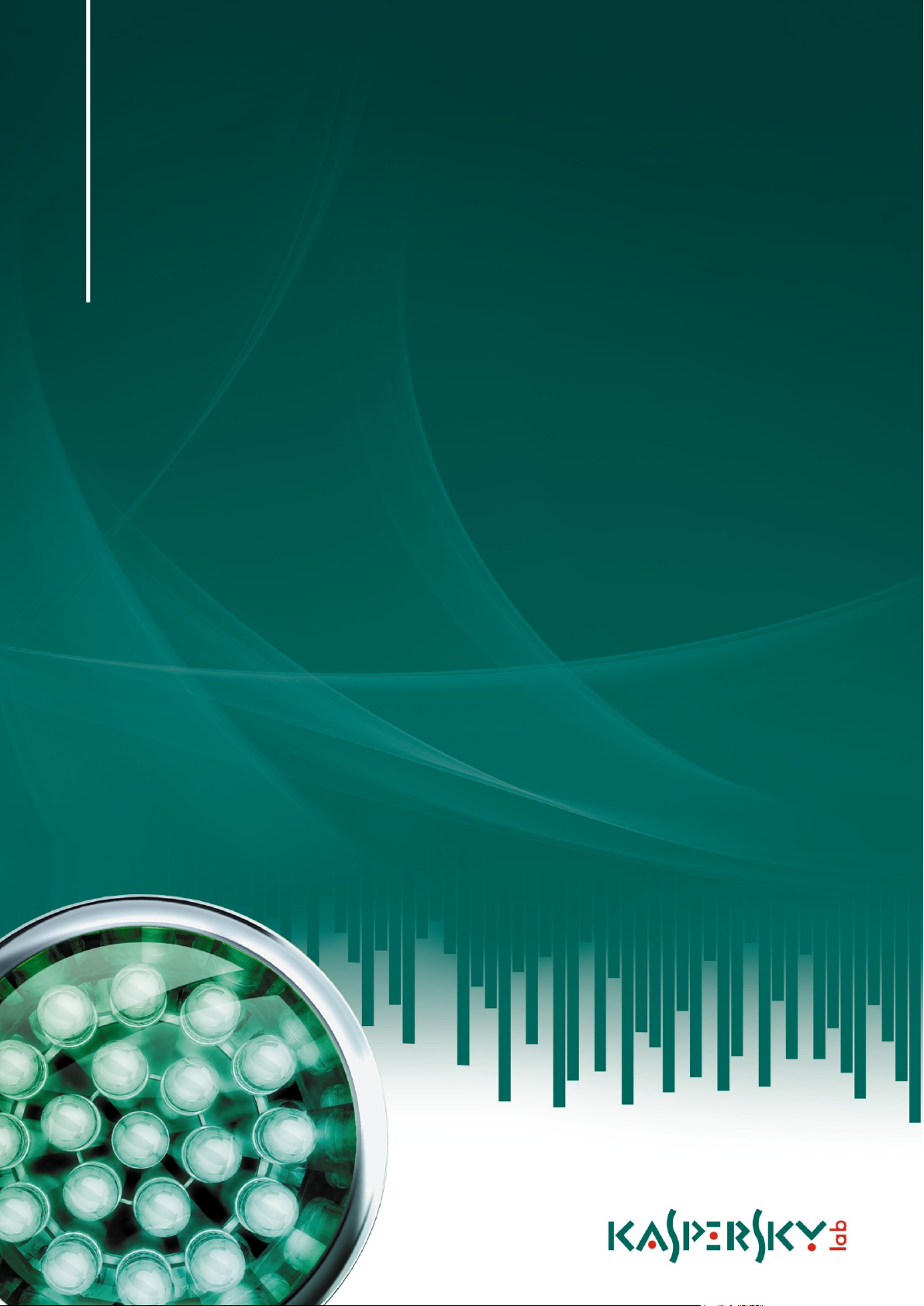
MANUALE
DELL'UTENTE
V E R S I O N E P R O G R A M MA: 9 . 0 C R I T I C A L F I X 2
Kaspersky Internet Security
2010
Page 2
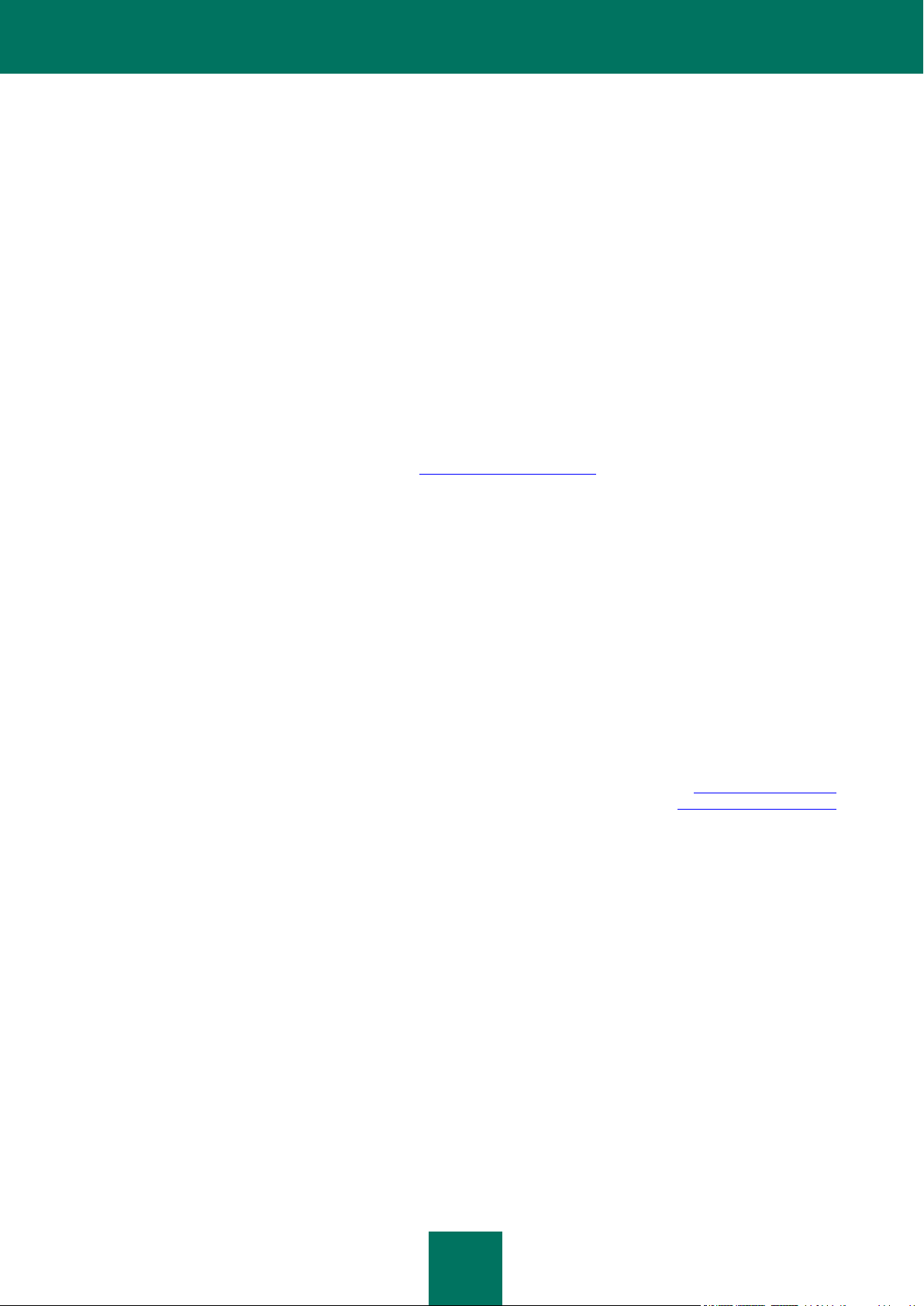
2
Gentile utente,
grazie per aver scelto il nostro prodotto. Ci auguriamo che questa documentazione sia utile e fornisca risposte esaustive
a gran parte delle domande relative al prodotto software cui è allegata.
Qualsiasi tipo di riproduzione o distribuzione di qualsiasi materiale, incluse le traduzioni, è consentito solo previa
autorizzazione scritta concessa da Kaspersky Lab.
Il presente documento e le immagini grafiche correlate possono essere utilizzati a scopo esclusivamente informativo, non
commerciale né personale.
Il presente documento è soggetto a modifiche senza ulteriori notifiche. La versione più recente del documento è
disponibile nel sito Web di Kaspersky Lab all'indirizzo http://www.kaspersky.it/docs.
Kaspersky Lab non si assume responsabilità per il contenuto, la qualità, la pertinenza o la precisione del materiale
utilizzato in questo documento i cui diritti appartengono a terze parti o per eventuali danni potenziali associati all'uso di
essi.
Il presente documento include marchi registrati e marchi di servizi che appartengono ai rispettivi proprietari.
Data di revisione: 10/8/09
© 1997-2009 Kaspersky Lab ZAO. Tutti i diritti riservati.
http://www.kaspersky.it
http://support.kaspersky.it
Page 3
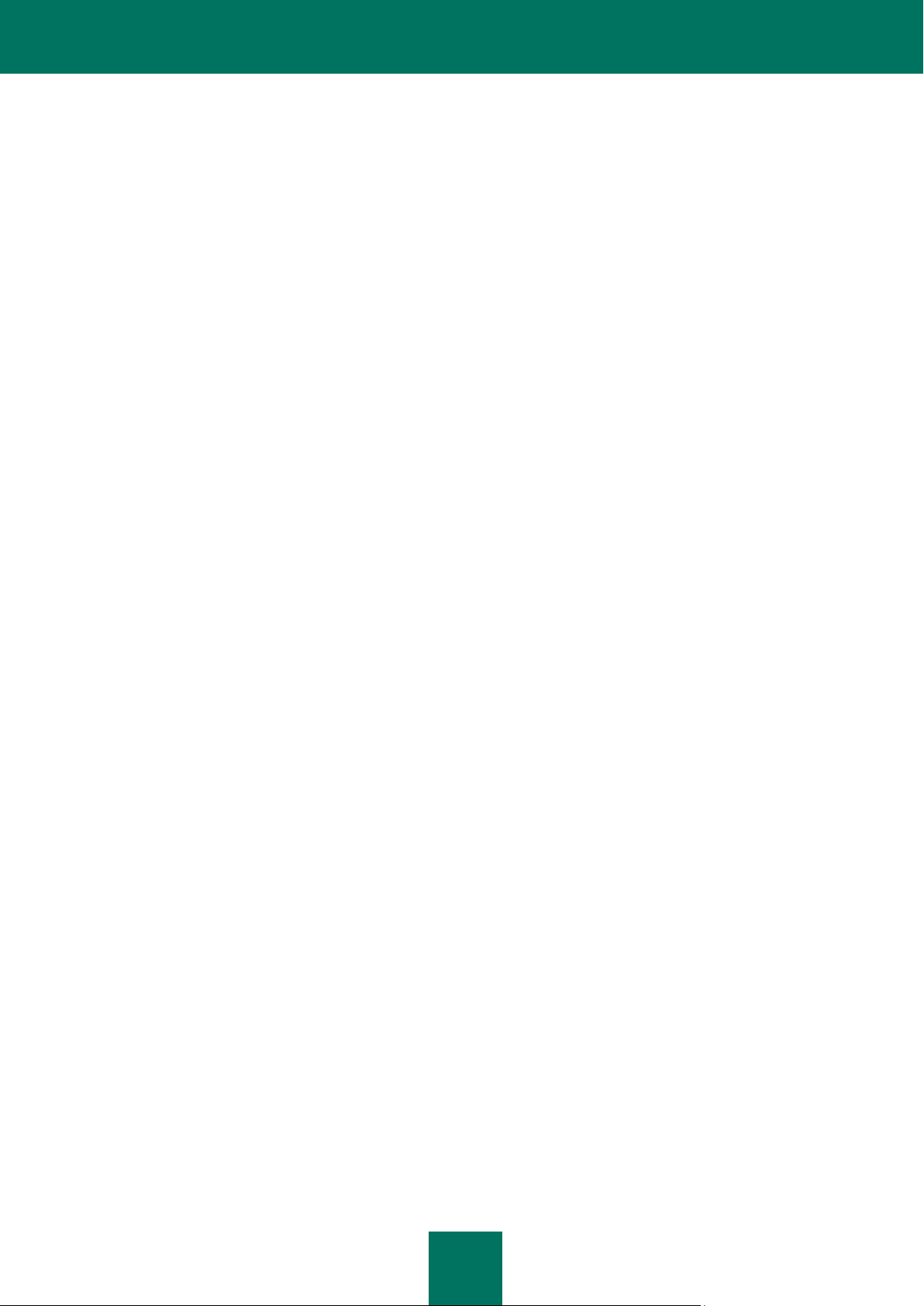
3
SOMMARIO
INTRODUZIONE ......................................................................................................................................................... 11
Kit di distribuzione .................................................................................................................................................. 11
Servizi offerti agli utenti registrati ........................................................................................................................... 12
Requisiti di sistema hardware e software ............................................................................................................... 12
KASPERSKY INTERNET SECURITY 2010 ................................................................................................................ 13
Come ottenere informazioni sull'applicazione ........................................................................................................ 13
Fonti di informazioni per l'esecuzione di ricerche ............................................................................................. 13
Come contattare l'ufficio vendite ...................................................................................................................... 14
Come contattare il servizio di Assistenza tecnica ............................................................................................. 14
Discussioni sulle applicazioni Kaspersky Lab nel forum Web .......................................................................... 15
NOVITÀ DI KASPERSKY INTERNET SECURITY 2010 ............................................................................................. 16
COSA SI INTENDE PER PROTEZIONE DEL COMPUTER ....................................................................................... 17
Componenti di protezione ...................................................................................................................................... 17
Attività di scansione anti-virus ................................................................................................................................ 19
Aggiornamento ...................................................................................................................................................... 19
Protezione di dati e attività online .......................................................................................................................... 19
Controllo su applicazioni e accesso ai dati ............................................................................................................ 20
Procedure guidate e strumenti ............................................................................................................................... 20
Funzionalità di assistenza del programma ............................................................................................................. 21
INSTALLAZIONE DI KASPERSKY INTERNET SECURITY ....................................................................................... 22
Passaggio 1. Ricerca di una versione più recente dell'applicazione ...................................................................... 23
Passaggio 2. Verifica dei requisiti di sistema per l'installazione ............................................................................. 23
Passaggio 3. Selezione del tipo di installazione .................................................................................................... 24
Passaggio 4. Visualizzazione del Contratto di licenza ........................................................................................... 24
Passaggio 5. Informativa sulla Raccolta dati per Kaspersky Security Network ...................................................... 24
Passaggio 6. Selezione della cartella di destinazione ........................................................................................... 25
Passaggio 7. Selezione dei componenti dell'applicazione per l'installazione ......................................................... 25
Passaggio 8. Disabilitazione del firewall di Microsoft Windows ............................................................................. 26
Passaggio 9. Utilizzo delle impostazioni dell'applicazione salvate dopo l'installazione precedente ....................... 26
Passaggio 10. Ricerca di altre applicazioni anti-virus ............................................................................................ 26
Passaggio 11. Preparazione finale per l'installazione ............................................................................................ 27
Passaggio 12. Completamento dell'installazione ................................................................................................... 27
OPERAZIONI PRELIMINARI ...................................................................................................................................... 28
Configurazione guidata dell'applicazione ............................................................................................................... 29
Passaggio 1. Attivazione dell'applicazione ....................................................................................................... 29
Passaggio 2. Selezione della modalità di protezione ....................................................................................... 31
Passaggio 3. Configurazione dell'aggiornamento dell'applicazione ................................................................. 31
Passaggio 4. Limitazione dell'accesso all'applicazione .................................................................................... 32
Passaggio 5. Selezione delle minacce da rilevare ........................................................................................... 32
Passaggio 6. Disabilitazione della cache DNS ................................................................................................. 32
Passaggio 7. Analisi del sistema ...................................................................................................................... 32
Passaggio 8. Chiusura della procedura guidata ............................................................................................... 33
Selezione del tipo di rete ........................................................................................................................................ 33
Page 4
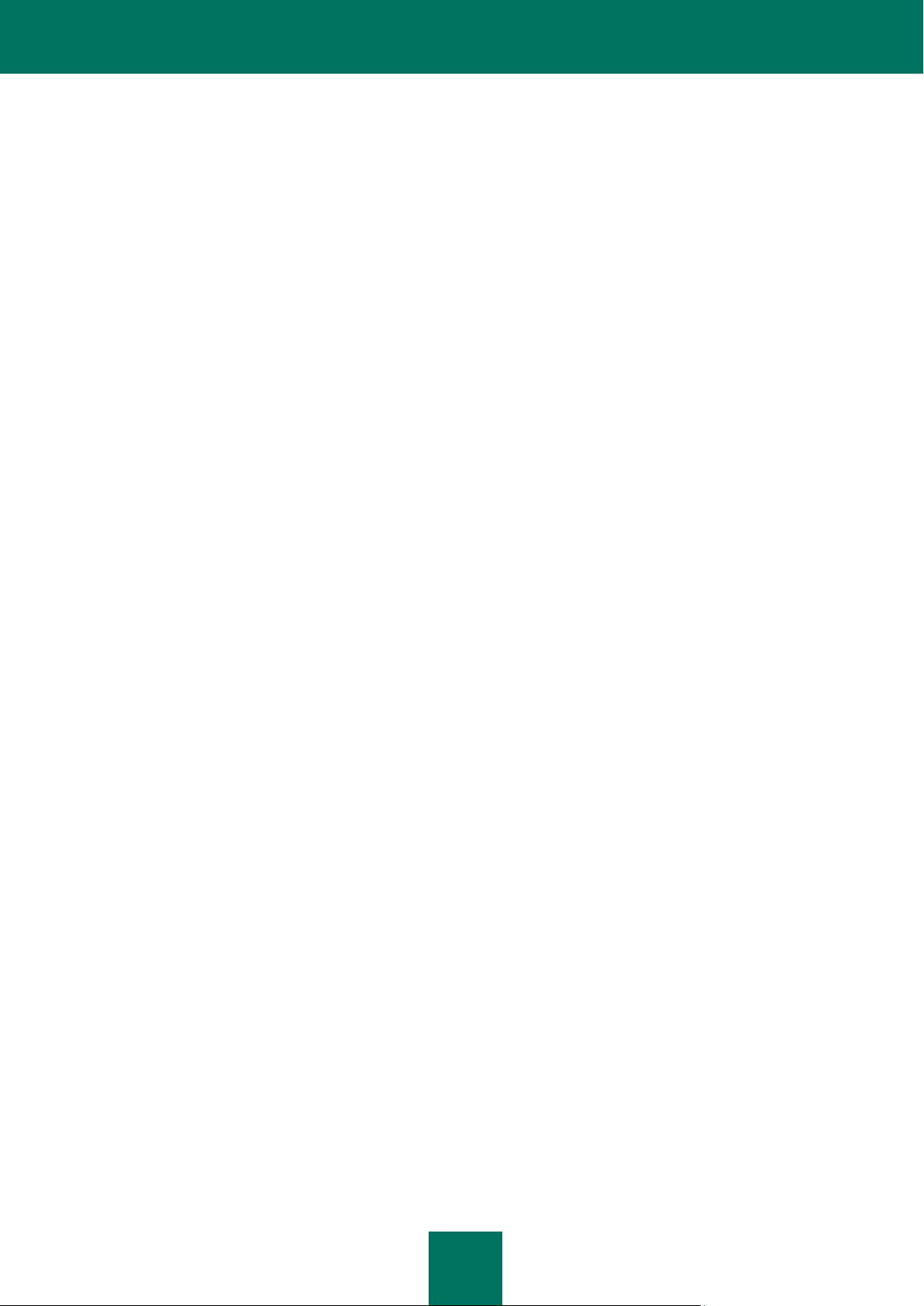
K A S P E R S K Y I N T E R N E T S E C U R I T Y 2010
4
Aggiornamento dell'applicazione ........................................................................................................................... 33
Scansione anti-virus del computer ......................................................................................................................... 34
Ricerca delle vulnerabilità del computer ................................................................................................................ 34
Gestione della licenza ............................................................................................................................................ 34
Sottoscrizione per il rinnovo automatico della licenza ............................................................................................ 35
Partecipazione a Kaspersky Security Network ...................................................................................................... 36
Gestione della protezione ...................................................................................................................................... 37
Stato della protezione ............................................................................................................................................ 38
Sospensione della protezione ................................................................................................................................ 39
INTERFACCIA DELL'APPLICAZIONE ........................................................................................................................ 40
Icona dell'area di notifica ....................................................................................................................................... 40
Menu di scelta rapida ............................................................................................................................................. 41
Finestra principale di Kaspersky Internet Security ................................................................................................. 42
Notifiche ................................................................................................................................................................. 45
Finestra delle impostazioni dell'applicazione ......................................................................................................... 45
PROTEZIONE DEL FILE SYSTEM DEL COMPUTER ................................................................................................ 46
Algoritmo di funzionamento del componente ......................................................................................................... 47
Modifica del livello di protezione per i file e la memoria ......................................................................................... 48
Modifica delle azioni da eseguire sugli oggetti rilevati ........................................................................................... 48
Creazione di un ambito di protezione .................................................................................................................... 49
Utilizzo dell'analisi euristica ................................................................................................................................... 50
Ottimizzazione della scansione .............................................................................................................................. 51
Scansione dei file compositi ................................................................................................................................... 51
Scansione di file compositi di grandi dimensioni .................................................................................................... 52
Modifica della modalità di scansione ..................................................................................................................... 52
Tecnologia di scansione ........................................................................................................................................ 53
Sospensione dell'attività del componente: creazione di una pianificazione ........................................................... 53
Sospensione del componente: creazione di un elenco di applicazioni .................................................................. 54
Ripristino delle impostazioni di protezione predefinite ........................................................................................... 55
PROTEZIONE DELLA POSTA .................................................................................................................................... 56
Algoritmo di funzionamento del componente ......................................................................................................... 57
Modifica del livello di protezione dei messaggi di posta elettronica ....................................................................... 58
Modifica delle azioni da eseguire sugli oggetti rilevati ........................................................................................... 58
Creazione di un ambito di protezione .................................................................................................................... 59
Scansione della posta elettronica in Microsoft Office Outlook ............................................................................... 60
Scansione della posta elettronica in The Bat! ........................................................................................................ 60
Utilizzo dell'analisi euristica ................................................................................................................................... 61
Scansione dei file compositi ................................................................................................................................... 61
Filtraggio degli allegati ........................................................................................................................................... 62
Ripristino delle impostazioni di protezione predefinite della posta elettronica ........................................................ 62
PROTEZIONE DEL TRAFFICO WEB ......................................................................................................................... 63
Algoritmo di funzionamento del componente ......................................................................................................... 64
Modifica del livello di protezione del traffico HTTP ................................................................................................ 65
Modifica delle azioni da eseguire sugli oggetti rilevati ........................................................................................... 65
Creazione di un ambito di protezione .................................................................................................................... 66
Selezione del tipo di scansione .............................................................................................................................. 66
Modulo di scansione degli URL ............................................................................................................................. 67
Page 5
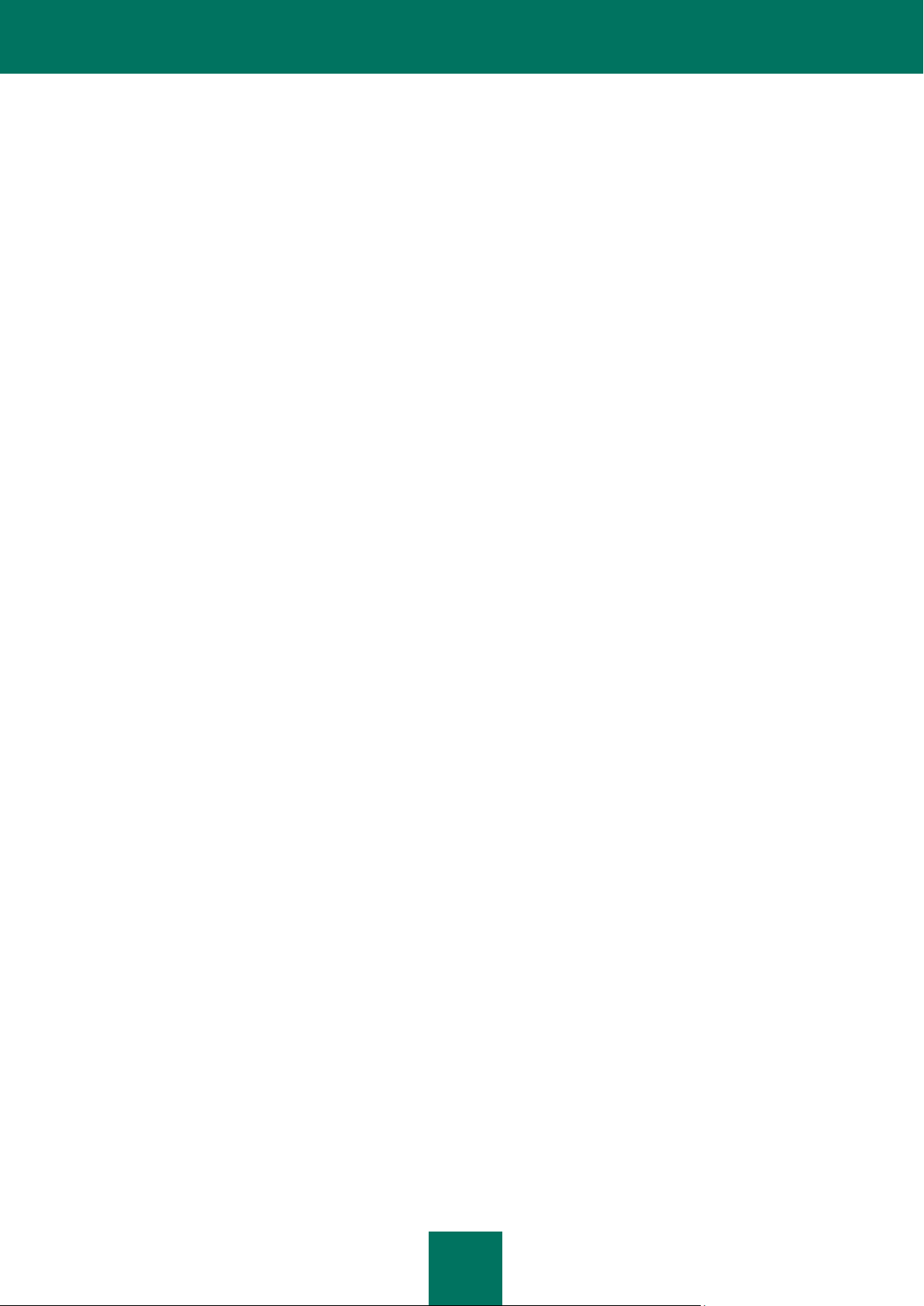
S O M M A R I O
5
Utilizzo dell'analisi euristica ................................................................................................................................... 68
Ottimizzazione della scansione .............................................................................................................................. 69
Ripristino delle impostazioni di protezione Web predefinite ................................................................................... 69
PROTEZIONE DEL TRAFFICO DEI PROGRAMMI DI MESSAGGISTICA ISTANTANEA ......................................... 70
Algoritmo di funzionamento del componente ......................................................................................................... 71
Creazione di un ambito di protezione .................................................................................................................... 71
Selezione del metodo di scansione ....................................................................................................................... 72
Utilizzo dell'analisi euristica ................................................................................................................................... 72
CONTROLLO APPLICAZIONI .................................................................................................................................... 73
Algoritmo di funzionamento del componente ......................................................................................................... 74
Diritti di eredità: ................................................................................................................................................ 74
Classificazione della pericolosità ...................................................................................................................... 75
Gruppi di applicazioni ....................................................................................................................................... 75
Sequenza di avvio dell'applicazione ................................................................................................................. 76
Creazione di un ambito di protezione .................................................................................................................... 76
Regole di Controllo Applicazioni ............................................................................................................................ 78
Inserimento di applicazioni in gruppi ................................................................................................................ 78
Modifica del tempo utilizzato per determinare lo stato dell'applicazione .......................................................... 79
Modifica di una regola per le applicazioni......................................................................................................... 80
Modifica di una regola per un gruppo di applicazioni ....................................................................................... 80
Creazione di una regola di rete per l'applicazione ............................................................................................ 81
Configurazione delle esclusioni ........................................................................................................................ 81
Eliminazione delle regole per le applicazioni .................................................................................................... 82
MODALITÀ PROTETTA DI ESECUZIONE DELLE APPLICAZIONI ........................................................................... 83
Esecuzione di un'applicazione in Modalità Protetta ............................................................................................... 84
Creazione di un collegamento per l'esecuzione dei programmi ............................................................................. 85
Creazione dell'elenco di applicazioni in esecuzione in Modalità Protetta ............................................................... 85
Selezione della modalità: esecuzione di un'applicazione ....................................................................................... 86
Selezione della modalità: cancellazione dei dati in Modalità Protetta .................................................................... 86
Utilizzo di una cartella condivisa ............................................................................................................................ 87
Cancellazione dei dati in Modalità Protetta ............................................................................................................ 87
FIREWALL .................................................................................................................................................................. 88
Modifica dello stato della rete ................................................................................................................................ 88
Estensione dell'intervallo di indirizzi di rete ............................................................................................................ 89
Selezione della modalità di notifica delle modifiche alla rete ................................................................................. 89
Impostazioni Firewall avanzate .............................................................................................................................. 90
Regole Firewall ...................................................................................................................................................... 90
Creazione di una regola per i pacchetti ............................................................................................................ 91
Creazione di una regola per le applicazioni ...................................................................................................... 92
Creazione guidata regole ................................................................................................................................. 92
Selezione delle azioni eseguite dalla regola ..................................................................................................... 93
Configurazione delle impostazioni del servizio di rete ...................................................................................... 93
Selezione dell'intervallo di indirizzi ................................................................................................................... 94
DIFESA PROATTIVA .................................................................................................................................................. 95
Utilizzo dell'elenco di attività pericolose ................................................................................................................. 96
Modifica delle regole per il monitoraggio delle attività pericolose .......................................................................... 97
Creazione di un gruppo di applicazioni attendibili .................................................................................................. 97
Page 6
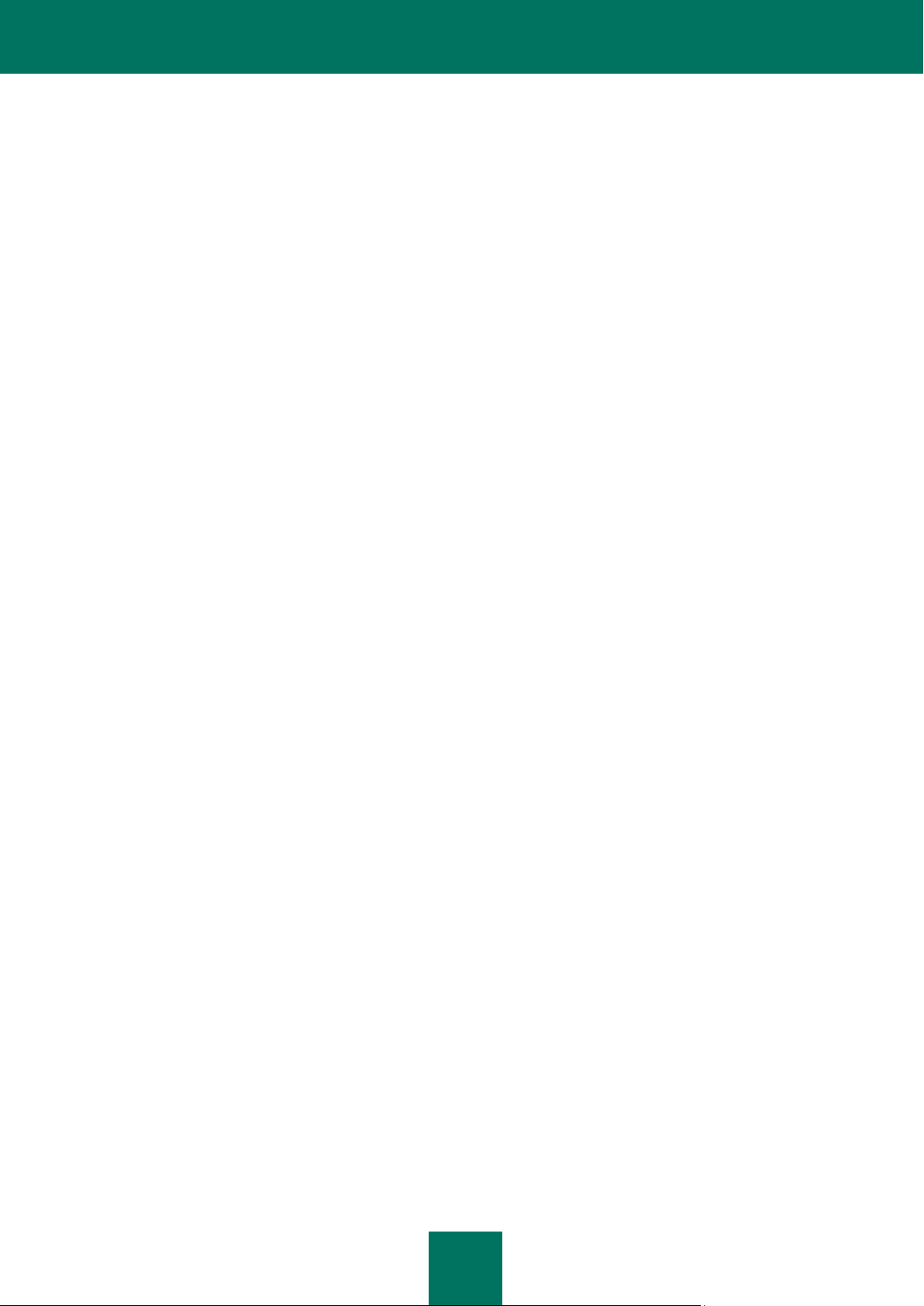
K A S P E R S K Y I N T E R N E T S E C U R I T Y 2010
6
Controllo degli account di sistema ......................................................................................................................... 98
PREVENZIONE INTRUSIONI ..................................................................................................................................... 99
Blocco dei computer da cui proviene l'attacco ....................................................................................................... 99
Tipi di attacchi di rete rilevati ................................................................................................................................ 100
ANTI-SPAM ............................................................................................................................................................... 102
Algoritmo di funzionamento del componente ....................................................................................................... 103
Addestramento di Anti-Spam ............................................................................................................................... 105
Addestramento con l'Addestramento guidato ................................................................................................. 105
Addestramento di Anti-Spam con i messaggi in uscita .................................................................................. 106
Addestramento tramite il client di posta.......................................................................................................... 107
Addestramento con i rapporti ......................................................................................................................... 108
Modifica del livello di protezione .......................................................................................................................... 108
Selezione del metodo di scansione ..................................................................................................................... 109
Creazione dell'elenco di URL attendibili ............................................................................................................... 110
Creazione dell'elenco di mittenti bloccati ............................................................................................................. 110
Creazione dell'elenco di frasi bloccate ................................................................................................................. 111
Creazione dell'elenco di frasi oscene ................................................................................................................... 111
Creazione dell'elenco di mittenti consentiti .......................................................................................................... 112
Creazione dell'elenco di frasi consentite .............................................................................................................. 113
Importazione dell'elenco di mittenti consentiti ...................................................................................................... 114
Determinazione dei fattori di spam e probabile spam .......................................................................................... 114
Selezione dell'algoritmo di riconoscimento dello spam ........................................................................................ 115
Utilizzo delle funzioni aggiuntive di filtraggio anti-spam ....................................................................................... 116
Aggiunta di un'etichetta all'oggetto del messaggio .............................................................................................. 116
Filtraggio dei messaggi di posta sul server. Gestore della posta ......................................................................... 116
Esclusione dei messaggi di Microsoft Exchange Server dalla scansione ............................................................ 117
Azioni da eseguire con la posta spam ................................................................................................................. 118
Configurazione dell'elaborazione della posta spam in Microsoft Office Outlook ............................................ 118
Configurazione dell'elaborazione della posta spam in Microsoft Outlook Express (Windows Mail) ............... 120
Configurazione dell'elaborazione della posta spam in The Bat! ..................................................................... 120
Configurazione dell'elaborazione della posta spam in Thunderbird ............................................................... 121
Ripristino delle impostazioni predefinite di Anti-Spam ......................................................................................... 121
ANTI-BANNER .......................................................................................................................................................... 122
Utilizzo dell'analisi euristica ................................................................................................................................. 122
Impostazioni avanzate del componente ............................................................................................................... 123
Creazione dell'elenco di indirizzi di banner consentiti .......................................................................................... 123
Creazione dell'elenco di indirizzi di banner bloccati ............................................................................................. 124
Esportazione/importazione degli elenchi di banner .............................................................................................. 124
FILTRO GENITORI ................................................................................................................................................... 125
Algoritmo di funzionamento del componente ....................................................................................................... 126
Utilizzo dei profili .................................................................................................................................................. 127
Passaggio da un profilo all'altro ........................................................................................................................... 127
Modifica del livello di restrizione .......................................................................................................................... 128
Restrizioni relative alla visualizzazione Web ........................................................................................................ 129
Creazione dell'elenco di indirizzi Web consentiti .................................................................................................. 129
Creazione dell'elenco di indirizzi Web bloccati..................................................................................................... 131
Esportazione/importazione dell'elenco di indirizzi Web ........................................................................................ 131
Page 7
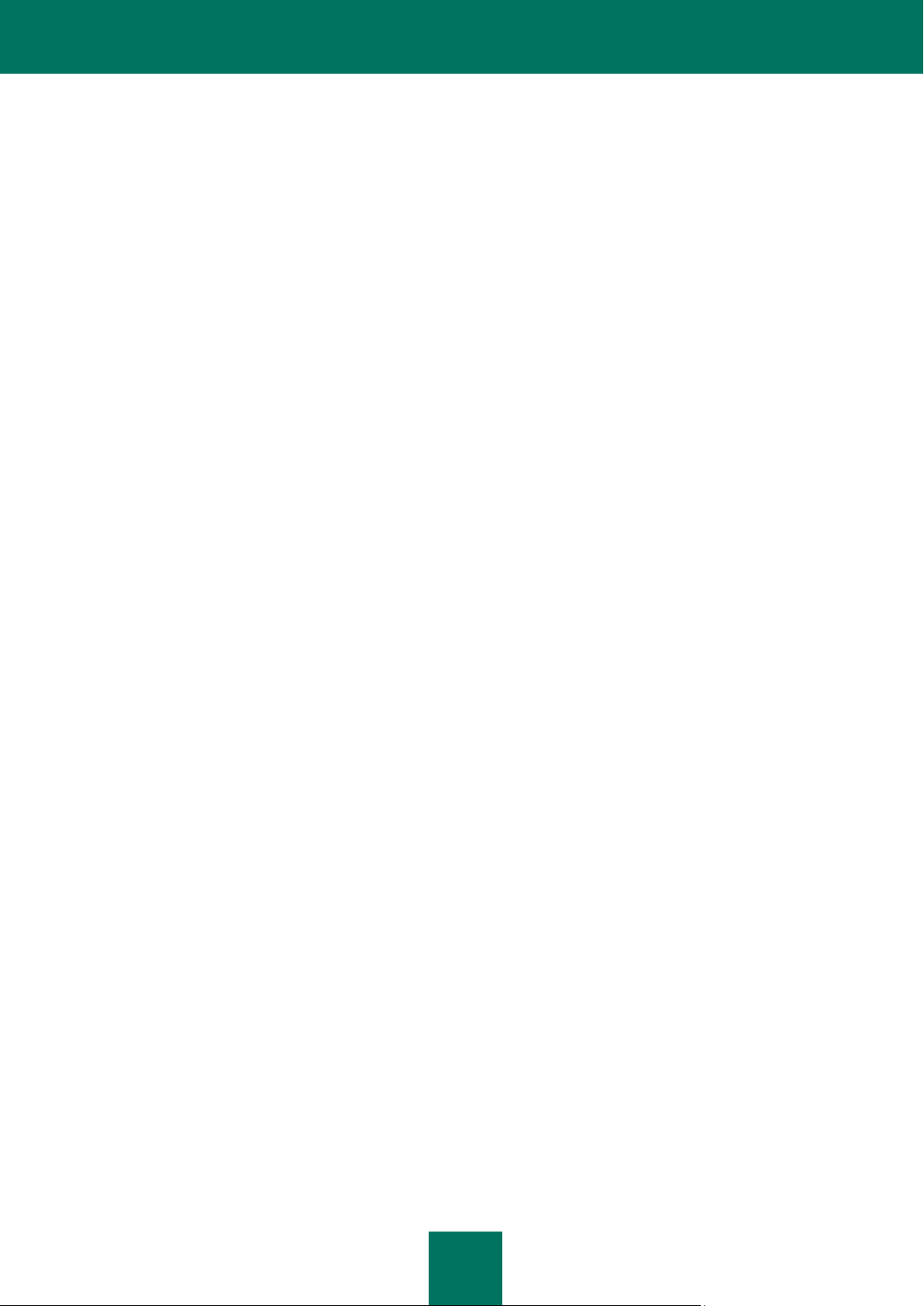
S O M M A R I O
7
Selezione delle categorie di indirizzi Web bloccati ............................................................................................... 132
Utilizzo dell'analisi euristica ................................................................................................................................. 133
Selezione dell'azione da eseguire durante il tentativo di accesso agli indirizzi Web bloccati ............................... 133
Restrizioni al tempo di accesso ........................................................................................................................... 134
SCANSIONE DEL COMPUTER ................................................................................................................................ 135
Scansione anti-virus ............................................................................................................................................ 135
Avvio dell'attività di scansione anti-virus ........................................................................................................ 137
Creazione di un collegamento per l'esecuzione di attività .............................................................................. 138
Creazione di un elenco di oggetti da esaminare ............................................................................................ 138
Modifica del livello di protezione ..................................................................................................................... 139
Modifica delle azioni da eseguire sugli oggetti rilevati .................................................................................... 139
Modifica del tipo di oggetti da esaminare ....................................................................................................... 140
Ottimizzazione della scansione ...................................................................................................................... 140
Scansione di unità disco rimovibili .................................................................................................................. 141
Scansione di file compositi ............................................................................................................................. 142
Tecnologia di scansione ................................................................................................................................. 142
Modifica del metodo di scansione .................................................................................................................. 143
Modalità di esecuzione: creazione di una pianificazione ................................................................................ 143
Modalità di esecuzione: specifica di un account ............................................................................................. 144
Funzionalità dell'avvio pianificato delle attività ............................................................................................... 144
Ripristino delle impostazioni di scansione predefinite .................................................................................... 145
Scansione Vulnerabilità ....................................................................................................................................... 145
Avvio dell'attività di ricerca delle vulnerabilità ................................................................................................. 146
Creazione di un collegamento per l'esecuzione di attività .............................................................................. 146
Creazione di un elenco di oggetti da esaminare ............................................................................................ 147
Modalità di esecuzione: creazione di una pianificazione ................................................................................ 147
Modalità di esecuzione: specifica di un account ............................................................................................. 148
AGGIORNAMENTO .................................................................................................................................................. 149
Avvio dell'aggiornamento ..................................................................................................................................... 150
Rollback dell'ultimo aggiornamento ..................................................................................................................... 151
Selezione di una sorgente degli aggiornamenti ................................................................................................... 151
Utilizzo di un server proxy .................................................................................................................................... 152
Impostazioni internazionali ................................................................................................................................... 152
Azioni da eseguire dopo l'aggiornamento ............................................................................................................ 153
Aggiornamento da una cartella locale .................................................................................................................. 153
Modifica della modalità di esecuzione dell'attività di aggiornamento ................................................................... 154
Esecuzione degli aggiornamenti utilizzando un altro account utente ................................................................... 155
CONFIGURAZIONE IMPOSTAZIONI APPLICAZIONE ............................................................................................ 156
Protezione ............................................................................................................................................................ 158
Abilitazione/disabilitazione della protezione del computer ............................................................................. 158
Esecuzione di Kaspersky Internet Security all'avvio del sistema.................................................................... 158
Utilizzo della modalità di protezione interattiva ............................................................................................... 159
Restrizione dell'accesso a Kaspersky Internet Security ................................................................................. 159
Anti-Virus File ...................................................................................................................................................... 160
Anti-Virus Posta ................................................................................................................................................... 161
Anti-Virus Web ..................................................................................................................................................... 161
Anti-Virus IM ........................................................................................................................................................ 162
Controllo Applicazioni .......................................................................................................................................... 163
Page 8
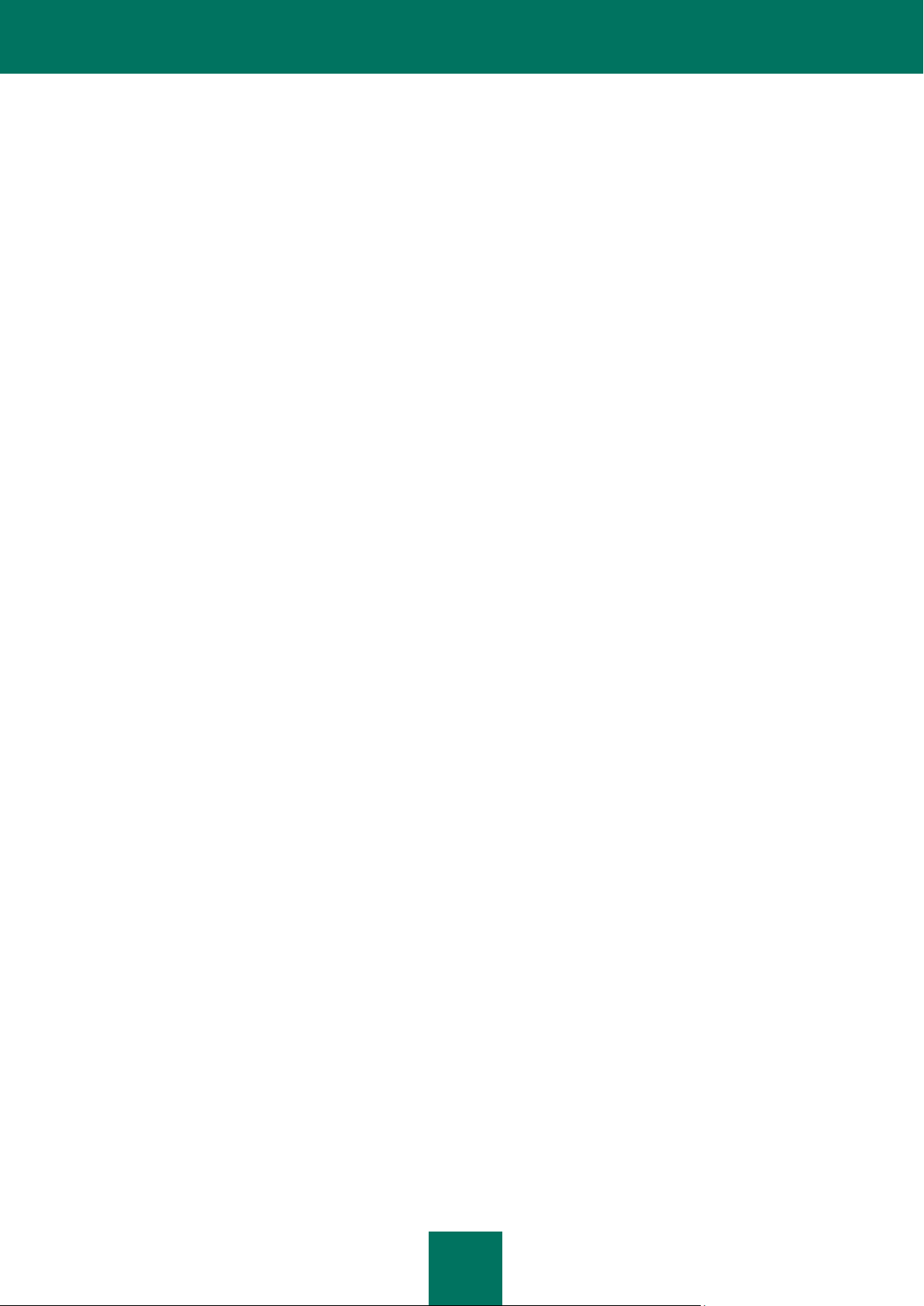
K A S P E R S K Y I N T E R N E T S E C U R I T Y 2010
8
Firewall ................................................................................................................................................................ 164
Difesa Proattiva ................................................................................................................................................... 165
Prevenzione Intrusioni ......................................................................................................................................... 165
Anti-Spam ............................................................................................................................................................ 166
Anti-Banner .......................................................................................................................................................... 167
Filtro Genitori ....................................................................................................................................................... 168
Scansione ............................................................................................................................................................ 169
Aggiornamento .................................................................................................................................................... 170
Impostazioni ......................................................................................................................................................... 170
Auto-Difesa di Kaspersky Internet Security .................................................................................................... 170
Tecnologia avanzata di disinfezione .............................................................................................................. 171
Utilizzo di Kaspersky Internet Security su un laptop ....................................................................................... 171
Prestazioni del computer durante l'esecuzione delle attività .......................................................................... 172
Esportazione/importazione delle impostazioni di Kaspersky Internet Security ............................................... 172
Ripristino delle impostazioni predefinite ......................................................................................................... 173
Minacce ed esclusioni .................................................................................................................................... 173
Rete ............................................................................................................................................................... 177
Notifiche ......................................................................................................................................................... 181
Rapporti e backup .......................................................................................................................................... 183
Feedback ....................................................................................................................................................... 186
Aspetto dell'applicazione ................................................................................................................................ 187
Utilizzo dei profili di Kaspersky Internet Security ............................................................................................ 188
FUNZIONI AVANZATE .............................................................................................................................................. 189
Tastiera Virtuale ................................................................................................................................................... 190
Filtro Genitori ....................................................................................................................................................... 190
Disco di ripristino ................................................................................................................................................. 191
Creazione del Disco di Ripristino ................................................................................................................... 191
Avvio del computer attraverso il Disco di Ripristino ........................................................................................ 192
Configurazione del browser ................................................................................................................................. 193
Analisi dei pacchetti di rete .................................................................................................................................. 194
Accesso ad Analisi dei pacchetti di rete ......................................................................................................... 194
Avvio/Arresto dell'intercettazione dei pacchetti di rete ................................................................................... 195
Filtraggio dei pacchetti di rete in base all'indirizzo di provenienza e di destinazione...................................... 195
Filtraggio dei pacchetti di rete in base al protocollo di trasferimento .............................................................. 195
Ripristino dopo un'infezione ................................................................................................................................. 196
Pulizia guidata dei dati riservati ........................................................................................................................... 196
Monitor di Rete .................................................................................................................................................... 197
RAPPORTI ................................................................................................................................................................ 198
Selezione di un componente o di un'attività per creare un rapporto .................................................................... 199
Gestione del raggruppamento delle informazioni nel rapporto ............................................................................. 199
Notifica sul completamento del rapporto .............................................................................................................. 200
Selezione dei tipi di evento .................................................................................................................................. 200
Visualizzazione dei dati sullo schermo................................................................................................................. 201
Visualizzazione delle informazioni statistiche avanzate ....................................................................................... 202
Salvataggio di un rapporto in un file ..................................................................................................................... 202
Utilizzo del filtraggio complesso ........................................................................................................................... 203
Ricerca eventi ...................................................................................................................................................... 204
Page 9
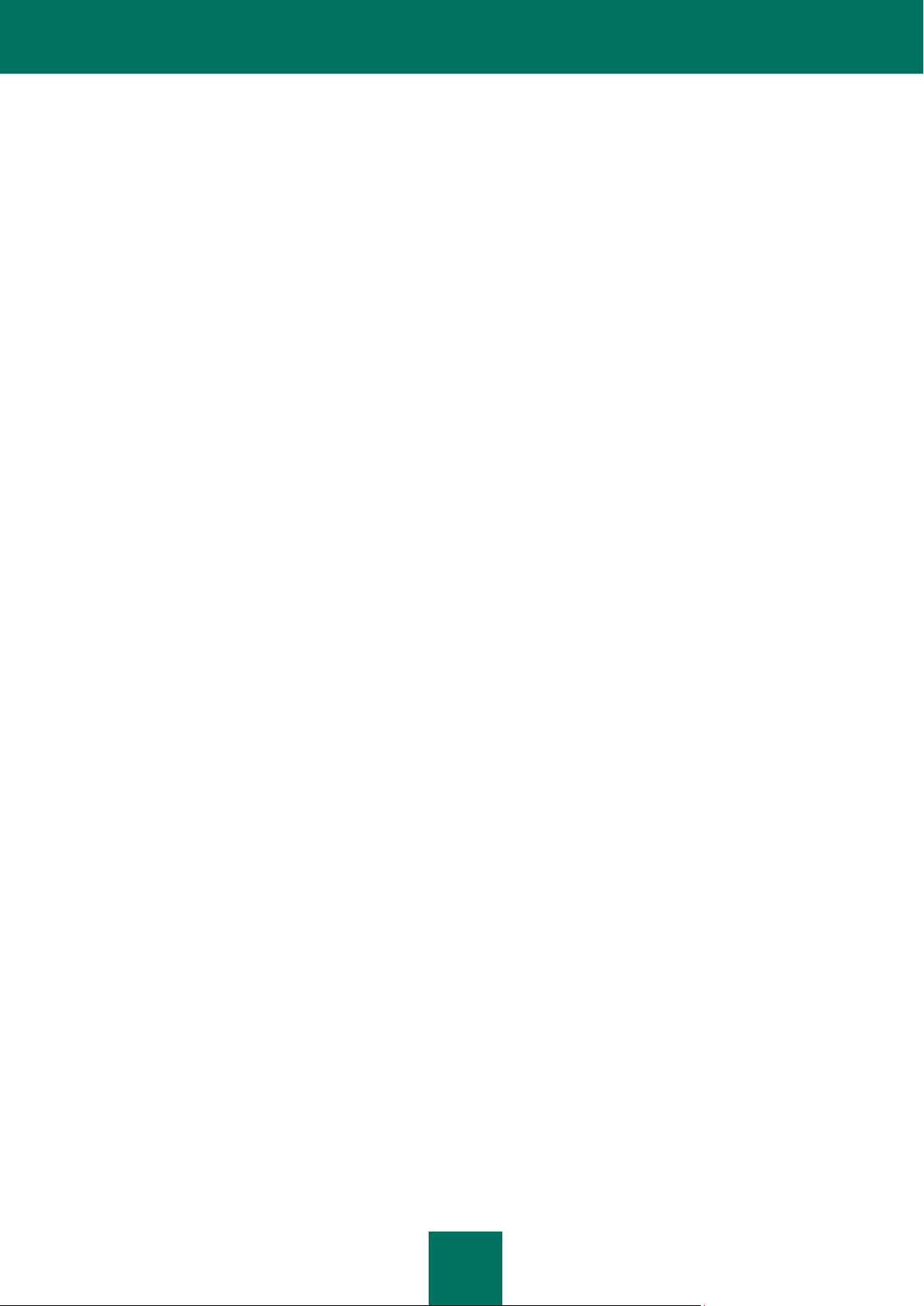
S O M M A R I O
9
NOTIFICHE ............................................................................................................................................................... 205
Rilevamento di un oggetto dannoso .................................................................................................................... 206
Impossibile disinfettare l'oggetto .......................................................................................................................... 207
Richiesta di esecuzione di una procedura speciale ............................................................................................. 207
Rilevamento di un oggetto pericoloso nel traffico ................................................................................................ 208
Rilevamento di un oggetto sospetto ..................................................................................................................... 208
Rilevamento di un'attività pericolosa nel sistema ................................................................................................. 209
Rilevamento di processi nascosti ......................................................................................................................... 209
Rilevamento di un tentativo di accesso al Registro di sistema ............................................................................. 210
Rilevamento dell'attività di rete di un'applicazione ............................................................................................... 211
Rilevamento di una nuova rete ............................................................................................................................ 211
Rilevamento di un attacco di phishing.................................................................................................................. 212
Rilevamento di un collegamento sospetto ........................................................................................................... 212
Rilevamento di un certificato non valido ............................................................................................................... 212
CONVALIDA DELLE IMPOSTAZIONI DI KASPERSKY INTERNET SECURITY ...................................................... 213
"Virus" di prova EICAR e sue varianti .................................................................................................................. 213
Test della protezione del traffico HTTP ................................................................................................................ 215
Test della protezione del traffico SMTP ............................................................................................................... 215
Convalida delle impostazioni di Anti-Virus File .................................................................................................... 215
Convalida delle impostazioni dell'attività di scansione anti-virus.......................................................................... 216
Convalida delle impostazioni di Anti-Spam .......................................................................................................... 216
UTILIZZO DELL'APPLICAZIONE DALLA RIGA DI COMANDO ................................................................................ 217
Gestione dei componenti e delle attività dell'applicazione ................................................................................... 218
Scansione anti-virus ............................................................................................................................................ 220
Aggiornamento dell'applicazione ......................................................................................................................... 223
Rollback dell'ultimo aggiornamento ..................................................................................................................... 224
Esportazione delle impostazioni di protezione ..................................................................................................... 224
Importazione delle impostazioni di protezione ..................................................................................................... 225
Avvio dell'applicazione ......................................................................................................................................... 225
Arresto dell'applicazione ...................................................................................................................................... 225
Creazione di un file di traccia ............................................................................................................................... 225
Visualizzazione della Guida ................................................................................................................................. 226
Codici restituiti della riga di comando .................................................................................................................. 226
RISOLUZIONE DEI PROBLEMI ................................................................................................................................ 227
Creazione di un rapporto sullo stato del sistema ................................................................................................. 227
Creazione di un file di traccia ............................................................................................................................... 228
Invio di file di dati ................................................................................................................................................. 229
Esecuzione di script AVZ ..................................................................................................................................... 230
INFORMATIVA SULLA RACCOLTA DATI PER KASPERSKY SECURITY NETWORK ........................................... 231
UTILIZZO DI CODICE DI TERZE PARTI .................................................................................................................. 235
Libreria Crypto C (libreria di software per la protezione dei dati) ......................................................................... 236
Libreria Fastscript 1.9 .......................................................................................................................................... 236
Libreria libnkfm 7.4.7.7 ......................................................................................................................................... 236
Libreria del parser Bison GNU ............................................................................................................................. 237
Libreria AGG 2.4 .................................................................................................................................................. 237
Libreria OpenSSL 0.9.8d ..................................................................................................................................... 238
Libreria Gecko SDK 1.8 ....................................................................................................................................... 239
Page 10
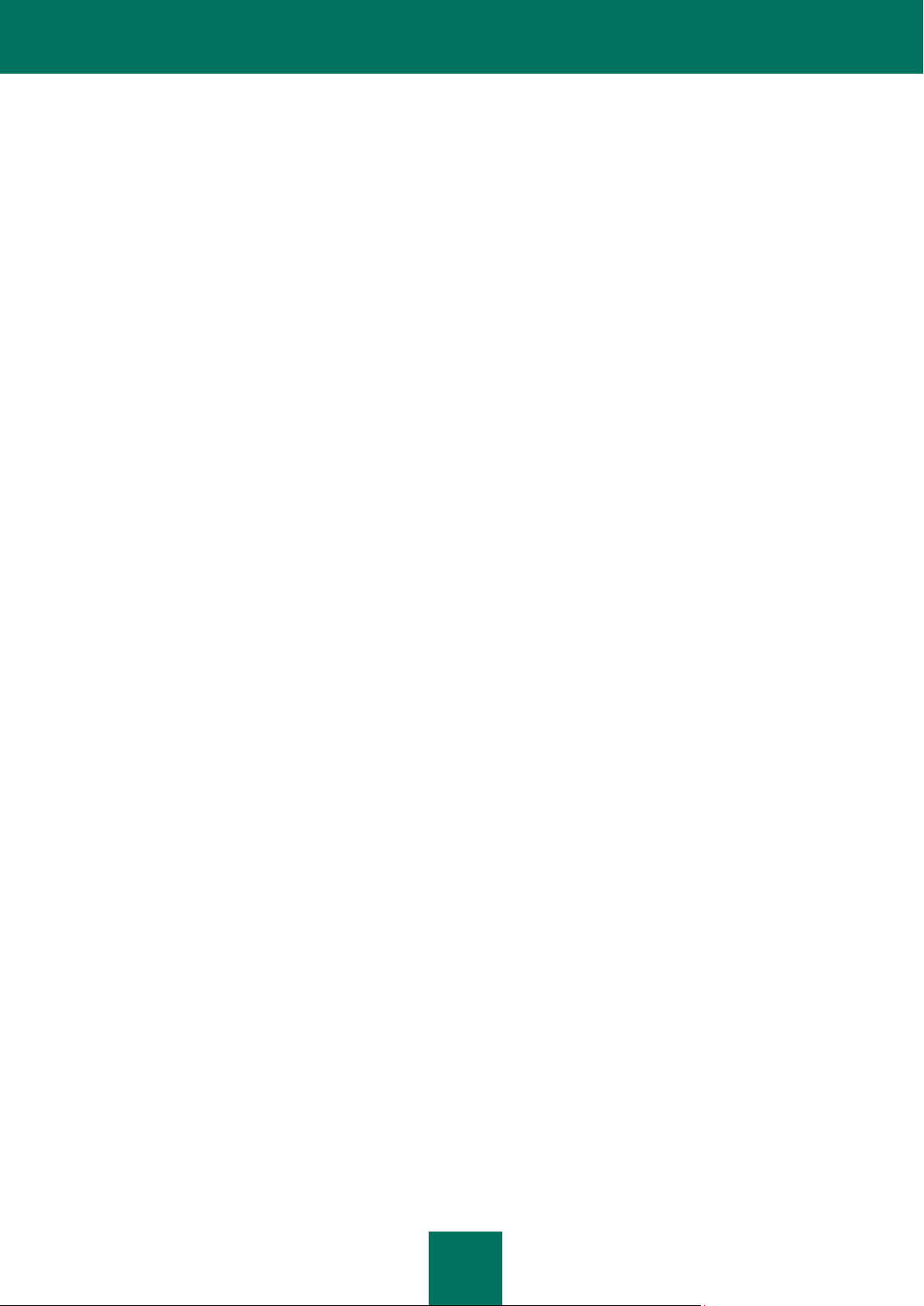
K A S P E R S K Y I N T E R N E T S E C U R I T Y 2010
10
Libreria Zlib 1.2 .................................................................................................................................................... 239
Libreria libpng 1.2.8, 1.2.29 ................................................................................................................................. 239
Libreria Libnkfm 2.0.5 .......................................................................................................................................... 239
Libreria Expat 1.2, 2.0.1 ....................................................................................................................................... 240
Libreria Info-ZIP 5.51 ........................................................................................................................................... 240
Libreria Windows Installer XML (WiX) 2.0 ............................................................................................................ 241
Libreria Passthru .................................................................................................................................................. 243
Libreria Filter ........................................................................................................................................................ 243
Libreria Netcfg ..................................................................................................................................................... 244
Libreria Pcre 3.0 .................................................................................................................................................. 244
Libreria RFC1321-based (RSA-free) MD5 ........................................................................................................... 244
Libreria Windows Template (WTL 7.5)................................................................................................................. 244
Libreria Libjpeg 6b ............................................................................................................................................... 247
Libreria Libungif 3.0 ............................................................................................................................................. 248
Libreria Libxdr ...................................................................................................................................................... 248
Libreria Tiniconv - 1.0.0 ....................................................................................................................................... 249
Libreria Bzip2/libbzip2 1.0.5 ................................................................................................................................. 254
Libreria Libspf2-1.2.9 ........................................................................................................................................... 254
Libreria Protocol Buffer ........................................................................................................................................ 255
GLOSSARIO ............................................................................................................................................................. 256
KASPERSKY LAB ..................................................................................................................................................... 265
CONTRATTO DI LICENZA ....................................................................................................................................... 266
INDICE ...................................................................................................................................................................... 272
Page 11
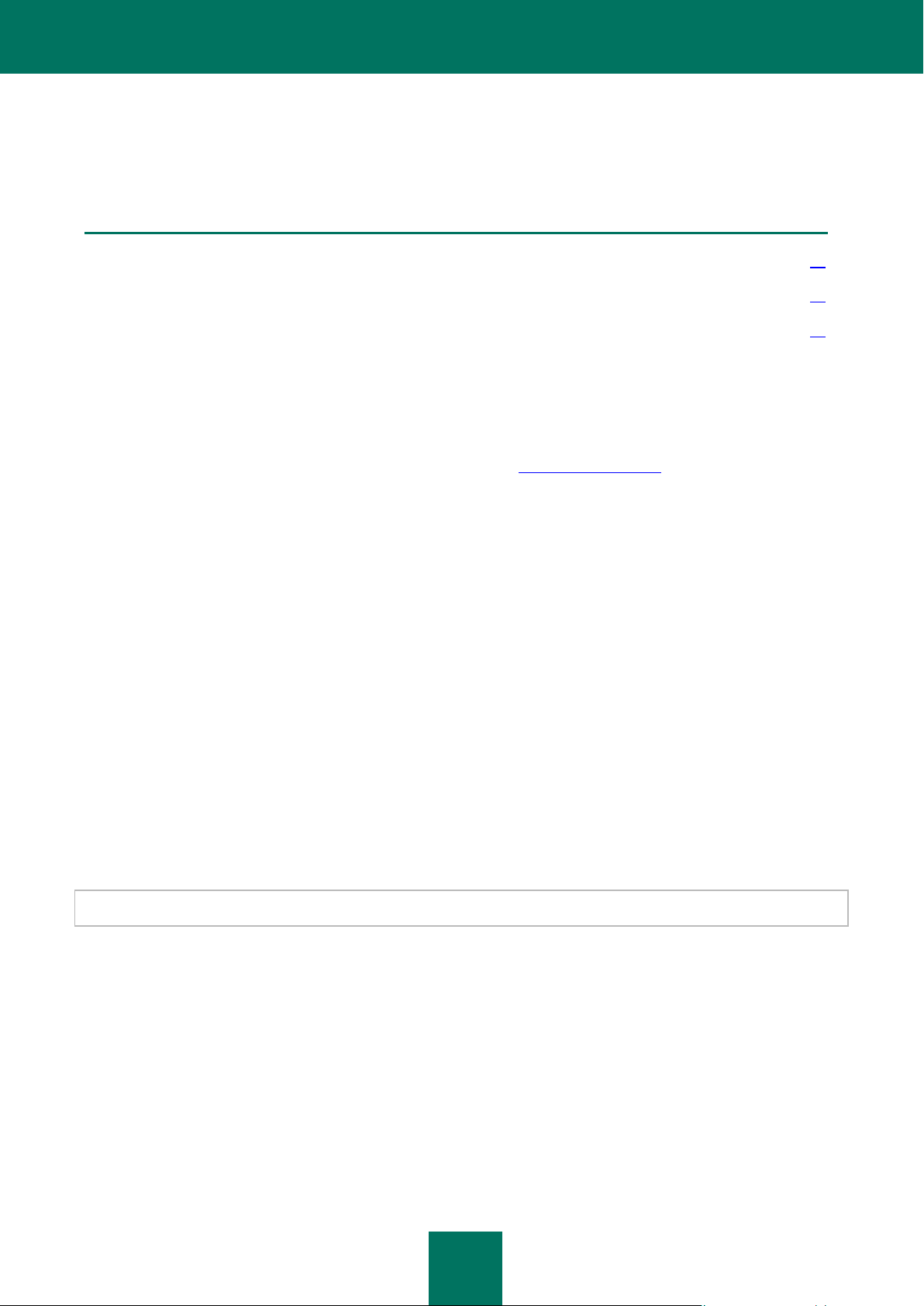
11
IN QUESTA SEZIONE:
Kit di distribuzione ........................................................................................................................................................... 11
Servizi offerti agli utenti registrati ..................................................................................................................................... 12
Requisiti di sistema hardware e software ........................................................................................................................ 12
INTRODUZIONE
KIT DI DISTRIBUZIONE
È possibile acquistare la versione in scatola di Kaspersky Internet Security presso i nostri partner oppure online dai
negozi su Internet, ad esempio nella sezione Compra Online del sito http://www.kaspersky.it.
Il pacchetto della versione in scatola del programma include:
Una busta sigillata con il CD di installazione contenente i file del programma e la documentazione in formato
PDF.
La documentazione in formato stampato, ovvero il Manuale dell'utente e la Guida introduttiva.
Il Contratto di licenza (a seconda del paese).
La scheda di attivazione contenente un codice di attivazione e il manuale di attivazione dell'applicazione (a
seconda del paese).
Il Contratto di licenza con l'utente finale (EULA) è un contratto legale che intercorre tra l'utente e Kaspersky Lab, in cui si
specificano le condizioni di utilizzo del software acquistato.
L'EULA deve essere letto con molta attenzione.
Se non si accettano le condizioni dell'EULA, è possibile restituire la confezione del prodotto al partner presso il quale è
stata acquistata e ottenere il rimborso corrispondente all'importo pagato, a condizione che la busta contenente il disco di
installazione sia ancora sigillata.
L'apertura del disco di installazione sigillato implica l'accettazione delle condizioni dell'EULA.
Si consiglia pertanto di leggere attentamente le condizioni dell'EULA prima di aprire la busta.
L'acquisto di Kaspersky Internet Security presso il negozio online comporta il download del prodotto dal sito Web di
Kaspersky Lab. Il presente Manuale dell'utente è incluso nel pacchetto di installazione. Alla ricezione del pagamento,
l'utente riceverà un messaggio di posta elettronica con il codice di attivazione.
Page 12
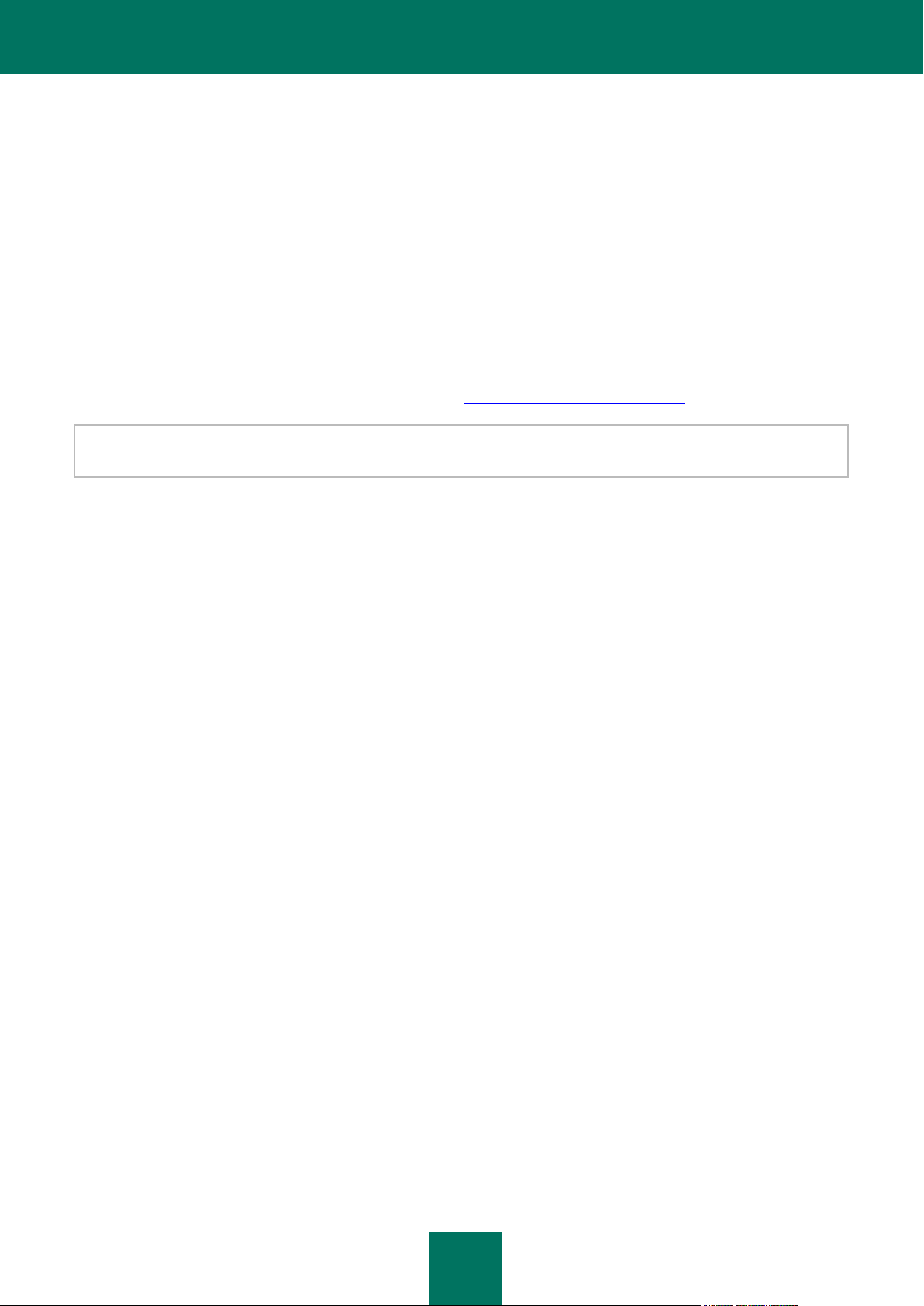
K A S P E R S K Y I N T E R N E T S E C U R I T Y 2010
12
SERVIZI OFFERTI AGLI UTENTI REGISTRATI
Kaspersky Lab offre un pacchetto completo di servizi a tutti gli utenti legalmente registrati consentendo loro di potenziare
le prestazioni dell'applicazione.
Con l'acquisto di una licenza si diventa utente registrato e si può usufruire durante tutto il periodo di durata della licenza
dei servizi seguenti:
aggiornamenti orari dei database dell'applicazione e aggiornamento al pacchetto software;
supporto per i problemi correlati all'installazione, alla configurazione e all'utilizzo del prodotto software
acquistato. I servizi vengono forniti tramite telefono o posta elettronica;
notifiche relative ai nuovi prodotti Kaspersky Lab e ai nuovi virus che si diffondono in tutto il mondo. Questo
servizio è disponibile per gli utenti che hanno effettuato la sottoscrizione alla mailing list delle news di Kaspersky
Non viene fornito supporto per i problemi correlati alle prestazioni e all'utilizzo dei sistemi operativi o di altre tecnologie
non Kaspersky.
Lab nel sito Web del Servizio di assistenza tecnica (http://support.kaspersky.it/subscribe).
REQUISITI DI SISTEMA HARDWARE E SOFTWARE
Per il corretto funzionamento di Kaspersky Internet Security 2010, il computer deve soddisfare i requisiti minimi seguenti:
Requisiti generali:
375 MB di spazio libero su disco rigido.
unità CD-ROM (per l'installazione di Kaspersky Internet Security 2010 dal CD di installazione).
Microsoft Internet Explorer 6.0 o versione successiva (per l'aggiornamento dei database dell'applicazione e dei
moduli software via Internet).
Microsoft Windows Installer 2.0.
Microsoft Windows XP Home Edition (Service Pack 2), Microsoft Windows XP Professional (Service Pack 2),
Microsoft Windows XP Professional x64 Edition:
processore Intel Pentium da 300 MHz o superiore (o un equivalente compatibile).
256 MB di RAM libera.
Microsoft Windows Vista Home Basic, Microsoft Windows Vista Home Premium, Microsoft Windows Vista Business,
Microsoft Windows Vista Enterprise, Microsoft Windows Vista Ultimate:
processore Intel Pentium da 800 MHz 32 bit (x86) / 64-bit (x64) o superiore (o un equivalente compatibile).
512 MB di RAM libera.
Microsoft Windows 7 Home Premium, Microsoft Windows 7 Professional, Microsoft Windows 7 Ultimate:
processore Intel Pentium da 1 GHz 32 bit (x86) / 64 bit (x64) o superiore (o un equivalente compatibile).
1 GB di RAM libera (32 bit); 2 GB di RAM libera (64 bit).
Page 13
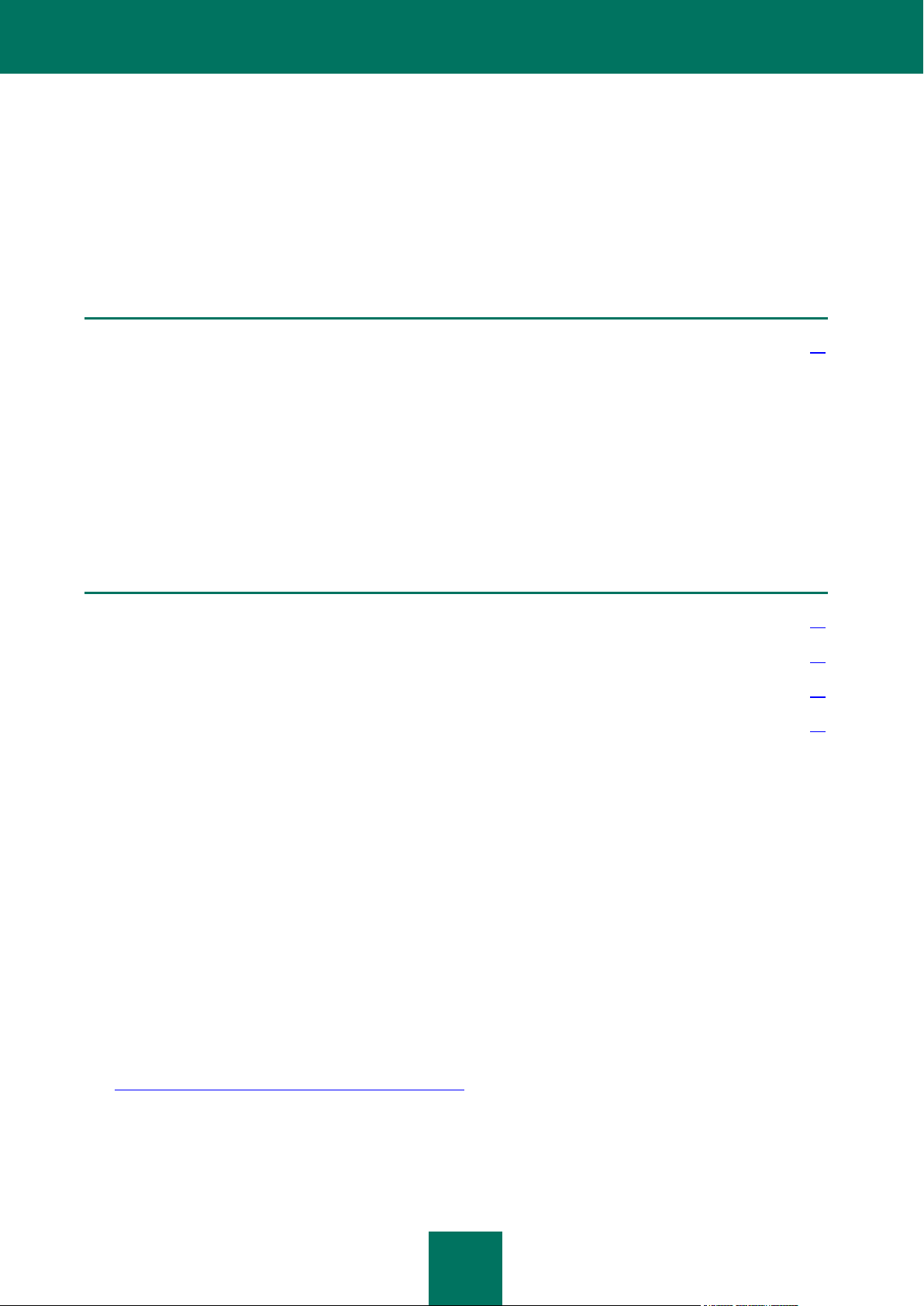
13
IN QUESTA SEZIONE:
Come ottenere informazioni sull'applicazione .................................................................................................................. 13
IN QUESTA SEZIONE:
Fonti di informazioni per l'esecuzione di ricerche ............................................................................................................ 13
Come contattare l'ufficio vendite ...................................................................................................................................... 14
Come contattare il servizio di Assistenza tecnica ............................................................................................................ 14
Discussioni sulle applicazioni Kaspersky Lab nel forum Web ......................................................................................... 15
KASPERSKY INTERNET SECURITY 2010
Kaspersky Internet Security 2010 rappresenta una soluzione all'avanguardia per la protezione dei dati.
Ciò che distingue Kaspersky Internet Security 2010 da tutti gli altri software, persino dagli altri prodotti Kaspersky Lab, è
la completezza della protezione dei dati del computer dell'utente.
COME OTTENERE INFORMAZIONI SULL'APPLICAZIONE
L'utente ha a disposizione le risposte più appropriate a tutte le domande relative all'acquisto, all'installazione o all'utilizzo
dell'applicazione.
Kaspersky Lab offre varie fonti di informazioni relative all'applicazione. L'utente sceglierà quelle più adatte in base al
livello di importanza e urgenza delle domande.
FONTI DI INFORMAZIONI PER L'ESECUZIONE DI RICERCHE
È possibile fare riferimento alle fonti di informazioni relative all'applicazione seguenti:
pagina dell'applicazione nel sito web di Kaspersky Lab;
pagina dell'applicazione nel sito Web del Servizio di assistenza tecnica (nella Knowledge Base);
pagina di servizio dell'assistenza FastTrack;
Guida;
documentazione.
Pagina dell'applicazione nel sito web di Kaspersky Lab
http://www.kaspersky.com/it/kaspersky_internet_security
In questa pagina vengono fornite informazioni generali sull'applicazione e sulle relative funzionalità e opzioni.
Page 14
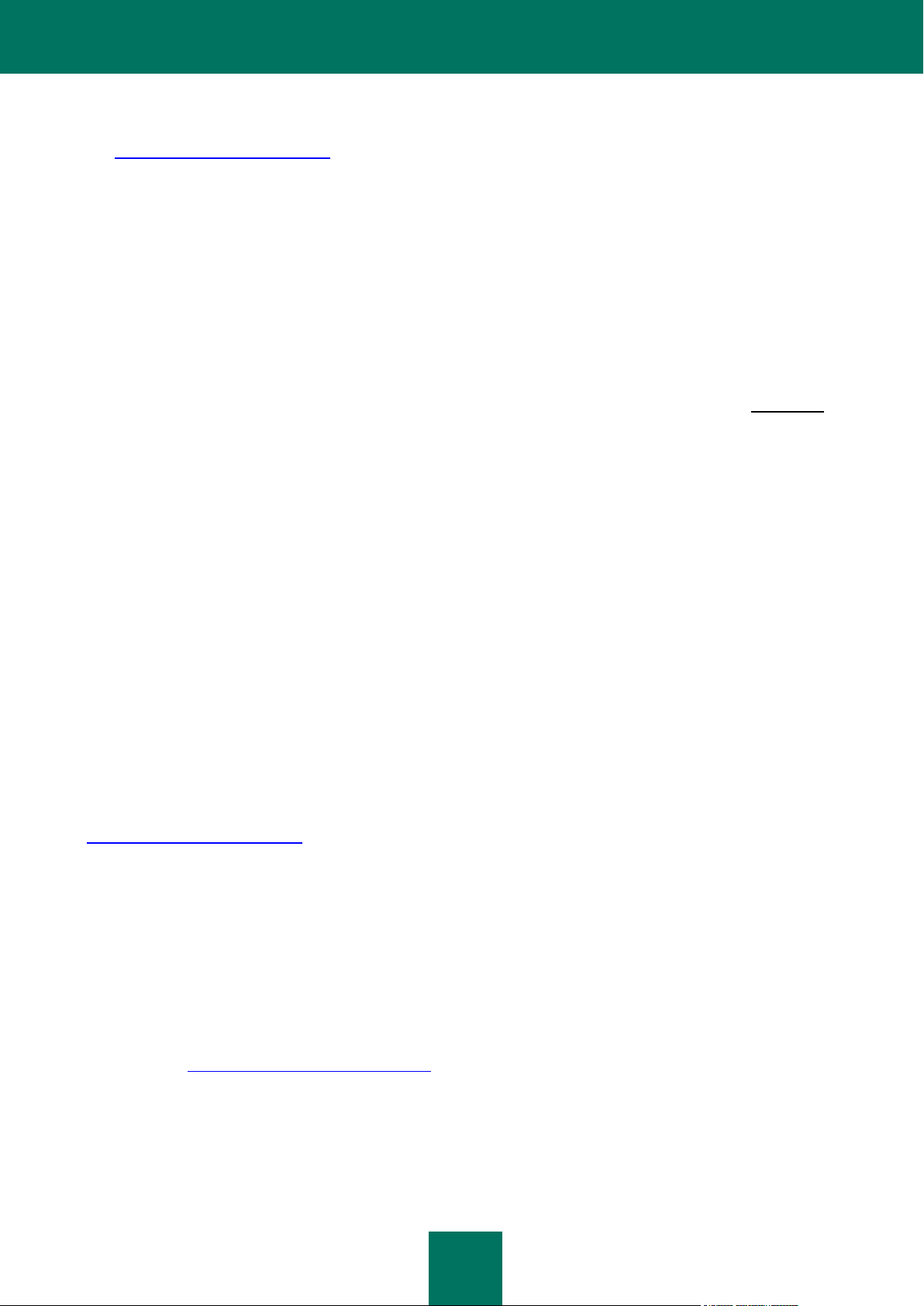
K A S P E R S K Y I N T E R N E T S E C U R I T Y 2010
14
Pagina dell'applicazione nel sito Web del Servizio di assistenza tecnica (Knowledge Base)
http://support.kaspersky.it/kav2010
In questa pagina sono disponibili gli articoli creati dagli specialisti del Servizio di assistenza tecnica.
Tali articoli contengono informazioni utili, suggerimenti e domande frequenti sull'acquisto, l'installazione e l'utilizzo
dell'applicazione. Gli articoli sono ordinati in base all'argomento, ad esempio Gestione dei file chiave, Impostazione
degli aggiornamenti dei database o Eliminazione degli errori di funzionamento. Possono fornire risposte alle
domande che riguardano non solo questa applicazione ma anche gli altri prodotti Kaspersky Lab, nonché includere
le novità del Servizio di assistenza tecnica.
Servizio di assistenza FastTrack
In questa pagina di servizio è possibile trovare le domande frequenti poste dagli utenti con le relative risposte,
aggiornate regolarmente. Per utilizzare questo servizio, è necessario disporre di una connessione Internet.
Per accedere alla pagina di servizio, nella pagina principale dell'applicazione cliccare sul collegamento Assistenza
e, nella finestra visualizzata, cliccare sul bottone relativo all'assistenza Fast Track.
Guida
Il pacchetto di installazione dell'applicazione include il file della Guida completo e sensibile al contesto contenente le
informazioni relative alla gestione della protezione del computer (visualizzazione dello stato di protezione, scansione
di varie aree del computer per la rilevazione di virus, esecuzione di altre attività), nonché informazioni su ciascuna
finestra dell'applicazione, ad esempio l'elenco delle specifiche impostazioni con relativa descrizione e l'elenco delle
attività da eseguire.
Per aprire il file della Guida, cliccare sul bottone Guida nella finestra desiderata oppure premere il tasto <F1>.
Documentazione
Il pacchetto di installazione di Kaspersky Internet Security include il documento Manuale dell'utente (in formato
PDF). Tale documento contiene descrizioni delle opzioni e delle funzionalità dell'applicazione, nonché i principali
algoritmi di funzionamento.
COME CONTATTARE L'UFFICIO VENDITE
In caso di domande riguardanti la scelta o l'acquisto dell'applicazione o l'estensione della licenza, è possibile rivolgersi
all’indirizzo email:
sales.consumer@it.kaspersky.com.
COME CONTATTARE IL SERVIZIO DI ASSISTENZA TECNICA
Una volta acquistato Kaspersky Internet Security, è possibile ottenere tutte le informazioni desiderate dal servizio di
Assistenza tecnica telefonicamente o tramite Internet.
Gli specialisti del servizio di Assistenza tecnica saranno lieti di rispondere a qualsiasi domanda relativa all'installazione e
all'utilizzo dell'applicazione. Saranno inoltre pronti a supportarvi nella risoluzione dei problemi derivanti dalle attività del
malware nel caso in cui il vostro computer sia stato infettato.
Prima di contattare il servizio di Assistenza tecnica, leggere le regole dell'Assistenza tecnica relative ai prodotti
Kaspersky Lab (http://support.kaspersky.it/support/rules).
Page 15
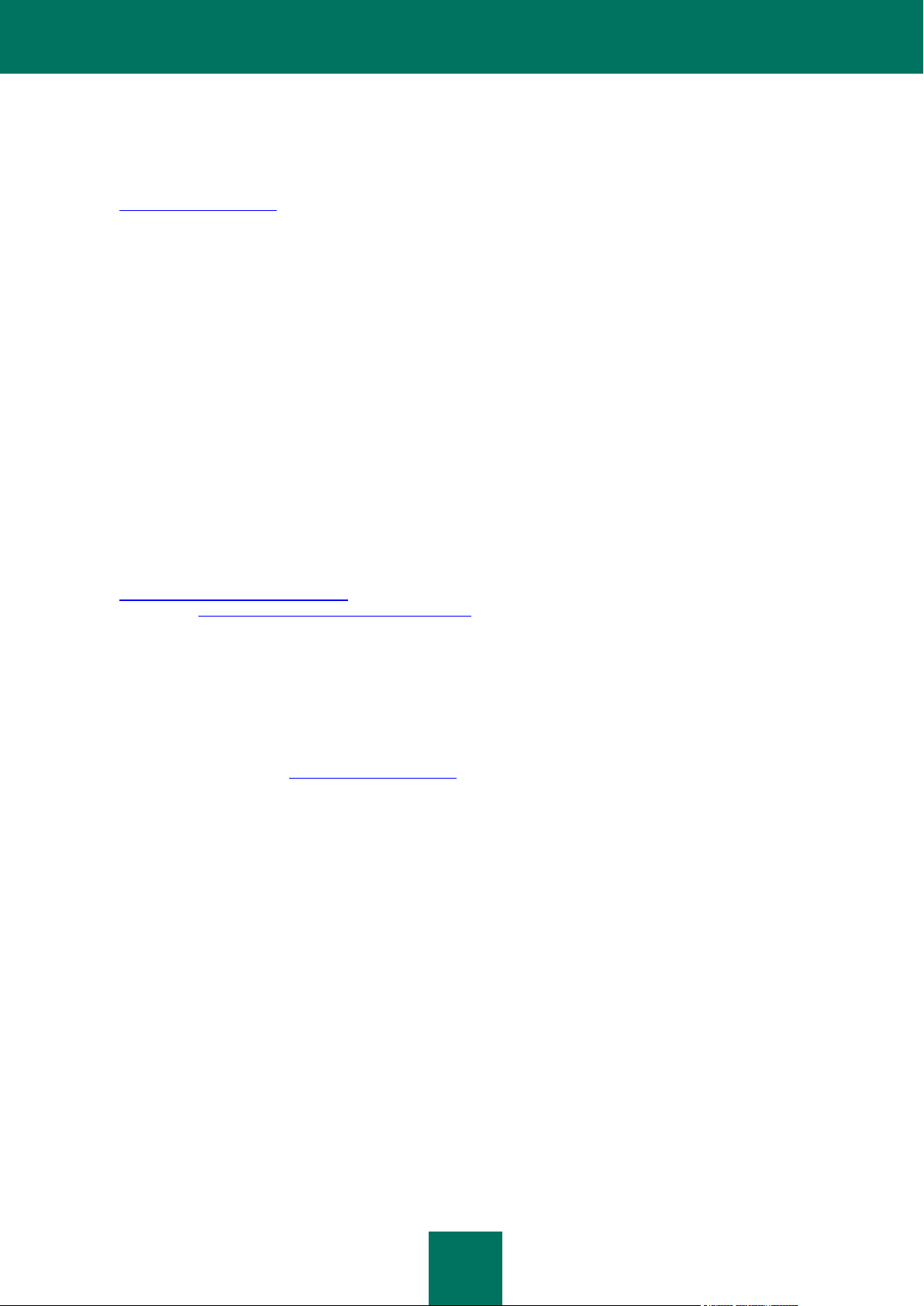
K A S P E R S K Y I N T E R N E T S E C U R I T Y 2010
15
Richiesta via e-mail al servizio di Assistenza tecnica
La domanda può essere formulata in russo, inglese, tedesco, francese o spagnolo.
La risposta del servizio di Assistenza tecnica alla richiesta sarà inviata all'account Kaspersky dell'utente
(https://my.kaspersky.com) e all'indirizzo di posta elettronica specificato nella richiesta.
Descrivere il più dettagliatamente possibile il problema riscontrato nel modulo di richiesta Web. Compilare i seguenti
campi obbligatori:
Tipo di richiesta. Selezionare l'oggetto che più si avvicina al problema, ad esempio: Problema di
installazione/disinstallazione del prodotto oppure Problema di ricerca/eliminazione di virus. Se l'argomento
desiderato non è disponibile, selezionare "Domanda di carattere generale".
Nome e numero di versione dell'applicazione.
Testo della richiesta. Descrivere il problema rilevato il più dettagliatamente possibile.
ID cliente e password. Specificare il numero cliente e la password ricevuti durante la registrazione nel sito Web
del servizio di Assistenza tecnica.
Indirizzo e-mail. Il servizio di Assistenza tecnica invierà una risposta alle domande formulate all'indirizzo
specificato.
Assistenza tecnica telefonica
Per sottoporre un problema urgente, è possibile contattare telefonicamente il servizio di Assistenza tecnica
(http://www.kaspersky.com/it/contacts). Prima di chiamare gli specialisti dell'Assistenza tecnica, raccogliere le
informazioni (http://support.kaspersky.com/support/details) relative al computer e all'applicazione anti-virus installata.
Tali informazioni semplificheranno il compito degli specialisti.
DISCUSSIONI SULLE APPLICAZIONI KASPERSKY LAB NEL FORUM WEB
Se la domanda non richiede una risposta urgente, è possibile sottoporla agli specialisti di Kaspersky Lab e ad altri utenti
nei forum Kaspersky all'indirizzo http://forum.kaspersky.com.
In questo forum è possibile visualizzare gli argomenti esistenti, lasciare commenti, creare nuovi argomenti e utilizzare il
motore di ricerca.
Page 16
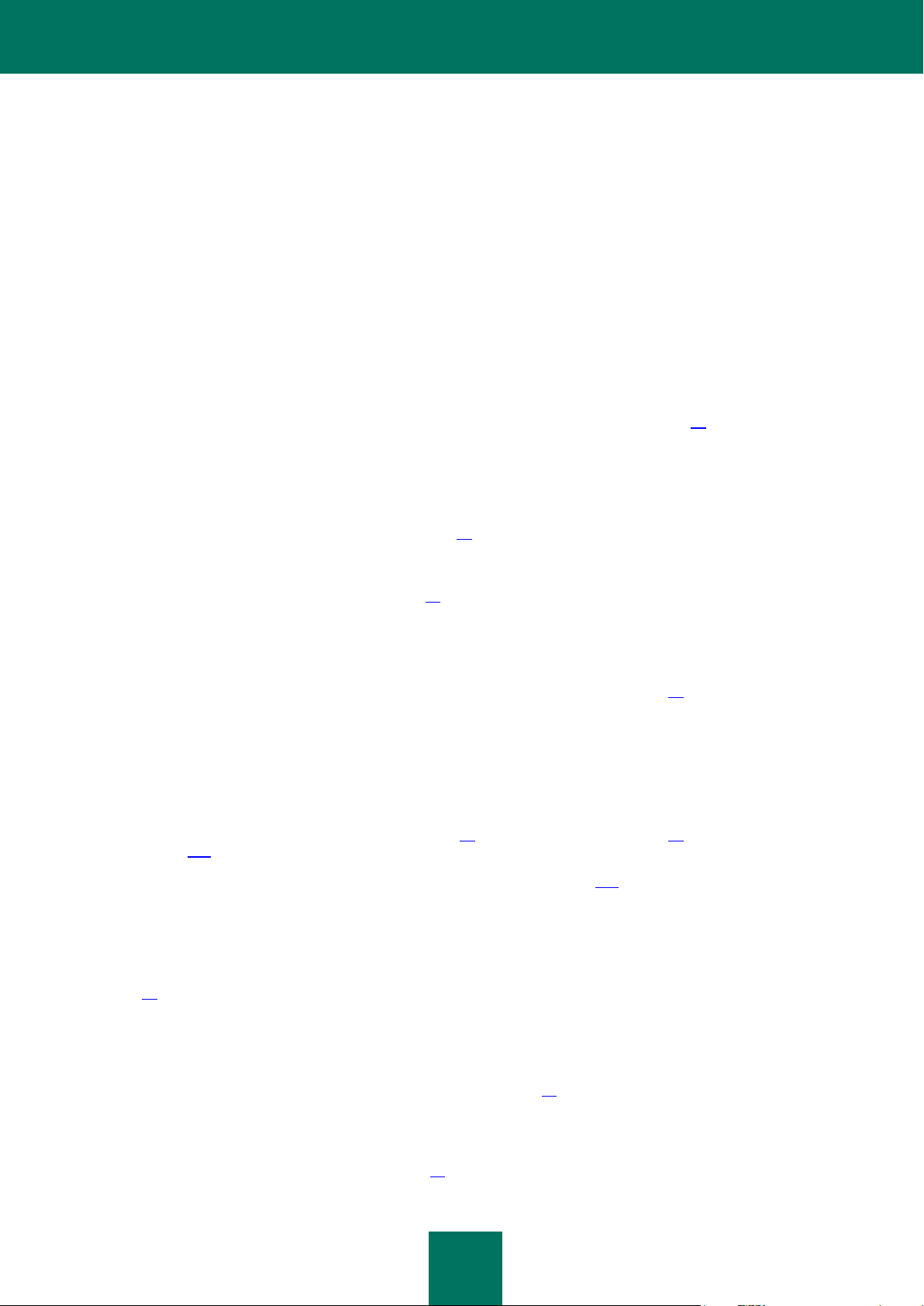
16
NOVITÀ DI KASPERSKY INTERNET SECURITY 2010
Kaspersky Internet Security 2010 è uno strumento completo di protezione dei dati. L'applicazione garantisce non solo la
protezione anti-virus ma anche contro lo spam e gli attacchi di rete. I componenti dell'applicazione consentono inoltre di
proteggere il proprio computer da phishing e minacce non note e di limitare l'accesso degli utenti a Internet.
Questa forma di protezione copre tutti i canali di scambio e trasferimento dati. La configurazione flessibile, disponibile per
qualsiasi componente, consente agli utenti di adattare con efficacia Kaspersky Internet Security alle proprie specifiche
esigenze.
Di seguito vengono descritte in modo dettagliato le nuove funzionalità di Kaspersky Internet Security 2010.
Nuovo componente di protezione:
Kaspersky Internet Security include il componente Controllo Applicazioni (vedere pagina 73) che, insieme con
Difesa Proattiva e Firewall, garantisce una protezione completa da qualsiasi tipo di minaccia. Il componente
registra le azioni eseguite dalle applicazioni all'interno del sistema e ne gestisce le attività in base al rispettivo
grado di affidabilità. Il componente monitora l'accesso ai dati personali dell'utente e agli oggetti e alle
impostazioni del sistema operativo e impedisce alle applicazioni di eseguire azioni pericolose all'interno del
sistema.
Il nuovo componente Anti-Virus IM (vedere pagina 70) garantisce la protezione della maggior parte dei client di
messaggistica immediata. Eseguendo la scansione dei messaggi alla ricerca di oggetti dannosi.
Il componente ha implementato la procedura di esecuzione di applicazioni di terze parti in un ambiente protetto
denominato Modalità Protetta (vedere pagina 83). L'esecuzione dei browser Internet in un ambiente protetto
garantisce protezione durante la visualizzazione delle risorse Web, inclusa la protezione da malware che si
introduce nel computer e la protezione dei dati utente da tentativi di modifica ed eliminazione non autorizzati,
nonché la possibilità di eliminare tutti gli oggetti accumulati durante la sessione Internet: file temporanei, cookie,
cronologia delle pagine Web visitate e così via.
Kaspersky Internet Security include il modulo di scansione degli URL (vedere pagina 67) gestito da Anti-Virus
Web. Tale modulo verifica se i collegamenti presenti nella pagina Web appartengono all'elenco degli indirizzi
Web di phishing o sospetti. Questo modulo è incorporato come plug-in nei browser Microsoft Internet Explorer e
Mozilla Firefox.
Il monitoraggio dell'accesso ai siti Web di phishing e la protezione da attacchi di phishing vengono eseguiti
mediante la scansione dei collegamenti presenti nei messaggi e nelle pagine Web, nonché mediante l'utilizzo
del database degli indirizzi di phishing quando viene rilevato un tentativo di accedere ai siti Web. È possibile
verificare che gli indirizzi Web non siano inclusi nell'elenco degli indirizzi Web di phishing. Questa opzione è
disponibile solo per Anti-Virus Web (vedere pagina 66), Anti-Virus IM (vedere pagina 72), e Anti-Spam (vedere
pagina 109).
Un nuovo strumento denominato Scansione Vulnerabilità (vedere pagina 145) è stato aggiunto all'elenco delle
attività di scansione. Tale strumento semplifica l'individuazione e l'eliminazione delle vulnerabilità e delle
minacce alla protezione nelle applicazioni installate nel computer e nelle impostazioni del sistema operativo.
Nuovo componente dell'interfaccia:
È stato implementato un nuovo approccio alla gestione della protezione denominato Protezione (vedere pagina
19). La protezione del computer è garantita in tre direzioni diverse: file dell'utente e dati personali, oggetti del
sistema operativo e applicazioni installate nel computer, nonché attività di rete. A ognuna delle direzioni di
protezione è applicato un insieme specifico di componenti di Kaspersky Internet Security. Grazie al componente
Protezione, l'utente può individuare il componente che offre protezione per una determinata categoria di risorse
e passare rapidamente alla modifica delle rispettive impostazioni.
Grazie alla nuova sezione Controllo Applicazioni (vedere pagina 20), è possibile accedere rapidamente alla
gestione delle impostazioni di protezione. Ciò impedisce alle applicazioni di eseguire azioni che potrebbero
essere pericolose per il sistema, e consente di monitorare l'accesso ai dati personali. Questa sezione consente
inoltre di eseguire le applicazioni in un ambiente protetto.
Procedure guidate e strumenti (vedere pagina 20), che supportano l'utente nell'esecuzione di attività specifiche
mirate a garantire protezione al computer, sono raggruppati nella sezione Protezione+.
Page 17
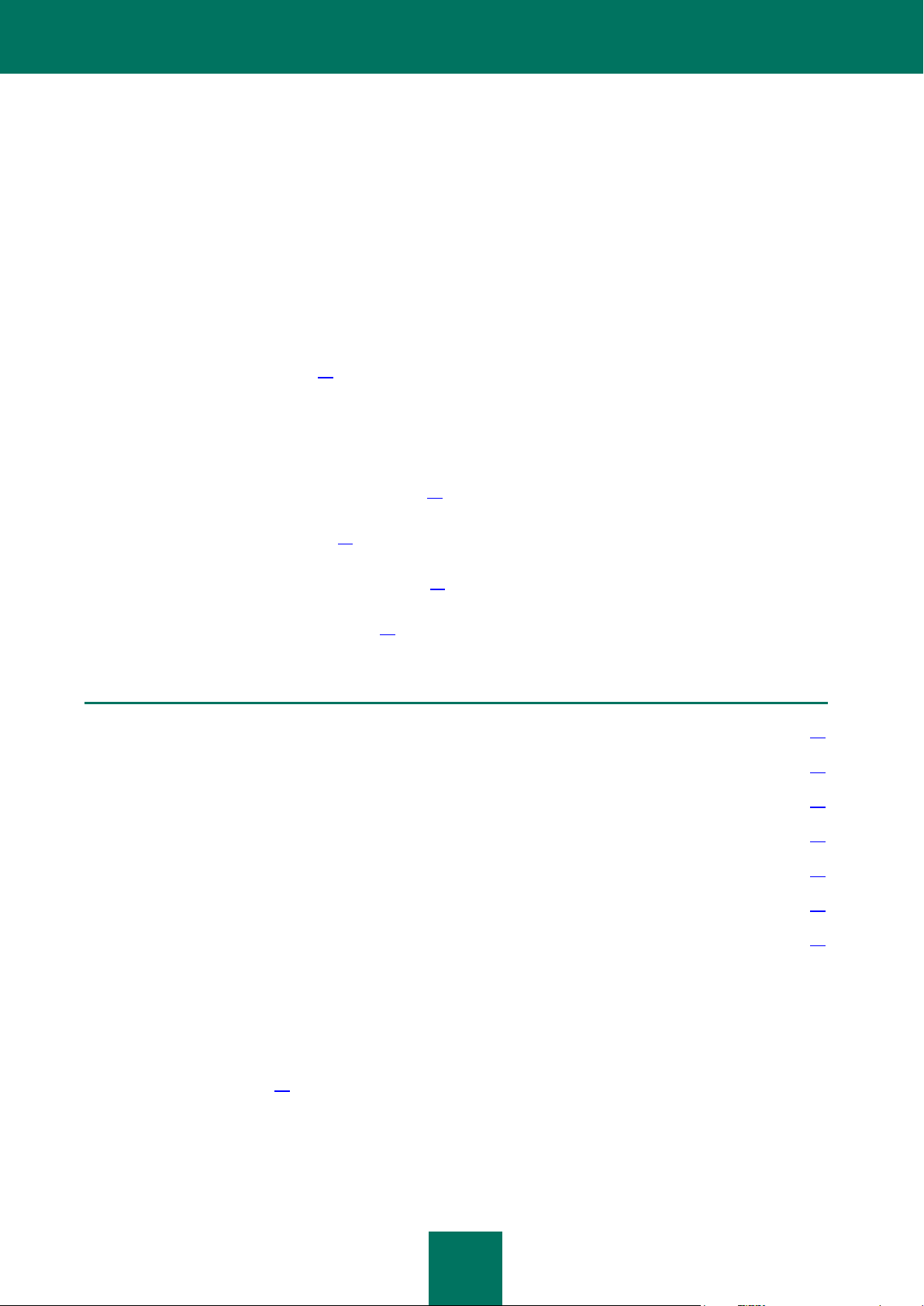
17
IN QUESTA SEZIONE:
Componenti di protezione ................................................................................................................................................ 17
Attività di scansione anti-virus ......................................................................................................................................... 19
Aggiornamento ................................................................................................................................................................ 19
Protezione di dati e attività online .................................................................................................................................... 19
Controllo su applicazioni e accesso ai dati ...................................................................................................................... 20
Procedure guidate e strumenti ........................................................................................................................................ 20
Funzionalità di assistenza del programma ...................................................................................................................... 21
COSA SI INTENDE PER PROTEZIONE DEL COMPUTER
Kaspersky Internet Security protegge il computer dalle minacce note e sconosciute, dagli attacchi di rete e degli intrusi,
dalla posta spam e da altri dati indesiderati. Ogni tipo di minaccia viene elaborato da un componente distinto
dell'applicazione. Questa struttura del sistema di protezione garantisce flessibilità nella configurazione dell'applicazione,
consentendo di soddisfare esigenze specifiche di singoli utenti o di un'intera azienda.
Kaspersky Internet Security include gli strumenti di protezione seguenti:
Componenti (vedere pagina 17) che offrono protezione per:
file e dati personali;
sistema;
attività di rete.
Attività di scansione anti-virus (vedere pagina 19), che consentono di esaminare singoli file, cartelle, unità o
aree alla ricerca di virus o di eseguire una scansione completa del computer.
Aggiornamento (vedere pagina 19), che garantisce che i moduli interni e i database dell'applicazione, utilizzati
per ricercare i programmi dannosi e rilevare gli attacchi di rete e i messaggi spam, siano aggiornati.
Procedure guidate e strumenti (vedere pagina 20), che facilitano l'esecuzione delle attività durante il
funzionamento di Kaspersky Internet Security.
Funzioni di assistenza (vedere pagina 21) che forniscono supporto informativo per l'utilizzo del programma e
l'espansione delle relative funzionalità.
COMPONENTI DI PROTEZIONE
I componenti di protezione seguenti offrono una difesa al computer in tempo reale:
Anti-Virus File (vedere pagina 46)
Anti-Virus File monitora il file system del computer. Esegue la scansione di tutti i file che possono essere aperti,
eseguiti o salvati nel computer e di tutte le unità disco collegate. Kaspersky Internet Security intercetta ogni tentativo
di accedere a un file e ne esegue la scansione allo scopo di individuare virus noti. Il file può essere ulteriormente
elaborato solo se non è infetto o se non determina errori nell'applicazione. Se per qualsiasi motivo un file non può
essere disinfettato, verrà eliminato e ne verrà salvata una copia nel backup oppure verrà spostato in quarantena.
Page 18
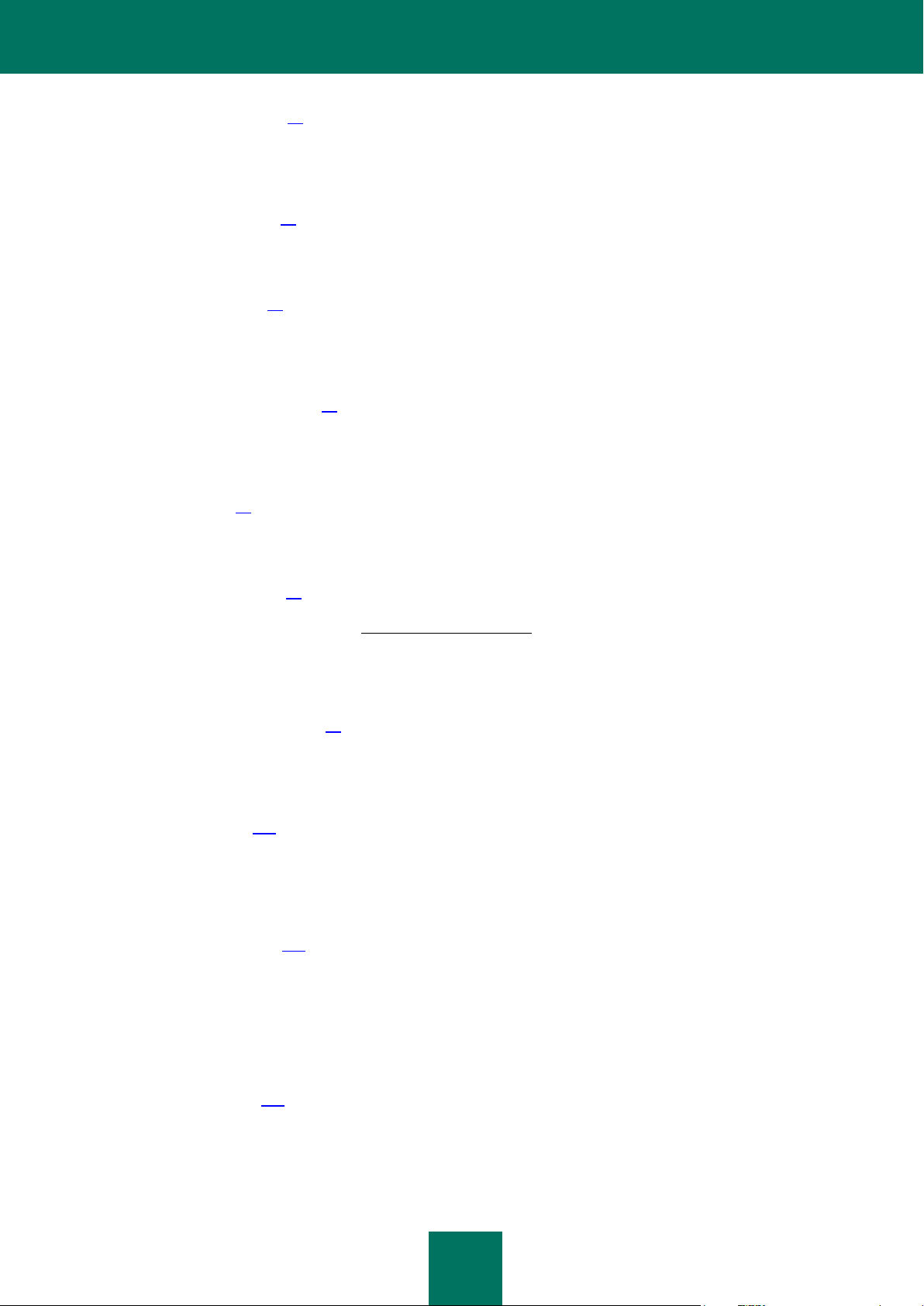
K A S P E R S K Y I N T E R N E T S E C U R I T Y 2010
18
Anti-Virus Posta (vedere pagina 56)
Anti-Virus Posta esamina tutti i messaggi di posta elettronica in arrivo e in uscita del computer. Analizza i messaggi
di posta alla ricerca di programmi dannosi. Il messaggio di posta è disponibile per il destinatario solo se non contiene
oggetti pericolosi. Il componente inoltre analizza i messaggi di posta elettronica per rilevare phishing.
Anti-Virus Web (vedere pagina 63)
Anti-Virus Web intercetta e blocca gli script nei siti web se costituiscono una minaccia. Anche tutto il traffico HTTP è
soggetto a un'ispezione completa. Il componente inoltre analizza le pagine Web per rilevare phishing.
Anti-Virus IM (vedere pagina 70)
Anti-Virus IM garantisce un utilizzo sicuro delle pagine Internet. Il componente protegge le informazioni che il
computer riceve tramite protocolli IM. Anti-Virus IM garantisce il funzionamento sicuro della messaggistica
immediata.
Controllo Applicazioni (vedere pagina 73)
Il componente Controllo Applicazioni registra le azioni eseguite dalle applicazioni nel sistema e ne gestisce le attività
in base al gruppo al quale le assegna. Per ciascun gruppo di applicazioni viene definito un insieme di regole. Tali
regole gestiscono l'accesso delle applicazioni a varie risorse.
Firewall (vedere pagina 87)
Il Firewall garantisce la protezione del lavoro nelle reti locali e in Internet. Tale componente filtra tutte le attività di
rete utilizzando regole di due tipi: regole dell'applicazione e regole per i pacchetti.
Difesa Proattiva (vedere pagina 95)
Difesa Proattiva consente di rilevare un nuovo programma dannoso prima che esegua la propria attività. Il
componente è stato progettato per il monitoraggio e l'analisi del comportamento di tutte le applicazioni installate nel
computer. A giudicare dalle azioni eseguite da un'applicazione, Kaspersky Internet Security stabilisce se
l'applicazione è potenzialmente pericolosa. Il computer è pertanto protetto non solo dai virus noti ma anche da quelli
nuovi, nonché da quelli che non sono stati ancora scoperti.
Prevenzione Intrusioni (vedere pagina 99)
Prevenzione Intrusioni si carica all'avvio del sistema operativo e tiene traccia del traffico di rete in entrata alla ricerca
di attività tipiche degli attacchi di rete. In seguito all'individuazione di un tentativo di attacco al computer, Kaspersky
Internet Security blocca tutte le attività di rete del computer da cui proviene l'attacco verso il computer in uso.
Anti-Spam (vedere pagina 102)
Anti-Spam si integra nel client di posta installato nel computer e monitora tutti i messaggi di posta elettronica in
entrata alla ricerca di spam. Tutti i messaggi contenenti spam vengono contrassegnati con un'intestazione speciale.
È inoltre possibile configurare Anti-Spam per l'elaborazione dello spam (eliminazione automatica, spostamento in
una cartella speciale e così via). Il componente inoltre analizza i messaggi di posta elettronica per rilevare phishing.
Monitor di Rete (vedere pagina 197)
Il componente è stato progettato per visualizzare informazioni sulle attività di rete in modalità tempo reale.
Anti-Phishing
Componente, integrato in Anti-Virus Web, Anti-Spam e Anti-Virus IM, consente di verificare che gli indirizzi Web non
siano presenti nell'elenco di indirizzi Web sospetti e di phishing.
Anti-Banner (vedere pagina 122)
Anti-Banner blocca le informazioni pubblicitarie contenute nei banner incorporati nelle interfacce di vari programmi
installati nel computer o visualizzate online.
Page 19
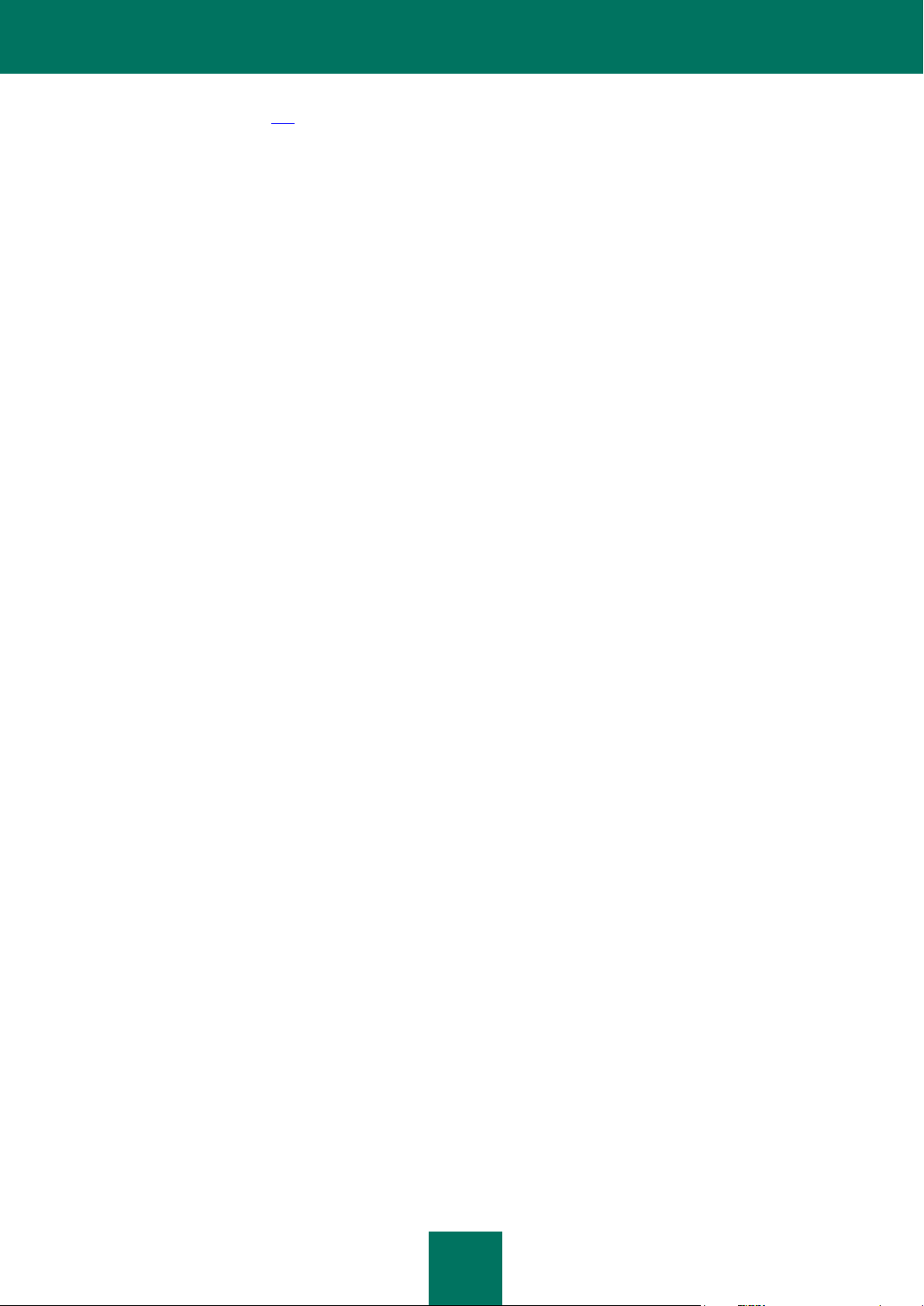
C O S A S I I N T E N D E P E R P R O T E Z I O N E D E L C O M P U T E R
19
Filtro Genitori (vedere pagina 125)
Il componente Filtro Genitori monitora l'accesso dell'utente alle risorse Web. Lo scopo principale di Filtro Genitori è
limitare l'accesso ai siti Web destinati solo a un pubblico di adulti con contenuti di tipo pornografico o che riguardano
armi, abuso di sostanze stupefacenti, atti di crudeltà, violenza e così via, nonché ai siti Web che potrebbero causare
distrazione e perdite di tempo (chat room, giochi) o denaro (negozi elettronici, aste).
ATTIVITÀ DI SCANSIONE ANTI-VIRUS
Oltre alla protezione costante di tutti i canali di penetrazione di programmi dannosi, è estremamente importante eseguire
periodicamente la scansione anti-virus del computer. Questa operazione è necessaria per scongiurare la diffusione di
programmi dannosi che non sono stati rilevati dai componenti di protezione, ad esempio perché il livello di protezione
impostato era basso o per altri motivi.
Kaspersky Internet Security include le attività di scansione anti-virus seguenti:
Scansione Personalizzata. Scansione degli oggetti selezionati dall'utente. È possibile esaminare qualsiasi
oggetto nel file system del computer.
Scansione Completa. Una scansione approfondita dell'intero sistema. Per impostazioni predefinita, vengono
sottoposti a scansione gli oggetti seguenti: memoria di sistema, programmi caricati all'avvio, backup di sistema,
database di messaggi e-mail, dischi fissi, supporti di archiviazione rimovibili e unità di rete.
Scansione Rapida. Scansione anti-virus degli oggetti di avvio del sistema operativo.
AGGIORNAMENTO
Per bloccare eventuali attacchi di rete, eliminare un virus o un altro programma dannoso, è necessario che Kaspersky
Internet Security venga aggiornato regolarmente. Il componente Aggiornamento è stato progettato per questo scopo.
Gestisce l'aggiornamento dei database dell'applicazione e dei moduli utilizzati dall'applicazione.
Il servizio di distribuzione degli aggiornamenti riduce il traffico di rete in quanto consente di salvare in una cartella locale i
database e gli aggiornamenti dei moduli di programma scaricati dai server di Kaspersky Lab. Gli altri computer della rete
potranno quindi accedere a tale cartella per ottenere gli aggiornamenti.
PROTEZIONE DI DATI E ATTIVITÀ ONLINE
Kaspersky Internet Security protegge i dati del computer dai programmi dannosi e dall'accesso non autorizzato e
garantisce la sicurezza delle operazioni nella rete locale e in Internet.
Gli oggetti protetti si suddividono in tre gruppi:
File, dati personali, parametri di accesso a risorse diverse (nomi utente e password), dati delle carte di credito e
così via. La protezione di questi oggetti viene garantita da Anti-Virus File, Controllo Applicazioni e Difesa
Proattiva.
Applicazioni installate nel computer e oggetti del sistema operativo. La protezione di questi oggetti viene fornita
da Anti-Virus Posta, Anti-Virus Web, Anti-Virus IM, Controllo Applicazioni, Difesa Proattiva, Prevenzione
Intrusioni e Anti-Spam.
Attività online: utilizzo di sistemi di pagamento, protezione della posta elettronica da spam e virus e così via. La
protezione di questi oggetti viene fornita da Anti-Virus Posta, Anti-Virus Web, Anti-Virus IM, Firewall,
Prevenzione Intrusioni, Anti-Spam, Monitor di Rete, Anti-Banner e Filtro Genitori.
Page 20
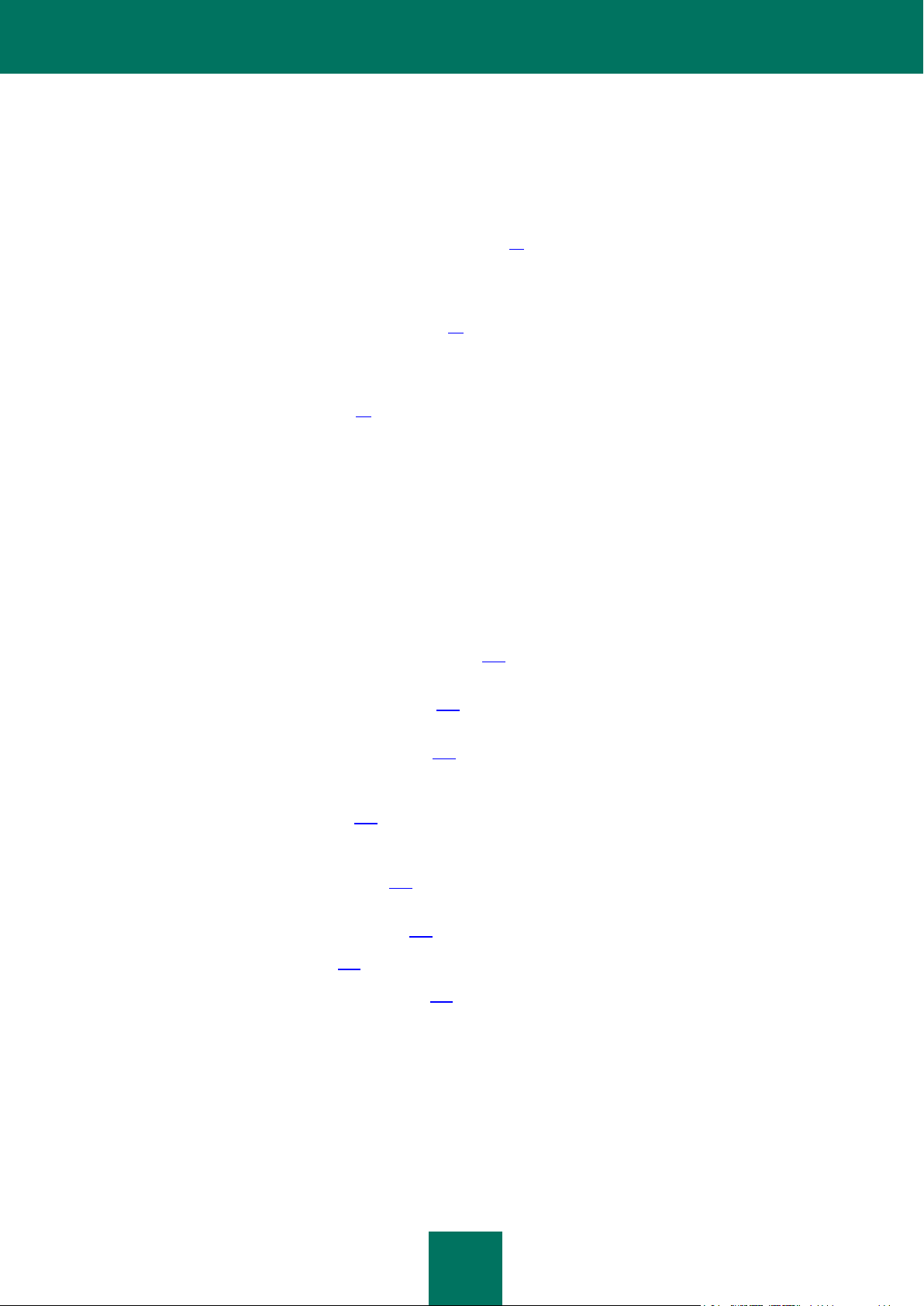
K A S P E R S K Y I N T E R N E T S E C U R I T Y 2010
20
CONTROLLO SU APPLICAZIONI E ACCESSO AI DATI
Kaspersky Internet Security impedisce alle applicazioni di eseguire azioni che possono danneggiare il sistema, monitora
l'accesso ai dati personali e offre l'opportunità di eseguire applicazioni in Modalità Protetta. Ciò è possibile grazie al
supporto degli strumenti seguenti:
Controllo delle attività delle applicazioni (vedere pagina 73). Il componente registra le azioni eseguite dalle
applicazioni nel sistema e ne gestisce le attività, in base al gruppo a cui appartengono. Per ciascun gruppo di
applicazioni viene definito un insieme di regole. Tali regole gestiscono l'accesso delle applicazioni a varie
risorse.
Protezione dell'identità digitale (vedere pagina 76). Controllo Applicazioni gestisce il diritto delle applicazioni
di eseguire azioni sui dati personali dell'utente. Sono inclusi file, cartelle e chiavi del Registro di sistema, che
contengono le impostazioni e dati importanti relativi alle applicazioni utilizzate con maggiore frequenza, nonché
file dell'utente (cartella Documenti, cookie, informazioni sull'attività dell'utente).
Modalità Protetta (vedere pagina 83). Kaspersky Internet Security garantisce la massima protezione degli
oggetti del sistema operativo e dei dati personali dell'utente mediante l'esecuzione di applicazioni non note
nell'ambiente virtuale protetto.
PROCEDURE GUIDATE E STRUMENTI
Garantire la protezione del computer è un'attività complessa che richiede una conoscenza approfondita delle funzioni del
sistema operativo e dei metodi che minacciano i punti deboli. D'altro canto, la grande quantità e varietà di informazioni
sulla protezione dei sistemi ne complica l'analisi e l'elaborazione.
Per facilitare la risoluzione di attività specifiche mirate a garantire la protezione del computer, nel pacchetto di Kaspersky
Internet Security è stato incluso un insieme di procedure guidate e di strumenti.
La Configurazione guidata del browser (vedere pagina 193) analizza le impostazioni del browser Microsoft
Internet Explorer e le valuta innanzitutto dal punto di vista della protezione.
Il Ripristino guidato del sistema (vedere pagina 196) elimina le tracce della presenza di oggetti malware nel
sistema.
La Pulizia guidata dati riservati (vedere pagina 196) ricerca ed elimina le tracce delle attività di un utente nel
sistema e nelle impostazioni del sistema operativo che consentono di raccogliere informazioni sulle attività
dell'utente.
Disco di Ripristino (vedere pagina 191) è stato progettato per eseguire la scansione dei computer compatibili
con le piattaforme x86 e per disinfettarli. È consigliabile utilizzare l'applicazione quando il livello di infezione è
tale da reputare impossibile la disinfezione tramite applicazioni anti-virus o utilità di rimozione di malware.
Scansione Vulnerabilità (vedere pagina 145) esegue una diagnosi del computer e la ricerca delle vulnerabilità
nel sistema operativo e nei programmi installati nel computer.
Analisi dei pacchetti di rete (vedere pagina 194) intercetta i pacchetti di rete e ne visualizza i dettagli.
Monitor di Rete (vedere pagina 197) visualizza dettagli sull'attività di rete del computer.
Lo strumento Tastiera Virtuale (vedere pagina 190) previene l'intercettazione dei dati immessi tramite tastiera.
Page 21
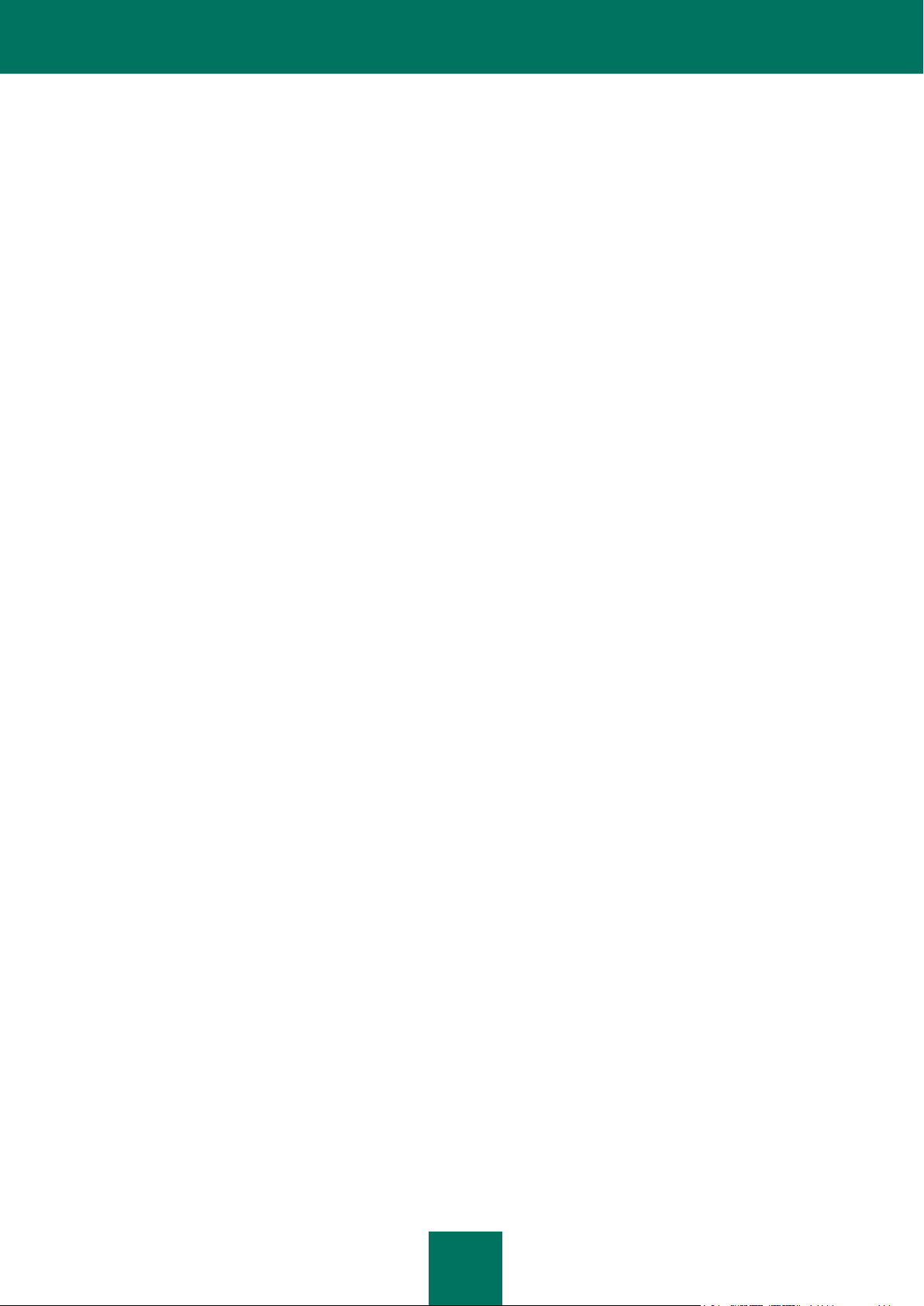
C O S A S I I N T E N D E P E R P R O T E Z I O N E D E L C O M P U T E R
21
FUNZIONALITÀ DI ASSISTENZA DEL PROGRAMMA
Kaspersky Internet Security comprende un insieme di funzionalità di assistenza. Progettate per mantenere aggiornata la
protezione del computer, espandere le funzionalità dell'applicazione e fornire un supporto per il relativo utilizzo.
File di dati e rapporti
Durante il funzionamento dell'applicazione, viene creato un rapporto per ogni componente della protezione, attività di
scansione o attività di aggiornamento dell'applicazione. Tale rapporto contiene informazioni sulle attività eseguite e i
risultati delle operazioni. I dati forniti consentono di conoscere nei dettagli il funzionamento dei singoli componenti di
Kaspersky Internet Security. In caso di problemi, è possibile inviare i rapporti a Kaspersky Lab. Gli specialisti
potranno approfondire la situazione e trovare una soluzione in tempi più brevi.
Kaspersky Internet Security sposta tutti i file sospetti in un'area di archiviazione speciale denominata Quarantena. I
file vengono archiviati in forma crittografata per evitare di infettare il computer. È possibile eseguire la scansione
anti-virus di questi oggetti, ripristinarli nella posizione iniziale, eliminarli oppure aggiungere file all'area della
quarantena. Tutti i file che il completamento della scansione anti-virus dimostra essere non infetti vengono
automaticamente ripristinati nel percorso iniziale.
Copie di backup degli oggetti eliminati o disinfettati da Kaspersky Internet Security vengono archiviate in Backup.
Tali copie vengono create nel caso sia necessario ripristinare i file o un'immagine della rispettiva infezione. Le copie
di backup dei file vengono inoltre archiviate in forma crittografata per evitare ulteriori infezioni.
È possibile ripristinare la posizione iniziale di un file dall'archivio di backup oppure eliminare una copia.
Licenza
Quando si acquista Kaspersky Internet Security, si stipula un contratto di licenza con Kaspersky Lab che regola
l'utilizzo dell'applicazione, l'accesso agli aggiornamenti dei database dell'applicazione e l'assistenza tecnica per un
periodo di tempo specificato. I termini di utilizzo e le altre informazioni necessarie per la piena funzionalità
dell'applicazione vengono forniti in una licenza.
Utilizzando la funzione Licenza, è possibile ottenere informazioni dettagliate sulla propria licenza e acquistare una
nuova licenza o rinnovare quella corrente.
Assistenza tecnica
Gli utenti registrati di Kaspersky Internet Security possono contattare il servizio di Assistenza tecnica. Per ulteriori
dettagli sulle condizioni del servizio, utilizzare l'opzione Assistenza.
Seguendo i collegamenti, è possibile accedere al forum degli utenti dei prodotti Kaspersky Lab e inviare un rapporto
di errore all'assistenza tecnica o un feedback sull'applicazione tramite uno speciale modulo online.
È inoltre possibile accedere ai Servizi di assistenza personalizzata e al servizio di Assistenza tecnica online. I nostri
specialisti saranno sempre lieti di fornire assistenza telefonica per Kaspersky Internet Security.
Page 22
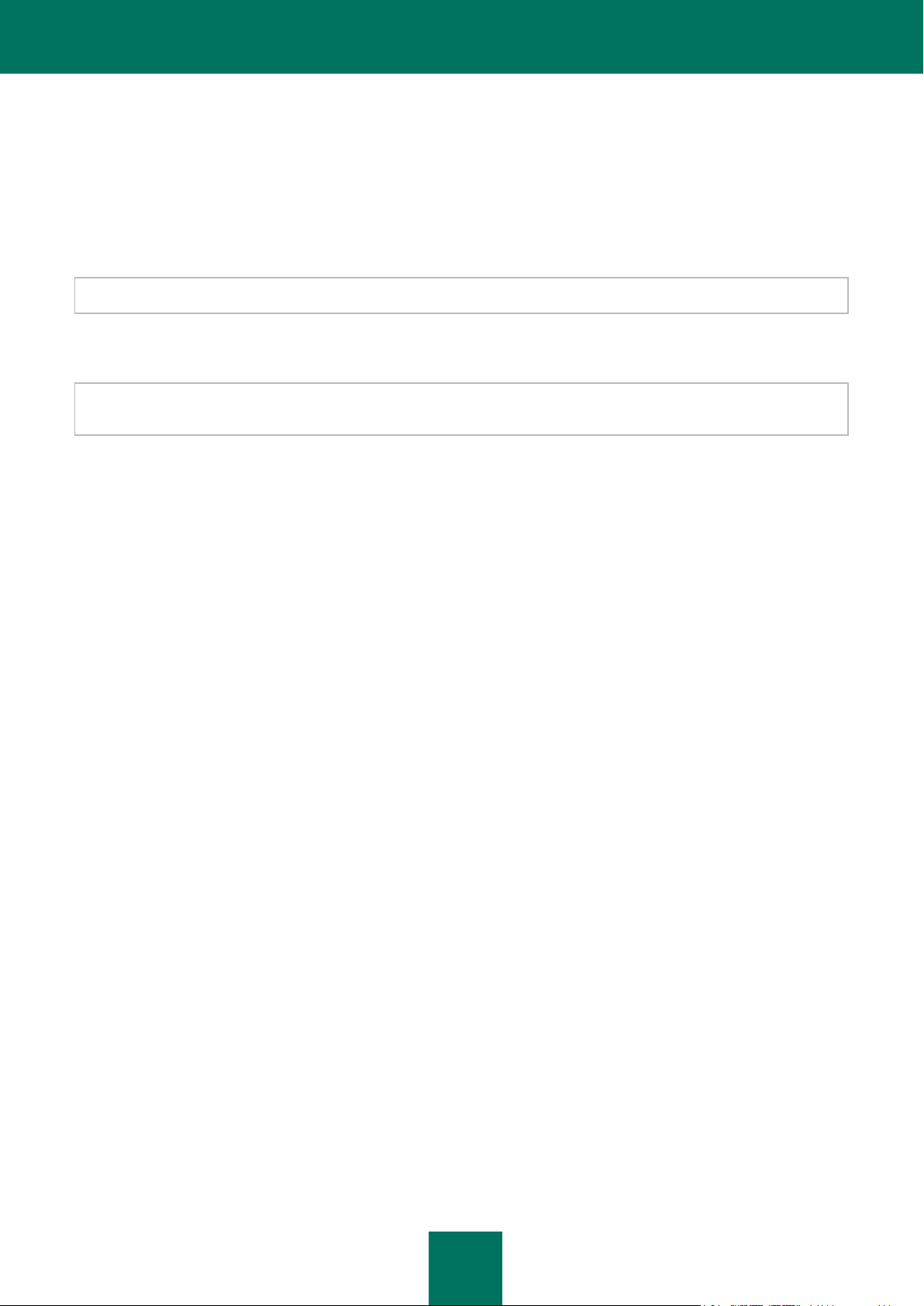
22
INSTALLAZIONE DI KASPERSKY INTERNET SECURITY
Kaspersky Internet Security viene installato in modalità interattiva utilizzando l'installazione guidata.
Prima di iniziare l'installazione, è consigliabile chiudere tutte le applicazioni attualmente in esecuzione.
Per installare Kaspersky Internet Security nel computer in uso, eseguire il file di installazione, ovvero il file con estensione
.exe, nel CD del prodotto.
La procedura per l'installazione di Kaspersky Internet Security dal file di installazione scaricato via Internet è identica a
quella per l'installazione dell'applicazione dal CD.
Successivamente verrà eseguita la ricerca del pacchetto di installazione di Kaspersky Internet Security, ovvero il file con
estensione .msi, e, se tale file viene individuato, verrà eseguita la ricerca di una nuova versione nei server di Kaspersky
Lab in Internet. Se la ricerca del file non da risultati, verrà visualizzato un messaggio in cui si propone all'utente di
scaricarlo. Al completamento del download, verrà avviata l'installazione di Kaspersky Internet Security. Se il download
viene annullato, l'installazione dell'applicazione proseguirà in modalità standard.
Il programma di installazione viene implementato come un procedura guidata Windows standard. In ogni finestra è
disponibile presente un insieme di pulsanti per il controllo del processo di installazione. Di seguito vengono descritte in
breve le funzioni di ciascun bottone:
Avanti: accetta l'azione eseguita e accede al passaggio successivo della procedura di installazione.
Indietro: torna al passaggio precedente della procedura di installazione.
Annulla: annulla l'installazione.
Fine: completa la procedura di installazione dell'applicazione.
Di seguito vengono illustrati in modo dettagliato tutti i passaggi della procedura di installazione.
Page 23
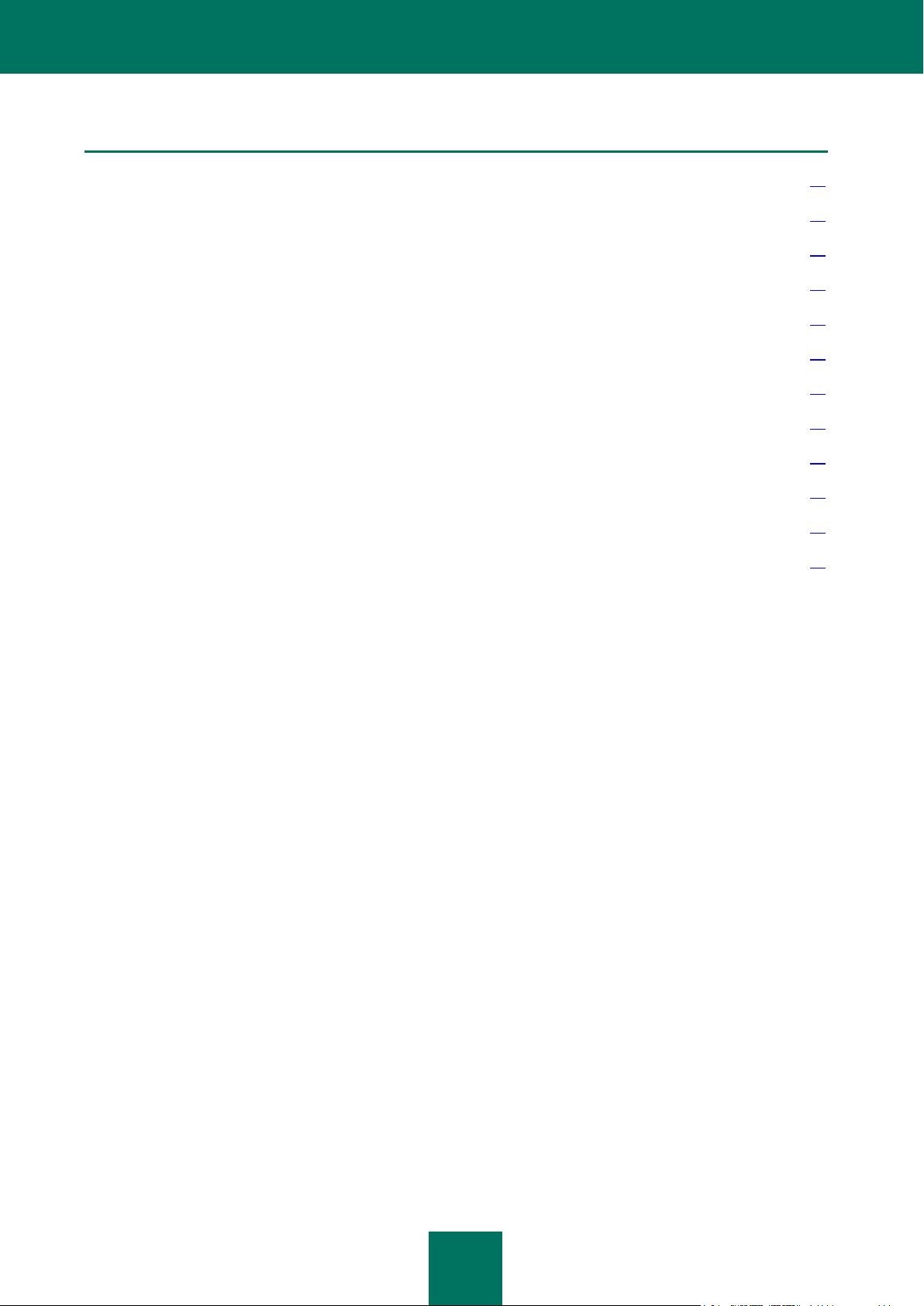
I N S T A L L A Z I O N E D I K A S P E R S K Y I N T E R N E T S E C U R I T Y
23
IN QUESTA SEZIONE:
Passaggio 1. Ricerca di una versione più recente dell'applicazione ................................................................................ 23
Passaggio 2. Verifica dei requisiti di sistema per l'installazione ...................................................................................... 23
Passaggio 3. Selezione del tipo di installazione .............................................................................................................. 24
Passaggio 4. Visualizzazione del Contratto di licenza ..................................................................................................... 24
Passaggio 5. Informativa sulla Raccolta dati per Kaspersky Security Network ............................................................... 24
Passaggio 6. Selezione della cartella di destinazione ..................................................................................................... 25
Passaggio 7. Selezione dei componenti dell'applicazione per l'installazione .................................................................. 25
Passaggio 8. Disabilitazione del firewall di Microsoft Windows ....................................................................................... 26
Passaggio 9. Utilizzo delle impostazioni dell'applicazione salvate dopo l'installazione precedente ................................ 26
Passaggio 10. Ricerca di altre applicazioni anti-virus ...................................................................................................... 26
Passaggio 11. Preparazione finale per l'installazione ...................................................................................................... 27
Passaggio 12. Completamento dell'installazione ............................................................................................................. 27
PASSAGGIO 1. RICERCA DI UNA VERSIONE PIÙ RECENTE
DELL'APPLICAZIONE
Prima dell'installazione, l'applicazione esegue la ricerca di una versione più recente di Kaspersky Internet Security nei
server di aggiornamento di Kaspersky Lab.
Se non viene individuata la versione richiesta, verrà eseguita l'installazione guidata della versione corrente.
Se nei server di aggiornamento è disponibile una versione più recente di Kaspersky Internet Security, verrà offerta
l'opportunità di scaricarla e installarla. Se l'installazione della nuova versione viene annullata, verrà eseguita
l'installazione guidata della versione corrente. Se si decide di installare la versione più recente, i file di installazione
verranno distribuiti nel computer e verrà avviata automaticamente l'installazione guidata.
PASSAGGIO 2. VERIFICA DEI REQUISITI DI SISTEMA PER
L'INSTALLAZIONE
Prima di installare Kaspersky Internet Security nel computer, la procedura guidata verifica se il sistema operativo e i
service pack soddisfano i requisiti del programma per l'installazione. Verifica inoltre che sia presente il software richiesto
e controlla i diritti di installazione del software.
Se una condizione non è soddisfatta, viene visualizzato il messaggio di notifica corrispondente. In questo caso, prima di
installare un'applicazione di Kaspersky Lab, è consigliabile installare i service pack richiesti, utilizzando il servizio
Windows Update, e tutte le applicazioni necessarie.
Page 24
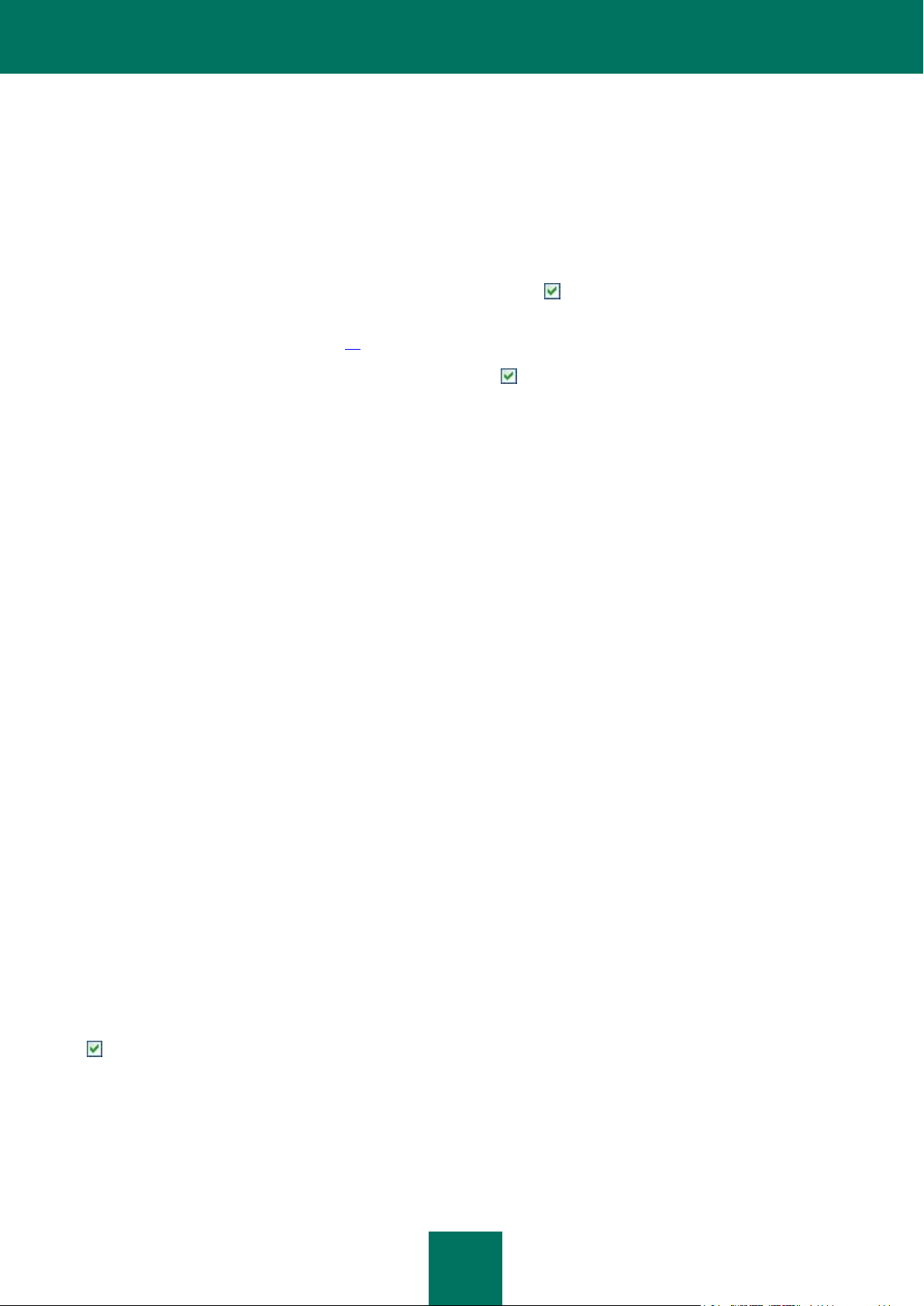
K A S P E R S K Y I N T E R N E T S E C U R I T Y 2010
24
PASSAGGIO 3. SELEZIONE DEL TIPO DI INSTALLAZIONE
Se il sistema soddisfa i requisiti di installazione e nei server di aggiornamento di Kaspersky Lab non è stato possibile
trovare una versione più recente dell'applicazione, oppure se l'installazione di tale versione è stata annullata, verrà
avviata l'installazione guidata della versione corrente di Kaspersky Internet Security.
In questa fase dell'installazione, è possibile selezionare l'opzione di installazione di Kaspersky Internet Security più
adatta alle proprie esigenze:
Installazione Express. Se si seleziona questa opzione (la casella Installazione personalizzata è
deselezionata), l'applicazione verrà installata completamente nel computer con le impostazioni di protezione
consigliate da Kaspersky Lab. Al completamento dell'installazione, verrà avviata la configurazione guidata
dell'applicazione (vedere pagina 29).
Installazione personalizzata. In questo caso (se la casella Installazione personalizzata è selezionata), verrà
proposto di selezionare i componenti dell'applicazione che si desidera installare e di specificare la cartella in cui
verrà installata l'applicazione, nonché di attivare e configurare l'applicazione con una speciale procedura
guidata.
Se si seleziona la prima opzione l'installazione guidata consentirà all'utente di visualizzare il Contratto di licenza e
l'Informativa sulla raccolta dei dati di Kaspersky Security Network. Successivamente l'applicazione verrà installata nel
computer.
Se si seleziona la seconda opzione, verrà richiesto di immettere o confermare determinate informazioni in ciascun
passaggio dell'installazione.
Per procedere all'installazione, cliccare sul bottone Avanti. Per annullare l'installazione, cliccare sul bottone Annulla.
PASSAGGIO 4. VISUALIZZAZIONE DEL CONTRATTO DI
LICENZA
In questa fase dovrebbe essere visualizzato il Contratto di licenza concluso tra l'utente e Kaspersky Lab.
Leggere attentamente il contratto e, se si accettano le condizioni, cliccare sul bottone Accetto. L'installazione
dell'applicazione procede.
Per annullare l'installazione, cliccare sul bottone Annulla.
PASSAGGIO 5. INFORMATIVA SULLA RACCOLTA DATI PER KASPERSKY SECURITY NETWORK
In questo passaggio viene richiesto all'utente di partecipare al programma Kaspersky Security Network. La
partecipazione a tale programma comporta l'invio di informazioni di Kaspersky Lab sulle nuove minacce rilevate nel
computer in uso, dell'ID univoco assegnato al computer da Kaspersky Internet Security e delle informazioni di sistema.
L'azienda si impegna a garantire che i dati personali non vengano divulgati.
Visualizzare la Raccolta dati per Kaspersky Security Network. Se si accettano tutte le condizioni, selezionare la casella
Accetto le condizioni di adesione al programma Kaspersky Security Network.
Cliccare sul bottone Avanti. L'installazione continua.
Page 25
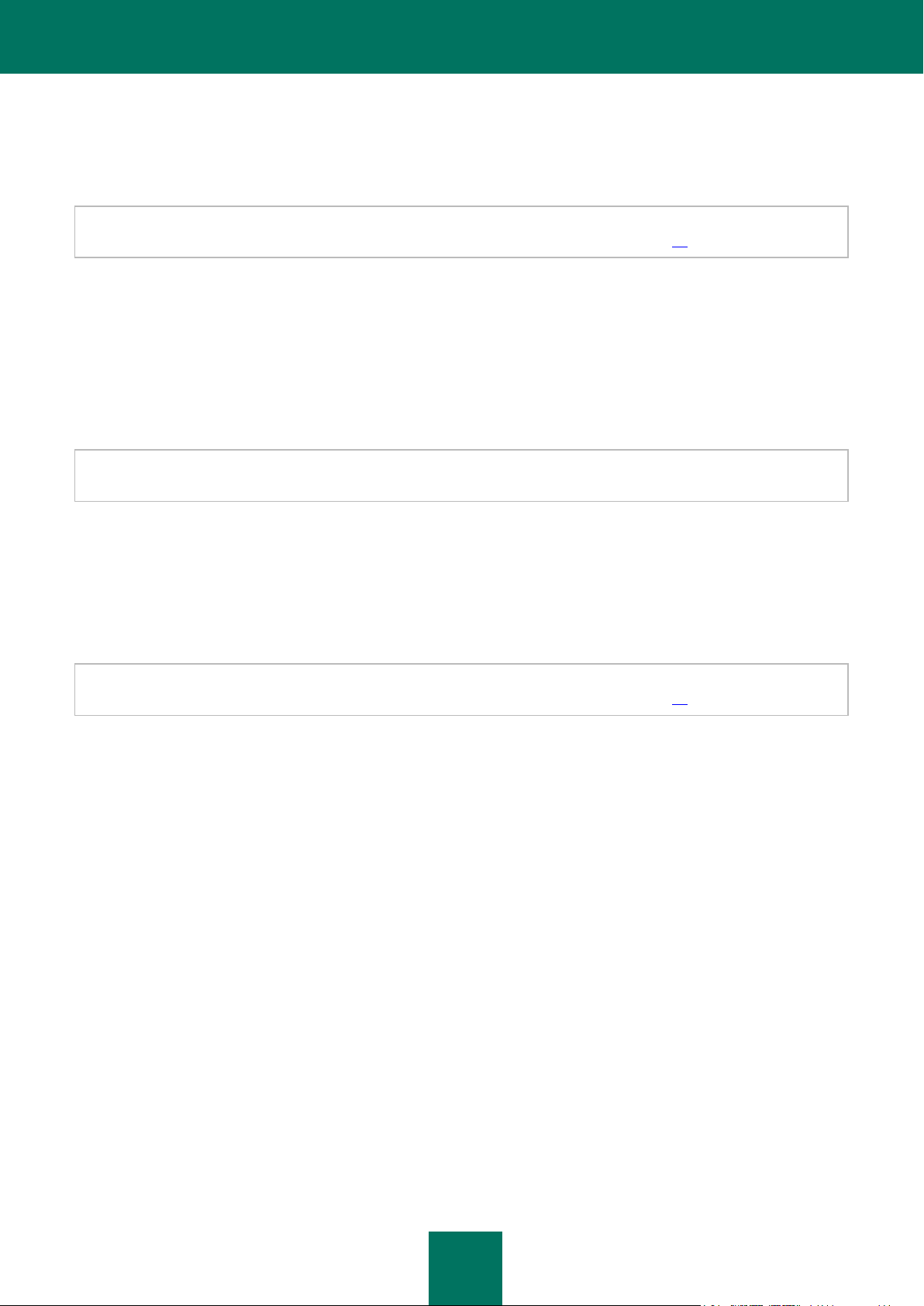
I N S T A L L A Z I O N E D I K A S P E R S K Y I N T E R N E T S E C U R I T Y
25
PASSAGGIO 6. SELEZIONE DELLA CARTELLA DI
DESTINAZIONE
Questo passaggio dell'installazione guidata è disponibile solo se è in esecuzione l'installazione personalizzata
dell'applicazione (vedere la sezione "Passaggio 3. Selezione del tipo di installazione" a pagina 24).
In questo passaggio verrà proposto all'utente di specificare la cartella in cui verrà installato Kaspersky Internet Security. Il
percorso predefinito è:
<unità> \ Programmi \ Kaspersky Lab \ Kaspersky Internet Security 2010 – per i sistemi a 32 bit.
<unità> \ Programmi (x86)\ Kaspersky Lab \ Kaspersky Internet Security 2010 – per i sistemi a 64 bit.
È possibile specificare una cartella diversa cliccando sul bottone Sfoglia e selezionando la cartella nella finestra di
selezione standard oppure immettendo il percorso nel campo di immissione corrispondente.
Tenere presente che, se si immette manualmente il percorso completo della cartella di installazione, tale percorso non
deve contenere più di 200 caratteri né includere caratteri speciali.
Per procedere all'installazione, cliccare sul bottone Avanti.
PASSAGGIO 7. SELEZIONE DEI COMPONENTI
DELL'APPLICAZIONE PER L'INSTALLAZIONE
Questo passaggio dell'installazione guidata è disponibile solo se è in esecuzione l'installazione personalizzata
dell'applicazione (vedere la sezione "Passaggio 3. Selezione del tipo di installazione" a pagina 24).
Se è selezionata l'installazione personalizzata, è necessario specificare i componenti di Kaspersky Internet Security che
si desidera installare nel computer. Per impostazione predefinita, sono selezionati tutti i componenti di Kaspersky Internet
Security, inclusi i componenti di protezione, le attività di scansione e le attività di aggiornamento.
Per decidere i componenti che non si desidera installare, visualizzare le brevi informazioni disponibili sul componente
selezionando il componente nell'elenco. Le informazioni verranno visualizzate nel campo sottostante. Le informazioni
includono una breve descrizione dello scopo del componente e le dimensioni di spazio su disco richieste per la relativa
installazione.
Per annullare l'installazione di un componente, aprire il menu di scelta rapida sull'icona accanto al nome del componente
e selezionare la voce La funzionalità specificata diventerà non disponibile. Se si annulla l'installazione di un
componente, il computer non sarà protetto nei confronti di una serie di programmi che espongono il computer al rischio di
infezione.
Per selezionare un componente per l'installazione, aprire il menu di scelta rapida sull'icona accanto al nome del
componente e selezionare la voce La funzionalità specificata sarà installata sull'unità disco fisso locale.
Dopo aver selezionato i componenti da installare, cliccare sul bottone Avanti. Per tornare all'elenco predefinito di
componenti da installare, cliccare sul bottone Reimposta.
Page 26
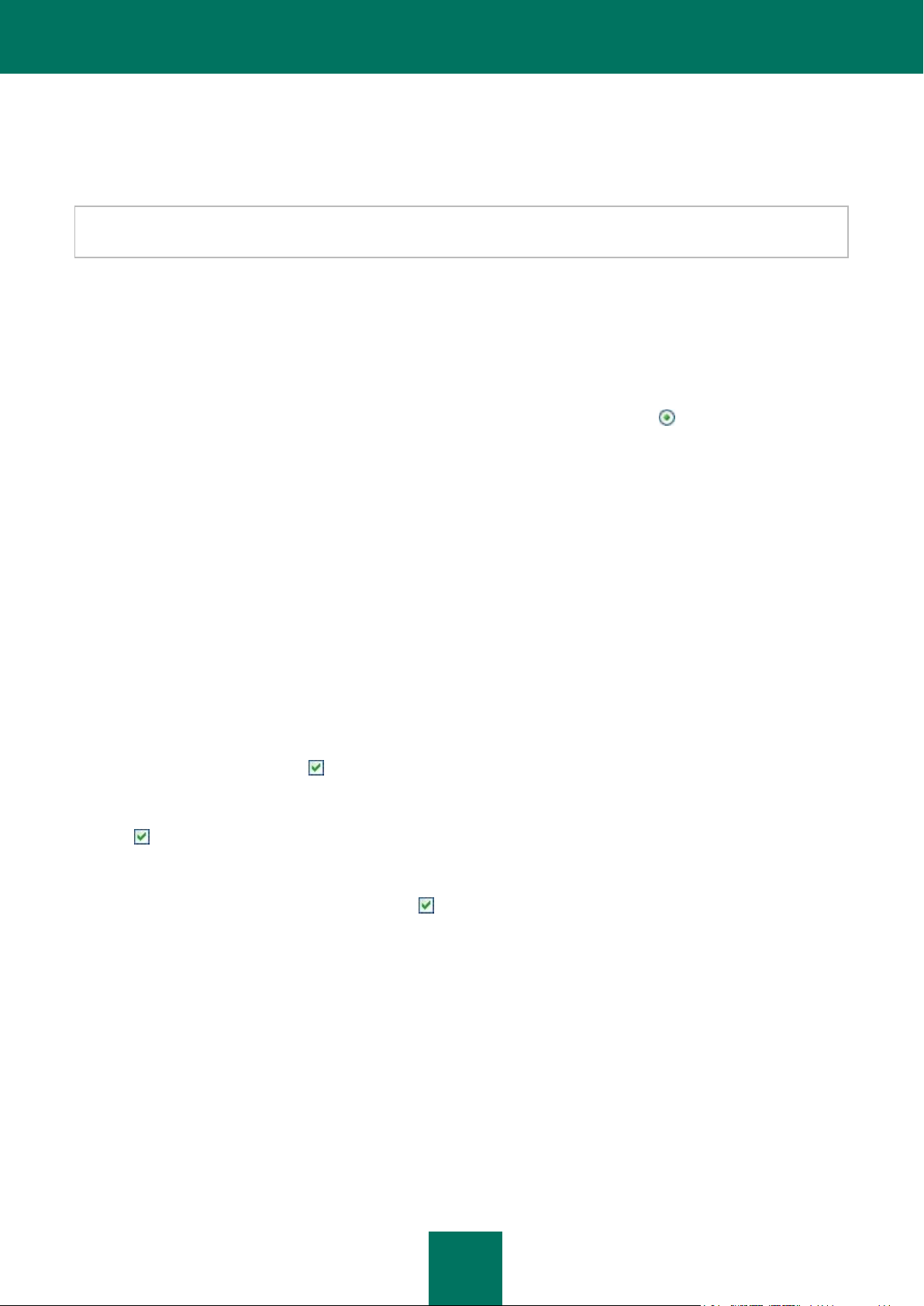
K A S P E R S K Y I N T E R N E T S E C U R I T Y 2010
26
PASSAGGIO 8. DISABILITAZIONE DEL FIREWALL DI MICROSOFT WINDOWS
Questo passaggio viene eseguito solo se Kaspersky Internet Security viene installato in un computer con Microsoft
Windows Firewall abilitato e Firewall è uno dei componenti dell'applicazione che si desidera installare.
In questa fase dell'installazione di Kaspersky Internet Security, verrà offerta la possibilità di disabilitare Microsoft
Windows Firewall in quanto il componente Firewall di Kaspersky Internet Security garantisce una protezione totale per le
attività di rete e pertanto non è necessario abilitare una protezione aggiuntiva che comporta l'utilizzo delle risorse del
sistema operativo.
Se si desidera utilizzare Firewall come strumento di protezione principale per le attività di rete, cliccare sul bottone
Avanti. Il firewall di Microsoft Windows verrà disabilitato automaticamente.
Se si desidera proteggere il computer con Microsoft Windows Firewall, selezionare l'opzione Mantieni attivo il
Firewall di Microsoft Windows. In questo caso, il componente Firewall di Kaspersky Internet Security verrà installato e
abilitato per evitare conflitti nel funzionamento dell'applicazione.
PASSAGGIO 9. UTILIZZO DELLE IMPOSTAZIONI
DELL'APPLICAZIONE SALVATE DOPO L'INSTALLAZIONE
PRECEDENTE
A questo punto, l'utente potrà scegliere se utilizzare le impostazioni di protezione e i database dell'applicazione, inclusi i
database Anti-Spam, durante l'esecuzione dell'applicazione, se salvati nel computer al momento della rimozione della
versione precedente di Kaspersky Internet Security.
Verrà ora illustrato in dettaglio come abilitare le funzionalità descritte prima.
Se nel computer è stata installata la versione precedente (build) di Kaspersky Internet Security e sono stati salvati i
database dell'applicazione in seguito alla relativa rimozione, sarà possibile integrarli nella versione che si sta installando.
A tale scopo, selezionare la casella Database applicazione. I database dell'applicazione inclusi nel pacchetto di
installazione non verranno copiati nel computer.
Per utilizzare le impostazioni di protezione configurate in una versione precedente e salvate nel computer, selezionare la
casella Impostazioni di funzionamento dell'applicazione.
Si consiglia inoltre di utilizzare i database Anti-Spam, se salvati in seguito alla rimozione della versione precedente
dell'applicazione. In questo modo sarà possibile ignorare la procedura di addestramento Anti-Spam. Per includere i
database creati in precedenza, selezionare la casella Database Anti-Spam.
PASSAGGIO 10. RICERCA DI ALTRE APPLICAZIONI ANTI-
VIRUS
A questo punto, la procedura guidata cercherà altri programmi anti-virus, inclusi altri programmi di Kaspersky Lab, che
potrebbero entrare in conflitto con Kaspersky Internet Security.
Se nel computer sono state rilevate altre applicazioni anti-virus, queste verranno elencate sullo schermo. Verrà chiesto di
disinstallarle prima di procedere all'installazione.
È possibile selezionare la modalità di eliminazione (automatica o manuale) nell'elenco di applicazioni anti-virus
individuate.
Page 27
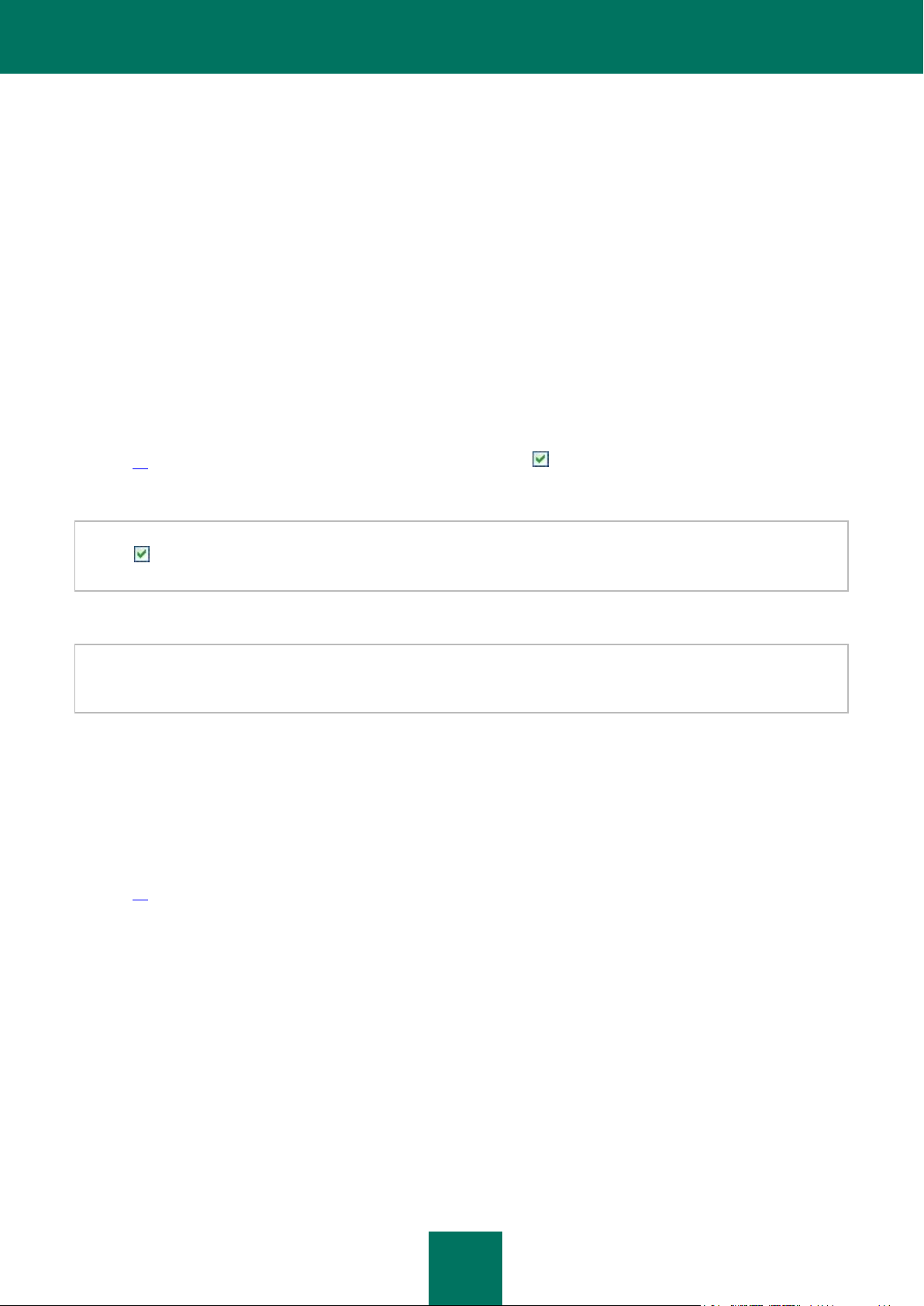
I N S T A L L A Z I O N E D I K A S P E R S K Y I N T E R N E T S E C U R I T Y
27
Se tra tali applicazioni è elencata la versione 2009 di un'applicazione di Kaspersky Lab, si consiglia di salvare il file di
chiave utilizzato da tale applicazione durante la relativa rimozione manuale, in modo da poterlo utilizzare con una
versione aggiornata dell'applicazione. Si consiglia, inoltre, di salvare gli oggetti di backup e in quarantena. Tali oggetti
verranno inseriti automaticamente nella cartella degli oggetti in quarantena della versione aggiornata di Kaspersky
Internet Security e sarà possibile continuare a utilizzarli.
Se la versione 2009 dell'applicazione viene rimossa automaticamente, le informazioni sull'attivazione verranno salvate
dall'applicazione e utilizzate durante l'installazione della versione 2010.
Per procedere all'installazione, cliccare sul bottone Avanti.
PASSAGGIO 11. PREPARAZIONE FINALE PER
L'INSTALLAZIONE
Questo passaggio completa la preparazione per l'installazione di Kaspersky Internet Security nel computer.
Durante l'installazione iniziale e personalizzata (vedere la sezione "Passaggio 3. Selezione del tipo di installazione" a
pagina 24) dell'applicazione, si consiglia di non deselezionare la casella Proteggi il processo di installazione. In
caso di errori durante l'installazione, l'abilitazione della protezione consentirà di eseguire una procedura corretta di
rollback dell'installazione. Quando si ripete l'installazione, si consiglia di deselezionare la casella.
Se l'applicazione viene installata in remoto utilizzando Desktop remoto di Windows, si consiglia di deselezionare la
casella Proteggi il processo di installazione. Se si seleziona la casella, la procedura di installazione potrebbe
essere eseguita in modo non corretto o non essere completata.
Per procedere all'installazione, cliccare sul bottone Avanti.
Durante l'installazione dei componenti di Kaspersky Internet Security, che rilevano il traffico di rete, le connessioni di rete
correnti vengono interrotte. La maggior parte delle connessioni terminate sarà ripristinata dopo un breve intervallo di
tempo.
PASSAGGIO 12. COMPLETAMENTO DELL'INSTALLAZIONE
Nella finestra Installazione completata sono presenti informazioni utili per il completamento dell'installazione di
Kaspersky Internet Security nel computer in uso.
Il passaggio successivo consiste nel configurare l'applicazione per garantire la massima protezione delle informazioni
memorizzate nel computer. La Configurazione guidata (vedere la sezione "Configurazione guidata dell'applicazione" a
pagina 29) aiuta l'utente a configurare in modo semplice e veloce Kaspersky Internet Security.
Cliccare sul bottone Avanti per passare alla configurazione dell'applicazione.
Page 28
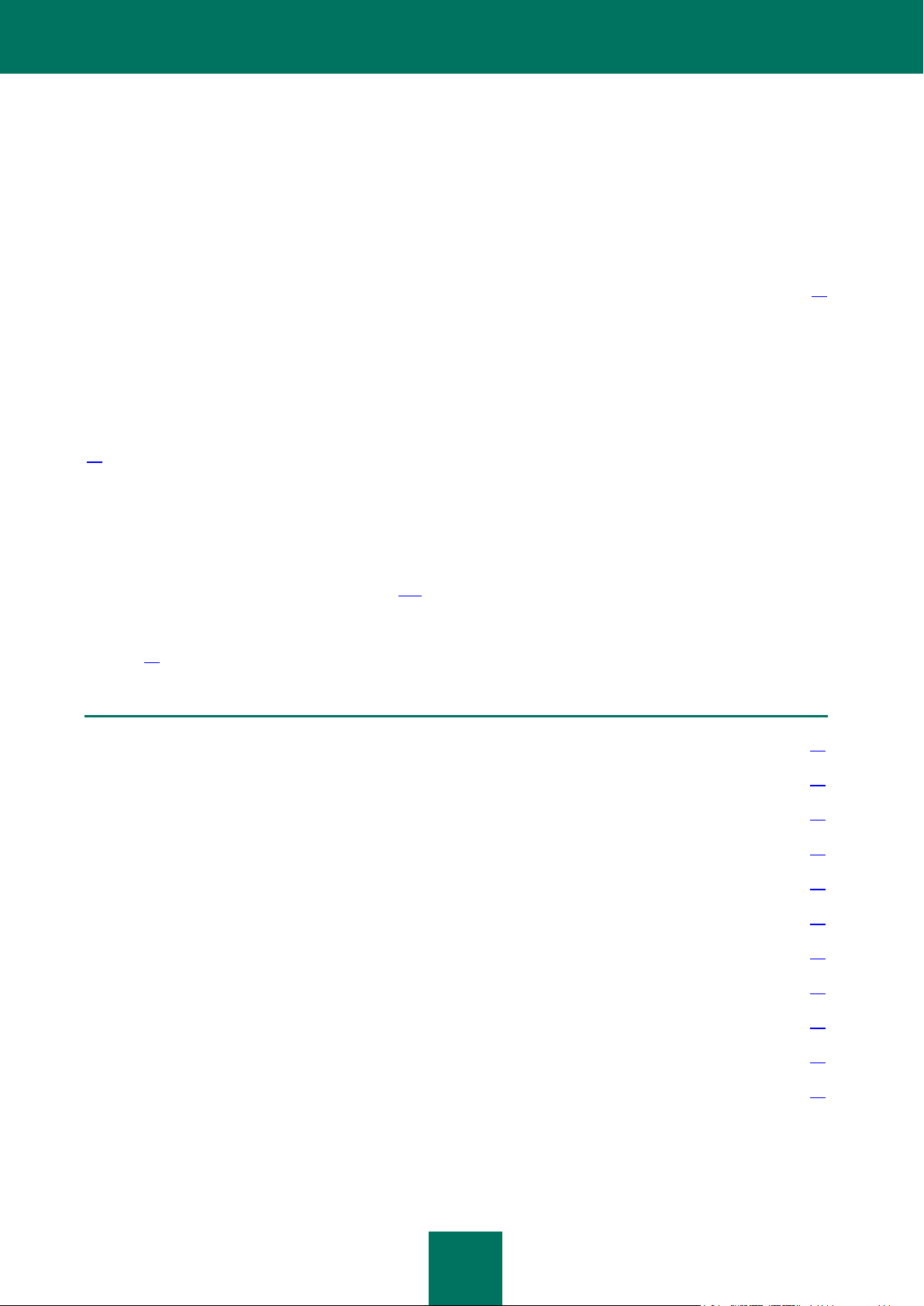
28
IN QUESTA SEZIONE:
Configurazione guidata dell'applicazione ........................................................................................................................ 29
Selezione del tipo di rete ................................................................................................................................................. 33
Aggiornamento dell'applicazione ..................................................................................................................................... 33
Scansione anti-virus del computer................................................................................................................................... 34
Ricerca delle vulnerabilità del computer .......................................................................................................................... 34
Gestione della licenza ..................................................................................................................................................... 34
Sottoscrizione per il rinnovo automatico della licenza ..................................................................................................... 35
Partecipazione a Kaspersky Security Network ................................................................................................................ 36
Gestione della protezione ................................................................................................................................................ 37
Stato della protezione ...................................................................................................................................................... 38
Sospensione della protezione ......................................................................................................................................... 39
OPERAZIONI PRELIMINARI
Nella creazione di Kaspersky Internet Security, gli specialisti di Kaspersky Lab si sono posti l'obiettivo di fornire la
configurazione ottimale dell'applicazione. Ciò consente agli utenti, indipendentemente dalle loro conoscenze in ambito
informatico, di garantire in tempi rapidi e in poche mosse la protezione del computer subito dopo l'installazione.
Per maggiore comodità, è stato fatto tutto il possibile per integrare le fasi preliminari della configurazione nell'interfaccia
della Configurazione guidata dell'applicazione (vedere la sezione "Configurazione guidata dell'applicazione" a pagina 29)
che viene avviata alla fine della procedura di installazione. Seguendo le istruzioni della procedura guidata, è possibile
attivare Kaspersky Internet Security, configurare le impostazioni di aggiornamento, limitare l'accesso all'applicazione
tramite una password e modificare altre impostazioni.
Il computer potrebbe diventare infetto con malware prima dell'installazione di Kaspersky Internet Security. Per rilevare il
malware, eseguire la scansione completa del computer.
A causa dell'azione del malware e di errori del sistema, le impostazioni del computer potrebbero essere danneggiate.
Eseguire l'attività di scansione delle vulnerabilità (vedere la sezione "Ricerca delle vulnerabilità del computer" a pagina
34) per rilevare eventuali vulnerabilità nel software installato e anomalie nelle impostazioni del sistema.
Al momento dell'installazione dell'applicazione i database inclusi nel pacchetto di installazione potrebbero inoltre
diventare obsoleti. Avviare l'aggiornamento dell'applicazione, a meno che tale operazione non sia stata già eseguita
utilizzando l'Installazione guidata o automaticamente subito dopo l'installazione dell'applicazione.
Il componente Anti-Spam incluso nel pacchetto di Kaspersky Internet Security utilizza un algoritmo di autoaddestramento
per rilevare i messaggi indesiderati. Eseguire l'Addestramento guidato Anti-Spam (vedere sezione "Addestramento di
Anti-Spam con l'Addestramento guidato" a pagina 105) per configurare il componente per l'utilizzo della posta.
Al termine delle azioni sopra descritte, Kaspersky Internet Security sarà pronto per il funzionamento. Per valutare il livello
di protezione del computer, utilizzare la Gestione guidata della protezione (vedere la sezione "Gestione della protezione"
a pagina 37).
Page 29
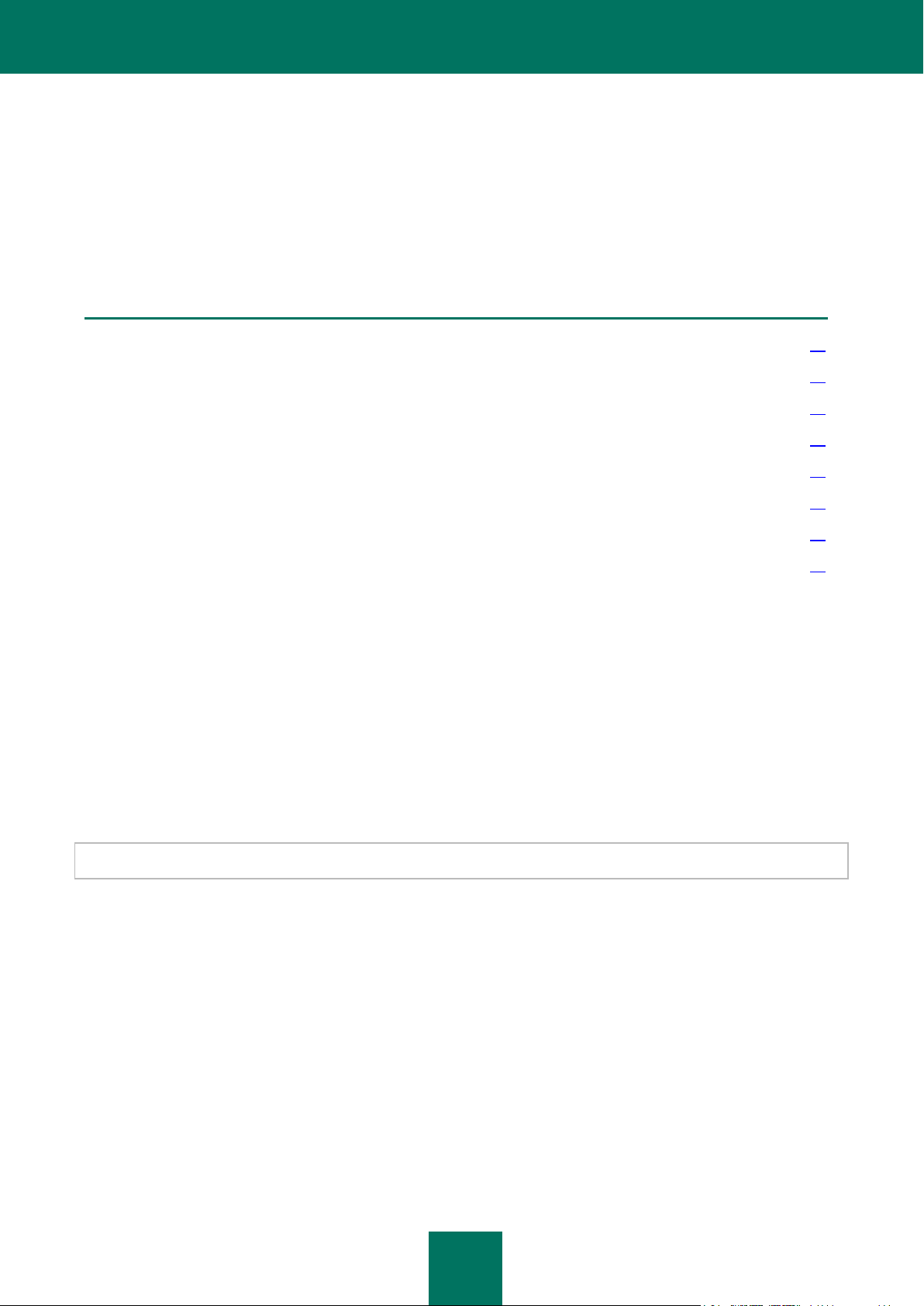
O P E R A Z I O N I P R E L I M I N A R I
29
DESCRIZIONE DETTAGLIATA DEI PASSAGGI DELLA PROCEDURA GUIDATA
Passaggio 1. Attivazione dell'applicazione ...................................................................................................................... 29
Passaggio 2. Selezione della modalità di protezione ...................................................................................................... 31
Passaggio 3. Configurazione dell'aggiornamento dell'applicazione ................................................................................ 31
Passaggio 4. Limitazione dell'accesso all'applicazione ................................................................................................... 32
Passaggio 5. Selezione delle minacce da rilevare .......................................................................................................... 32
Passaggio 6. Disabilitazione della cache DNS ................................................................................................................ 32
Passaggio 7. Analisi del sistema ..................................................................................................................................... 32
Passaggio 8. Chiusura della procedura guidata .............................................................................................................. 33
CONFIGURAZIONE GUIDATA DELL'APPLICAZIONE
La Configurazione guidata dell'applicazione viene avviata al termine dell'installazione ed è progettata per consentire la
modifica delle impostazioni iniziali dell'applicazione in base alle funzioni e alle attività del computer.
L'interfaccia della Configurazione guidata dell'applicazione è costituita da una serie di passaggi in finestre tra le quali è
possibile spostarsi utilizzando il bottone Indietro e il collegamento Avanti o che è possibile chiudere mediante il bottone
Annulla.
PASSAGGIO 1. ATTIVAZIONE DELL'APPLICAZIONE
La procedura di attivazione dell'applicazione consiste nella registrazione di una licenza mediante l'installazione di un file
di chiave. A seconda della licenza in uso, l'applicazione determinerà i privilegi esistenti e ne calcolerà le condizioni di
utilizzo.
Il file di chiave contiene informazioni di servizio necessarie per fare in modo che Kaspersky Internet Security sia
completamente funzionale, nonché dati aggiuntivi:
informazioni di assistenza, ovvero chi fornisce assistenza e dove può essere ottenuta;
nome e numero del file di chiave e data di scadenza della licenza.
Per attivare l'applicazione occorre una connessione a Internet.
Per ottenere un file chiave durante l'attivazione, è necessario disporre di un codice di attivazione. Il codice di attivazione
viene fornito al momento dell'acquisto dell'applicazione. L'attivazione di Kaspersky Internet Security prevede le opzioni
seguenti:
Attivare la versione commerciale. Selezionare questa opzione se è stata acquistata una versione in
commercio dell'applicazione ed è stato ottenuto un codice di attivazione. È possibile utilizzare tale codice per
ottenere un file di chiave che garantisca l'accesso a tutte le funzioni dell'applicazione per l'intero periodo di
validità della licenza.
Attivare la versione di prova. Utilizzare questa opzione di attivazione se si desidera installare la versione di
prova dell'applicazione prima di procedere all'acquisto di una versione in commercio. Verrà fornito un file di
chiave gratuito valido per un periodo specificato nel contratto di licenza della versione di prova.
Attivare successivamente. Se si sceglie questa opzione, la fase di attivazione di Kaspersky Internet Security
viene ignorata. L'applicazione viene installata nel computer e tutte le relative opzioni sono disponibili, ad
eccezione dell'aggiornamento che può essere eseguito una sola volta dopo l'installazione. L'opzione Attivare
successivamente è disponibile solo al primo avvio dell'Attivazione guidata, subito dopo l'installazione
dell'applicazione.
Page 30
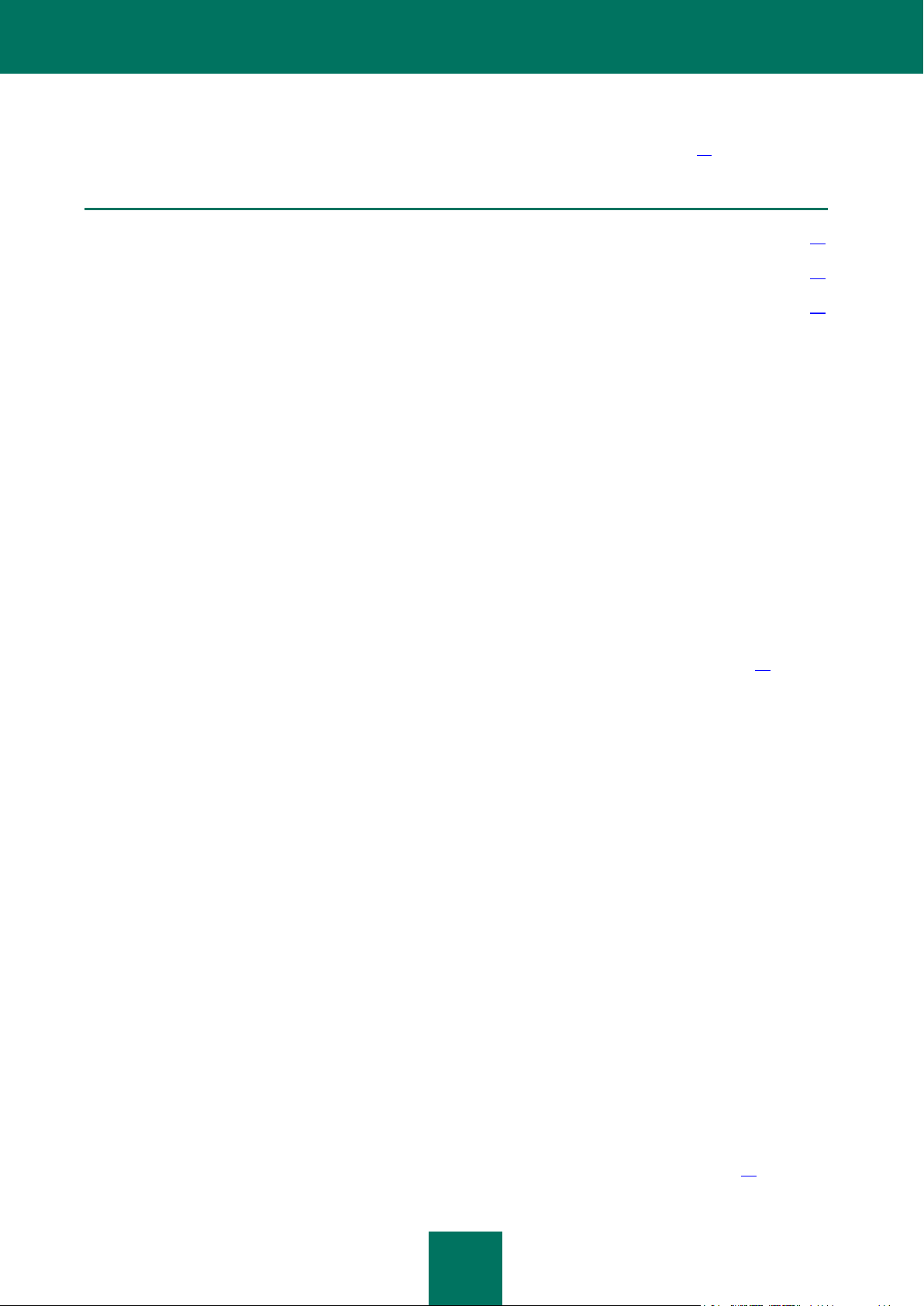
K A S P E R S K Y I N T E R N E T S E C U R I T Y 2010
30
VEDERE ANCHE:
Attivazione della versione commerciale: .......................................................................................................................... 30
Attivazione della versione di prova .................................................................................................................................. 30
Completamento dell'attivazione ....................................................................................................................................... 30
Se Kaspersky Internet Security è stato installato e quindi rimosso con le informazioni sull'attivazione salvate, questo
passaggio verrà ignorato. In questo caso, la Configurazione guidata riceverà automaticamente le informazioni sulla
licenza esistente che verranno visualizzate nella finestra della procedura guidata (vedere a pagina 30).
ATTIVAZIONE DELLA VERSIONE COMMERCIALE:
Se si seleziona questa opzione, l'applicazione viene attivata da un server Kaspersky Lab che richiede una connessione
Internet.
Per eseguire l'attivazione immettere il codice di attivazione ricevuto tramite posta elettronica durante l'acquisto di
Kaspersky Internet Security via Internet. Se si acquista l'applicazione in una confezione (versione definitiva), il codice di
attivazione è stampato sul lato interno della copertina del disco oppure sotto lo strato protettivo dell'adesivo del lato
interno della confezione del DVD.
Il codice di attivazione è una sequenza di cifre separate da trattini in quattro gruppi da cinque caratteri ciascuno e senza
spazi, ad esempio 11111-11111-11111-11111. Si noti che il codice deve essere inserito in caratteri dell'alfabeto latino.
L'Attivazione guidata stabilisce una connessione con un server di attivazione di Kaspersky Lab in Internet e invia a
questo il codice di attivazione in modo che possa essere verificato. Se il codice di attivazione viene accettato, l'utente
riceverà un file di chiave della licenza che verrà quindi installato automaticamente. Al termine del processo di attivazione,
verrà visualizzata una finestra contenente informazioni dettagliate sulla licenza acquistata.
Se si attiva la sottoscrizione, verranno rese disponibili anche informazioni sullo stato della sottoscrizione, oltre alle
informazioni citate prima (vedere la sezione "Sottoscrizione per il rinnovo automatico della licenza" a pagina 35).
Se il codice di attivazione non viene accettato, viene visualizzato il messaggio corrispondente. In tal caso, per ulteriori
informazioni contattare il rivenditore presso il quale è stato acquistato Kaspersky Internet Security.
Se viene superato il numero consentito di attivazioni con il codice di attivazione specifico, viene visualizzato l'avviso
corrispondente. Il processo di attivazione viene interrotto e l'applicazione consente di contattare il servizio Assistenza
tecnica di Kaspersky Lab.
Se durante la connessione a un server di attivazione si sono verificati errori e non è possibile ottenere un file di chiave,
contattare il Servizio di assistenza tecnica.
ATTIVAZIONE DELLA VERSIONE DI PROVA
Utilizzare questa opzione di attivazione se si desidera installare una versione di prova di Kaspersky Internet Security
prima di procedere all'acquisto di una versione in commercio. Verrà fornito un file di chiave gratuito valido per un periodo
specificato nel contratto di licenza della versione di prova. Alla scadenza della licenza di prova, non sarà possibile
attivarla per la seconda volta.
Se durante la connessione a un server di attivazione si sono verificati errori e non è possibile ottenere un file di chiave,
contattare il Servizio di assistenza tecnica.
COMPLETAMENTO DELL'ATTIVAZIONE
L'Attivazione guidata informa l'utente che Kaspersky Internet Security è stato attivato correttamente. Vengono inoltre
fornite informazioni sulla licenza, ovvero il tipo (commerciale, di prova e così via), la data di scadenza e il numero di host
della licenza.
Se si attiva la sottoscrizione, verranno rese disponibili informazioni sullo stato della sottoscrizione invece della data di
scadenza della chiave (vedere la sezione "Sottoscrizione per il rinnovo automatico della licenza" a pagina 35).
Page 31

O P E R A Z I O N I P R E L I M I N A R I
31
PASSAGGIO 2. SELEZIONE DELLA MODALITÀ DI PROTEZIONE
Selezionare la modalità di protezione fornita da Kaspersky Internet Security.
Sono disponibili due modalità:
Automatica. In caso di eventi importanti, Kaspersky Internet Security eseguirà automaticamente l'azione
consigliata dagli esperti di Kaspersky Lab. Una volta rilevata una minaccia, l'applicazione cerca di disinfettare
l'oggetto e, se il tentativo non riesce, procede alla relativa eliminazione. Gli oggetti sospetti verranno ignorati
senza essere elaborati. L'utente viene informato di nuovi eventi mediante messaggi a comparsa.
Interattiva. In questa modalità, l'applicazione reagisce agli eventi nella maniera specificata. Quando si verifica un
evento che richiede attenzione da parte dell'utente, l'applicazione visualizza notifiche (a pagina 205) che
consentono la selezione di un'azione.
Le notifiche sul rilevamento di un'infezione attiva verranno visualizzate a prescindere dalla modalità di protezione
selezionata.
PASSAGGIO 3. CONFIGURAZIONE DELL'AGGIORNAMENTO
DELL'APPLICAZIONE
Questo passaggio della Configurazione guidata dell'applicazione verrà ignorato se è stata selezionata la modalità di
installazione rapida. Alle impostazioni dell'applicazione modificate in questo passaggio verranno assegnati i valori
predefiniti.
L'efficacia della protezione del computer è strettamente collegata all'esecuzione di aggiornamenti periodici dei database
e dei moduli del programma. In questa finestra della procedura guidata viene chiesto di selezionare la modalità di
aggiornamento di Kaspersky Internet Security e di modificare le impostazioni di pianificazione.
Aggiornamenti automatici. Kaspersky Internet Security verifica a intervalli specificati la disponibilità di
pacchetti di aggiornamento nell'origine degli aggiornamenti. La frequenza della scansione può essere
aumentata durante le epidemie e ridotta nei periodi più tranquilli. I nuovi aggiornamenti rilevati vengono scaricati
e installati nel computer. Questa è la modalità predefinita.
Aggiornamenti pianificati (l'intervallo di tempo può cambiare in base alle impostazioni della pianificazione). Gli
aggiornamenti vengono eseguiti automaticamente in base alla pianificazione. Le proprietà di pianificazione
possono essere modificate nella finestra visualizzata cliccando sul bottone Impostazioni.
Aggiornamenti manuali. Se si seleziona questa opzione, gli aggiornamenti verranno eseguiti manualmente.
Si noti che i database ed i moduli dell'applicazione in dotazione con il pacchetto di installazione potrebbero essere
obsoleti al momento dell'installazione di Kaspersky Internet Security. È pertanto consigliabile scaricare gli aggiornamenti
più recenti dell'applicazione. Per farlo, cliccare su Aggiorna ora. Gli aggiornamenti necessari verranno scaricati dai
server degli aggiornamenti e installati nel computer.
Se i database inclusi nel pacchetto di installazione sono obsoleti, le dimensioni del pacchetto di aggiornamento possono
essere piuttosto grandi e aumentare ulteriormente il traffico in Internet (fino a diverse decine di MB).
Se si desidera passare alla modifica delle impostazioni di aggiornamento (selezionare la risorsa da cui verranno scaricati
gli aggiornamenti, l'account utente utilizzato per eseguire il processo di aggiornamento e abilitare il servizio di
distribuzione degli aggiornamenti in un'origine locale), cliccare sul bottone Impostazioni (vedere la sezione
"Aggiornamento" a pagina 149).
Page 32

K A S P E R S K Y I N T E R N E T S E C U R I T Y 2010
32
PASSAGGIO 4. LIMITAZIONE DELL'ACCESSO ALL'APPLICAZIONE
Questo passaggio della Configurazione guidata di Kaspersky Internet Security verrà ignorato se è stata selezionata la
modalità di installazione rapida. Alle impostazioni dell'applicazione modificate in questo passaggio verranno assegnati i
valori predefiniti.
Poiché un personal computer può essere usato da più persone, non tutte necessariamente esperte, e poiché i programmi
dannosi possono disabilitare la protezione, è possibile proteggere con password l'accesso all'applicazione Kaspersky
Internet Security. L'utilizzo di una password consente di proteggere l'applicazione da tentativi non autorizzati di
disabilitare la protezione o di modificare le impostazioni di Kaspersky Internet Security.
Per abilitare la protezione tramite password, selezionare la casella Abilita la protezione tramite password e
compilare i campi Nuova password e Conferma la nuova password.
Specificare l'area alla quale si intende applicare la protezione tramite password selezionando una delle opzioni seguenti:
Configurazione impostazioni applicazione: la password verrà richiesta per salvare le modifiche alle
impostazioni di Kaspersky Internet Security.
Uscita dall'applicazione: la password verrà richiesta per chiudere l'applicazione.
PASSAGGIO 5. SELEZIONE DELLE MINACCE DA RILEVARE
Questo passaggio della Configurazione guidata dell'applicazione verrà ignorato se è stata selezionata la modalità di
installazione rapida. Alle impostazioni dell'applicazione modificate in questo passaggio verranno assegnati i valori
predefiniti.
In questo passaggio è possibile selezionare le categorie di minacce da rilevare mediante Kaspersky Internet Security.
L'applicazione rileva sempre i programmi in grado di danneggiare il computer, inclusi virus, worm e Trojan.
PASSAGGIO 6. DISABILITAZIONE DELLA CACHE DNS
Questo passaggio della Configurazione guidata dell'applicazione verrà ignorato se è stata selezionata la modalità di
installazione rapida. Alle impostazioni dell'applicazione modificate in questo passaggio verranno assegnati i valori
predefiniti.
La memorizzazione di DNS nella cache riduce il tempo necessario per la connessione del computer alla risorsa Internet
desiderata ma, allo stesso tempo, rappresenta un rischioso elemento di vulnerabilità che può essere utilizzato dagli
hacker per accedere ai dati presenti nel computer.
Selezionare la casella Disattiva cache DNS per aumentare il livello di protezione del computer.
Se si disabilita la cache DNS, possono verificarsi problemi relativi al funzionamento delle applicazioni che utilizzano
connessioni multiple, ad esempio i client di file sharing.
Durante questo passaggio è inoltre possibile specificare se si desidera includere record sugli eventi non critici nel
rapporto. A tale scopo, selezionare la casella Registra eventi non critici.
PASSAGGIO 7. ANALISI DEL SISTEMA
Durante questa fase, vengono raccolte informazioni sulle applicazioni di Microsoft Windows. Tali applicazioni vengono
aggiunte all'elenco di applicazioni attendibili alle quali non vengono imposte restrizioni relativamente alle azioni eseguibili
nel sistema.
Page 33

O P E R A Z I O N I P R E L I M I N A R I
33
PASSAGGIO 8. CHIUSURA DELLA PROCEDURA GUIDATA
L'ultima finestra della procedura guidata informa l'utente del completamento dell'installazione dell'applicazione. Per
iniziare a lavorare con Kaspersky Internet Security, verificare che la casella Avvia Kaspersky Internet Security sia
selezionare e cliccare sul bottone Fine.
SELEZIONE DEL TIPO DI RETE
Una volta installato Kaspersky Internet Security, il componente Firewall analizza le connessioni di rete attive del
computer. A ciascuna connessione di rete viene assegnato uno stato che determina le attività di rete consentite.
Se è stata selezionata la modalità interattiva (vedere la sezione "Passaggio 2. Selezione della modalità di protezione" a
pagina 31) per il funzionamento di Kaspersky Internet Security, verrà visualizzata una notifica ogni volta che verrà
individuata una nuova connessione di rete. È possibile selezionare lo stato della nuova rete nella finestra di notifica:
Rete pubblica. Alle connessioni di rete con questo stato viene negato l'accesso al computer dall'esterno. In
questo tipo di rete viene negato l'accesso alle stampanti e alle cartelle pubbliche. Tale stato è consigliato per le
connessioni alla rete Internet.
Rete locale. Alle connessioni di rete con questo stato è consentito l'accesso a cartelle pubbliche e stampanti di
rete. Si consiglia di assegnare questo stato alle reti locali protette, ad esempio a una rete aziendale.
Rete attendibile. Le connessioni di rete con questo stato non presentano restrizioni. Si consiglia di assegnare
questo stato solo ad aree assolutamente protette.
Per ogni stato di rete, Kaspersky Internet Security utilizza un gruppo associato di regole per la gestione dell'attività di
rete. Se necessario, in una fase successiva è possibile modificare lo stato di rete di una connessione impostandone uno
diverso da quello specificato inizialmente.
AGGIORNAMENTO DELL'APPLICAZIONE
Per aggiornare Kaspersky Internet Security, è necessario disporre di una connessione a Internet.
L'attività di protezione di Kaspersky Internet Security si basa sui database dell'applicazione che contengono firme delle
minacce, frasi tipiche dello spam e descrizioni di attacchi di rete. Tali database potrebbero essere già obsoleti al
momento dell'installazione di Kaspersky Internet Security in quanto insieme ai moduli dell'applicazione essi vengono
aggiornati regolarmente da Kaspersky Lab.
Quando è attiva la Configurazione guidata dell'applicazione, è possibile selezionare la modalità di avvio
dell'aggiornamento (vedere la sezione "Passaggio 3. Configurazione dell'aggiornamento dell'applicazione" a pagina 31).
Per impostazione predefinita, Kaspersky Internet Security controlla automaticamente la presenza di nuovi aggiornamenti
sui server degli aggiornamenti di Kaspersky Lab. Se sono disponibili, vengono scaricati e installati automaticamente.
Se i database inclusi nel pacchetto di installazione sono obsoleti, le dimensioni del pacchetto di aggiornamento possono
essere piuttosto grandi e aumentare ulteriormente il traffico in Internet (fino a diverse decine di MB).
Per garantire una protezione completa del computer, si consiglia di aggiornare Kaspersky Internet Security
immediatamente dopo l'installazione.
Per aggiornare Kaspersky Internet Security manualmente:
1. Aprire la finestra principale dell'applicazione.
2. Selezionare la sezione Aggiornamenti nella parte sinistra della finestra.
3. Scegliere il bottone Aggiorna.
Page 34

K A S P E R S K Y I N T E R N E T S E C U R I T Y 2010
34
SCANSIONE ANTI-VIRUS DEL COMPUTER
Poiché gli sviluppatori di malware fanno tutto il possibile per nascondere le azioni dei loro programmi, è facile non
accorgersi della presenza di tali applicazioni dannose nel computer.
Una volta installato, Kaspersky Internet Security esegue automaticamente la Scansione Rapida nel computer. Questa
attività consiste nel cercare e neutralizzare i programmi nocivi negli oggetti caricati all'avvio del sistema.
Gli specialisti di Kaspersky Lab consigliano inoltre di eseguire l'attività di Scansione Completa.
Per avviare un'attività di scansione anti-virus, eseguire le operazioni seguenti:
1. Aprire la finestra principale dell'applicazione.
2. Nella parte sinistra della finestra, selezionare la sezione Scansione.
3. Cliccare sul bottone Avvia Scansione Completa per avviare la scansione.
RICERCA DELLE VULNERABILITÀ DEL COMPUTER
Le impostazioni del sistema operativo possono danneggiarsi in seguito a errori del sistema o attività eseguite da
programmi dannosi. Le applicazioni utente installate nel computer possono inoltre presentare vulnerabilità utilizzabili
dagli intrusi allo scopo di danneggiare il computer.
Per rilevare ed eliminare tali problemi, è consigliabile avviare l'attività Scansione Vulnerabilità (vedere pagina 145) dopo
aver installato l'applicazione. Durante l'esecuzione di tale attività vengono ricercate le vulnerabilità nelle applicazioni
installate, nonché i danni e le anomalie nelle impostazioni del browser e del sistema operativo.
Per avviare l'attività Scansione Vulnerabilità:
1. Aprire la finestra principale dell'applicazione.
2. Nella parte sinistra della finestra, selezionare la sezione Scansione.
3. Cliccare sul bottone Apri la finestra della Scansione Vulnerabilità.
4. Nella finestra visualizzata, cliccare sul bottone Avvia Scansione Vulnerabilità.
GESTIONE DELLA LICENZA
Per poter funzionare, Kaspersky Internet Security necessita di un file chiave. Utilizzando il codice di attivazione ottenuto
all'atto dell'acquisto dell'applicazione viene fornito un file di chiave che garantisce il diritto di utilizzo dell'applicazione dalla
data di attivazione. Il file di chiave contiene informazioni sulla licenza, quali il tipo, la data di scadenza e il numero di host.
A meno che non sia stata attivata una versione di prova, se non si dispone di un file di chiave, Kaspersky Internet
Security viene eseguito nella modalità che consente di scaricare un solo aggiornamento, ma non gli aggiornamenti
successivi.
Al termine del periodo di prova, l'applicazione di prova attivata non funziona più.
Quando la licenza commerciale scade, l'applicazione continuerà a funzionare, ma non sarà possibile aggiornare i
database. Resta comunque possibile eseguire la scansione del computer per identificare la presenza di eventuali virus e
utilizzare i componenti di protezione, ma solo attraverso i database aggiornati fino alla scadenza della licenza. Questo
significa che la protezione dai virus diffusi dopo la scadenza della licenza dell'applicazione non potrà essere garantita.
Per assicurare una protezione completa, è consigliabile dunque rinnovare la licenza di Kaspersky Internet Security. Due
settimane prima della scadenza della licenza, l'applicazione invierà un messaggio di notifica che apparirà per un
determinato periodo a ogni avvio dell'applicazione.
Informazioni sulla licenza attualmente in uso sono visualizzate nella finestra Gestione delle licenze: il tipo (commerciale,
commerciale con abbonamento, commerciale con abbonamento protezione, di prova), il numero massimo di host, la data
Page 35

O P E R A Z I O N I P R E L I M I N A R I
35
di scadenza e il numero di giorni rimanenti. Le informazioni sulla scadenza della chiave non verranno visualizzate se è
installata la licenza commerciale con sottoscrizione o la licenza commerciale con sottoscrizione di protezione (vedere la
sezione "Sottoscrizione per il rinnovo automatico della licenza" a pagina 35).
Per visualizzare il contratto di licenza dell'applicazione, cliccare sul bottone Visualizza il Contratto di licenza con
l'utente finale. Per eliminare il file di chiave, cliccare sul bottone a destra della licenza di cui si desidera eliminare il
file di chiave. Per attivare una nuova licenza, cliccare sul bottone Attivare una nuova licenza.
Utilizzando il bottone Acquista la licenza (Rinnova la licenza), è possibile procedere all'acquisto (rinnovo) della licenza
nel negozio elettronico di Kaspersky Lab.
SOTTOSCRIZIONE PER IL RINNOVO AUTOMATICO DELLA
LICENZA
La sottoscrizione consente di rinnovare la licenza automaticamente. Per attivare la sottoscrizione, è necessario un codice
di attivazione che è possibile ottenere da un negozio online quando si acquista Kaspersky Internet Security.
Se al momento dell'attivazione della sottoscrizione si è stati già forniti di una licenza a durata limitata, questa verrà
sostituita dalla licenza della sottoscrizione. Per annullare la sottoscrizione, contattare il negozio online presso il quale è
stata acquistata l'applicazione.
Di seguito sono indicate le opzioni utilizzate per designare lo stato della sottoscrizione:
Da definire. La richiesta di attivazione della sottoscrizione non è stata elaborata. L'elaborazione della richiesta
sul server richiede tempo. Kaspersky Internet Security funziona in modalità completamente operativa. Se dopo
un determinato periodo la richiesta di sottoscrizione non risulta ancora elaborata, si riceverà una notifica al
riguardo. In tal caso, i database dell'applicazione non verranno più aggiornati (per la licenza con sottoscrizione)
e la protezione del computer non sarà più garantita (per la licenza con sottoscrizione alla protezione).
Attivata. La sottoscrizione è stata attivata senza che sia stata fissata una scadenza oppure per un determinato
periodo di tempo (la data di scadenza della sottoscrizione è stata definita).
Rinnovata. La sottoscrizione è stata rinnovata senza una scadenza oppure per un determinato periodo di
tempo.
Errore. Si è verificato un errore durante l'aggiornamento dello stato della sottoscrizione.
Scaduta. Periodo di tolleranza. La sottoscrizione è scaduta o è scaduto il periodo di tempo per il rinnovo dello
stato. Se il periodo di rinnovo dello stato è scaduto, aggiornare lo stato manualmente. Se la sottoscrizione è
scaduta, è possibile rinnovarla contattando il negozio online presso il quale è stato acquistato Kaspersky
Internet Security. Prima di poter utilizzare un codice di attivazione diverso, è necessario eliminare il file di chiave
per la sottoscrizione che si sta utilizzando.
Scaduta. Periodo di tolleranza scaduto. La sottoscrizione è scaduta o è scaduto il periodo di tempo per il rinnovo
della licenza. Contattare il fornitore della sottoscrizione per acquistare una nuova sottoscrizione oppure per
rinnovare quella esistente.
Negata. La sottoscrizione per il rinnovo automatico della licenza viene annullata.
È necessario effettuare il rinnovo. Lo stato della sottoscrizione per qualche motivo non è stato rinnovato al
momento opportuno. Utilizzare il bottone Aggiornare stato abbonamento per aggiornare lo stato della
sottoscrizione.
Sospesa. La sottoscrizione al rinnovo automatico della licenza è stata sospesa.
Ripresa. La sottoscrizione è stata ripristinata.
Se sono scaduti il periodo di validità della sottoscrizione e il periodo di tolleranza concesso per il rinnovo, ovvero se lo
stato della sottoscrizione è Scaduta, Kaspersky Internet Security notificherà l'informazione e interromperà i tentativi di
ottenere il rinnovo automatico della licenza. Per la licenza con sottoscrizione, le funzionalità dell'applicazione verranno
mantenute, ad eccezione degli aggiornamenti ai database. Per la licenza con sottoscrizione alla protezione, i database
dell'applicazione non verranno aggiornati, la protezione del computer non verrà garantita e le attività di scansione non
verranno eseguite.
Page 36

K A S P E R S K Y I N T E R N E T S E C U R I T Y 2010
36
Se la licenza non è stata rinnovata in tempo, ovvero la stato della sottoscrizione è È necessario effettuare il rinnovo, ad
esempio se il computer è stato spento durante tutto il periodo in cui era consentito il rinnovo della licenza, è possibile
rinnovarne lo stato manualmente. Fino a quando non viene effettuato il rinnovo della sottoscrizione, Kaspersky Internet
Security non aggiorna più i database dell'applicazione (per la licenza con sottoscrizione) e non garantisce più la
protezione del computer né esegue le attività di scansione (per la licenza con sottoscrizione alla protezione).
Quando si utilizza la sottoscrizione, non è possibile usare un altro codice di attivazione per rinnovare la licenza. Questa
opzione sarà disponibile solo dopo la scadenza della sottoscrizione, ovvero quando lo stato della sottoscrizione è
Scaduta. Per rinnovare la licenza, verrà concesso un periodo di tolleranza durante il quale verranno mantenute le
funzionalità dell'applicazione.
Quando si utilizza la sottoscrizione e si reinstalla l'applicazione nel computer, è necessario riattivare il prodotto
manualmente utilizzando il codice di attivazione ottenuto all'acquisto dell'applicazione.
L'insieme di azioni che è possibile eseguire sulla sottoscrizione può variare a seconda del fornitore della sottoscrizione. Il
periodo di tolleranza in cui è possibile rinnovare la licenza non verrà concesso per impostazione predefinita.
PARTECIPAZIONE A KASPERSKY SECURITY NETWORK
In tutto il mondo appaiono quotidianamente numerose nuove minacce. Per facilitare la raccolta di statistiche sui nuovi tipi
di minaccia e sulle relative origini, nonché sviluppare i metodi da utilizzare per eliminarle, Kaspersky Lab invita gli utenti a
utilizzare il servizio Kaspersky Security Network.
L'utilizzo di Kaspersky Security Network implica l'invio delle seguenti informazioni a Kaspersky Lab:
Un identificatore univoco assegnato al computer da Kaspersky Internet Security, che caratterizza le
impostazioni hardware del computer e non contiene informazioni.
Informazioni sulle minacce identificate dai componenti dell'applicazione. La struttura e il contenuto delle
informazioni dipendono dal tipo di minaccia rilevata.
Informazioni sul sistema: versione del sistema operativo, service pack installati, servizi e driver scaricati, versioni
del browser e del client di posta elettronica, estensioni del browser, numero di versione dell'applicazione
Kaspersky Lab installata.
Kaspersky Security Network raccoglie inoltre statistiche avanzate, tra cui informazioni relative a:
file eseguibili e applicazioni firmate scaricate sul computer;
applicazioni in esecuzione sul computer.
Le informazioni statistiche vengono inviate una volta completato l'aggiornamento dell'applicazione.
Kaspersky Lab garantisce che Kaspersky Security Network non raccoglie né distribuisce i dati personali degli utenti.
Per configurare le impostazioni di invio delle statistiche:
1. Aprire la finestra delle impostazioni dell'applicazione.
2. Selezionare la sezione Feedback nella parte sinistra della finestra.
3. Selezionare la casella Accetto di partecipare al programma Kaspersky Security Network per confermare
la partecipazione al programma.
Page 37

O P E R A Z I O N I P R E L I M I N A R I
37
GESTIONE DELLA PROTEZIONE
Lo stato di protezione del computer segnala problemi relativi alla protezione del computer (vedere sezione "Finestra
principale di Kaspersky Internet Security" a pagina 42), indicati da un cambiamento di colore dell'icona dello stato di
protezione e del pannello sul quale si trova tale icona. Se il sistema di protezione presenta problemi, si consiglia di
risolverli immediatamente.
Figura 1. Stato attuale della protezione del computer
È possibile visualizzare l'elenco di problemi che si sono verificati, la relativa descrizione e i possibili rimedi nella scheda
Stato (vedere la figura che segue). Per selezionarla, cliccare sull'icona di stato o sul pannello sul quale si trova (vedere
la figura precedente).
Figura 2. Risoluzione dei problemi di protezione
Page 38

K A S P E R S K Y I N T E R N E T S E C U R I T Y 2010
38
VEDERE ANCHE:
Stato della protezione ...................................................................................................................................................... 38
La scheda mostra l'elenco dei problemi correnti. I problemi vengono ordinati in base al livello di criticità: innanzitutto i
problemi più critici, ovvero quelli visualizzati con l'icona di stato rossa, quindi quelli meno importanti, ovvero con l'icona di
stato gialla, infine i messaggi informativi. Per ciascun problema viene fornita una descrizione dettagliata e sono disponibili
le seguenti azioni:
Eliminazione immediata. Con i pulsanti corrispondenti, è possibile passare alla risoluzione del problema, che è
l'azione consigliata.
Rimanda l'eliminazione. Se l'eliminazione immediata del problema non è possibile, è possibile ignorare questa
azione ed eseguirla più tardi. A tale scopo, premere il bottone Nascondi messaggio.
Si noti che questa opzione non è disponibile per i problemi più seri. Tali problemi comprendono ad esempio gli
oggetti dannosi non disinfettati, il blocco di uno o più componenti o il danneggiamento dei file di programma.
Per visualizzare nuovamente i messaggi nascosti nell'elenco generale, selezionare la casella Mostra messaggi
nascosti.
STATO DELLA PROTEZIONE
Le prestazioni dei componenti di Kaspersky Internet Security o delle attività di scansione anti-virus vengono registrate nel
rapporto contenente informazioni di riepilogo sullo stato di protezione del computer. Da qui è possibile controllare quanti
oggetti pericolosi e sospetti sono stati rilevati dall'applicazione, quali sono stati disinfettati, eliminati o messi in
quarantena.
Il rilevamento di un oggetto pericoloso da parte dell'applicazione viene notificato dallo stato di protezione del computer
(vedere sezione "Finestra principale di Kaspersky Internet Security" a pagina 42) attraverso la modifica del colore
dell'icona di stato e del pannello in cui si trova. Se vengono rilevati oggetti pericolosi, il colore dell'icona e del pannello
diventa rosso. In questo caso, è necessario eliminare immediatamente tutte le minacce.
Per visualizzare informazioni sullo stato di protezione del computer:
1. Aprire la finestra principale dell'applicazione.
2. Cliccare sul collegamento Rapporti.
Per eliminare i problemi di protezione del computer:
1. Aprire la finestra principale dell'applicazione.
2. Cliccare sul collegamento Rapporti.
3. Eseguire le azioni richieste nella scheda Stato della finestra che viene visualizzata. Per visualizzare
nuovamente i messaggi nascosti nell'elenco generale, selezionare la casella Mostra messaggi nascosti.
Per eseguire un'azione su un oggetto rilevato:
1. Aprire la finestra principale dell'applicazione.
2. Cliccare sul collegamento Rapporti.
3. Nella finestra che viene visualizzata, scheda Minacce rilevate, selezionare nell'elenco quello richiesto e cliccare
su di esso con il pulsante destro del mouse per aprire il menu di scelta rapida.
4. Selezionare l'azione richiesta nel menu che viene visualizzato.
Page 39

O P E R A Z I O N I P R E L I M I N A R I
39
VEDERE ANCHE:
Gestione della protezione ................................................................................................................................................ 37
Per visualizzare il rapporto sul funzionamento del componente di protezione:
1. Aprire la finestra principale dell'applicazione.
2. Cliccare sul collegamento Rapporti.
3. Nella finestra visualizzata selezionare la scheda Rapporti.
SOSPENSIONE DELLA PROTEZIONE
Sospendere la protezione significa disabilitare temporaneamente tutti i componenti di protezione per un determinato
periodo di tempo.
In seguito alla sospensione temporanea della protezione, tutti i componenti di protezione risulteranno sospesi, come
indicato da:
icona dell'applicazione inattiva (in grigio) (vedere sezione "Icona dell'area di notifica" a pagina 40) nell'area di
notifica della barra delle applicazioni;
colore rosso dell'icona di stato e del pannello della finestra principale dell'applicazione.
Se durante la sospensione della protezione sono state stabilite connessioni di rete, verrà visualizzata una notifica
sull'interruzione di tali connessioni.
Per sospendere la protezione del computer:
1. Nel menu di scelta rapida dell'applicazione (vedere sezione "Menu di scelta rapida" a pagina 41), selezionare la
voce Sospendi la protezione.
2. Nella finestra Sospensione della protezione visualizzata, selezionare l'intervallo di tempo dopo il quale
riprendere la protezione:
Sospendi per i prossimi <intervallo di tempo> – la protezione verrà abilitata dopo l'intervallo di tempo
specificato. Utilizzare il menu a discesa per selezionare il valore dell'intervallo di tempo.
Sospendi fino al riavvio – la protezione verrà abilitata dopo il riavvio dell'applicazione o del sistema (a
condizione che Kaspersky Internet Security sia impostato per l'avvio automatico).
Sospendi - la protezione verrà abilitata solo dopo il relativo avvio manuale. Per abilitare la protezione,
selezionare Riprendi la protezione dal menu di scelta rapida dell'applicazione.
Page 40

40
IN QUESTA SEZIONE:
Icona dell'area di notifica ................................................................................................................................................. 40
Menu di scelta rapida ...................................................................................................................................................... 41
Finestra principale di Kaspersky Internet Security ........................................................................................................... 42
Notifiche .......................................................................................................................................................................... 45
Finestra delle impostazioni dell'applicazione ................................................................................................................... 45
INTERFACCIA DELL'APPLICAZIONE
Kaspersky Internet Security presenta un'interfaccia di facile utilizzo. In questa sezione ne vengono descritte
dettagliatamente le caratteristiche principali.
Kaspersky Internet Security include plug-in per Microsoft Office Outlook (scansione anti-virus e scansione antispam),
Microsoft Outlook Express (scansione antispam), The Bat! (scansione antivirus e scansione antispam), Thunderbird
(scansione antispam), Microsoft Internet Explorer, Microsoft Windows Explorer. I plug-in espandono le funzionalità delle
applicazioni host, consentendo di gestire e configurare i componenti Anti-Virus Posta e Anti-Spam dall'interfaccia.
ICONA DELL'AREA DI NOTIFICA
Subito dopo aver installato l'applicazione, la relativa icona viene visualizzata nell'area di notifica della barra delle
applicazioni di Microsoft Windows.
Questa icona è un indicatore del funzionamento dell'applicazione. Riflette inoltre lo stato della protezione e visualizza
numerose funzioni di base eseguite dall'applicazione.
Se l'icona è attiva (colorata), la protezione è abilitata o alcuni dei rispettivi componenti sono in esecuzione. Se l'icona
è inattiva (bianco e nero), tutti i componenti di protezione sono disabilitati.
L'icona dell'applicazione cambia in funzione dell'operazione eseguita:
– la posta elettronica è sottoposta a scansione;
– il traffico web è sottoposto a scansione;
– è in corso l'aggiornamento ai database e ai moduli dell'applicazione;
– per applicare gli aggiornamenti, è necessario riavviare il computer;
– si è verificato un errore nel funzionamento di alcuni componenti dell'applicazione.
L'icona consente inoltre di accedere ai componenti di base dell'interfaccia dell'applicazione: menu di scelta rapida
(vedere sezione "Menu di scelta rapida" a pagina 41) and finestra principale (vedere sezione "Finestra principale di
Kaspersky Internet Security" a pagina 42).
Per aprire il menu di scelta rapida, cliccare con il pulsante destro del mouse sull'icona dell'applicazione.
Per aprire la finestra principale dell'applicazione, cliccare sull'icona dell'applicazione.
Se sono disponibili notizie da Kaspersky Lab, verrà visualizzata l'icona nell'area di notifica della barra delle
applicazioni di Microsoft Windows. È possibile aprire il testo cliccando due volte sull'icona corrispondente.
Page 41

I N T E R F A C C I A D E L L ' A P P L I C A Z I O N E
41
MENU DI SCELTA RAPIDA
Il menu di scelta rapida consente di eseguire le attività di protezione di base.
Il menu di Kaspersky Internet Security contiene le voci seguenti:
Aggiorna: avvia l'aggiornamento dei database e dei moduli dell'applicazione ed installa gli aggiornamenti nel
computer.
Scansione Completa: avvia una scansione completa del computer per individuare eventuali oggetti malware.
Durante l'operazione vengono esaminati gli oggetti di tutte le unità, inclusi i supporti rimovibili.
Scansione Anti-Virus: seleziona gli oggetti e avvia la relativa scansione antivirus. Per impostazione predefinita,
l'elenco contiene diversi oggetti, tra i quali la cartella Documenti e le caselle di posta. È possibile ampliare
l'elenco, selezionare altri oggetti per la scansione e avviare la scansione anti-virus.
Monitor di Rete: visualizza l'elenco delle connessioni di rete stabilite (vedere sezione "Monitor di Rete" a
pagina 197), le porte aperte e il traffico.
Tastiera Virtuale: passa alla tastiera virtuale.
Kaspersky Internet Security: apre la finestra principale del programma (vedere sezione "Finestra principale di
Kaspersky Internet Security" a pagina 42).
Impostazioni: visualizza e configura le impostazioni dell'applicazione.
Attiva l'applicazioni: consente di accedere all'attivazione di Kaspersky Internet Security. Per ottenere lo stato
di un utente registrato, è necessario attivare il programma. Questa voce di menu è disponibile solo se
l'applicazione non è attivata.
Informazioni su: visualizza una finestra con le informazioni sull'applicazione.
Sospendi la protezione / Riprendi la protezione: disabilita o abilita temporaneamente i componenti di
protezione in tempo reale. Questa voce di menu non ha effetto sull'esecuzione della scansione anti-virus o sugli
aggiornamenti dell'applicazione.
Blocca il traffico di rete / Sblocca il traffico di rete: blocca/sblocca temporaneamente tutte le connessioni di
rete del computer.
Filtro Genitori: consente di passare rapidamente da un profilo attivo all'altro del componente (vedere sezione
"Filtro Genitori" a pagina 125). Questa voce di menu è disponibile solo se Filtro Genitori è abilitato e sono
configurati i profili.
Esci: chiude Kaspersky Internet Security (quando viene selezionata questa opzione, l'applicazione viene
scaricata dalla RAM del computer).
Page 42

K A S P E R S K Y I N T E R N E T S E C U R I T Y 2010
42
Figura 3. Menu di scelta rapida
Se è in corso un'attività di scansione anti-virus mentre si apre il menu di scelta rapida, quest'ultimo ne visualizza il nome
e lo stato di avanzamento (percentuale completata). Selezionando l'attività, è possibile passare alla finestra principale
contenente un rapporto sui risultati correnti della relativa esecuzione.
FINESTRA PRINCIPALE DI KASPERSKY INTERNET SECURITY
La finestra principale dell'applicazione può essere divisa in tre parti:
La parte superiore della finestra indica l'attuale stato di protezione del computer.
Figura 4. Stato attuale della protezione del computer
Sono disponibili tre possibili stati di protezione: ciascuno di essi è indicato da un determinato colore,
analogamente ad un semaforo. Il verde indica che la protezione del computer è di livello adeguato, il giallo ed il
rosso evidenziano la presenza di minacce alla protezione. Oltre ai programmi dannosi, le minacce comprendono
il mancato aggiornamento dei database dell'applicazione obsoleti, la disabilitazione di componenti di protezione
e la selezione di impostazioni di protezione minime.
Le minacce alla protezione devono essere eliminate non appena compaiono. Per informazioni dettagliate sulle
minacce e su come neutralizzarle rapidamente, passare alla Gestione guidata della protezione cliccando
sull'icona di stato o sul riquadro in cui si trova (vedere la figura sopra).
Page 43

I N T E R F A C C I A D E L L ' A P P L I C A Z I O N E
43
La parte sinistra della finestra consente di accedere rapidamente a qualsiasi funzione dell'applicazione, incluse
le attività di scansione anti-virus, di aggiornamento e così via.
Figura 5. Parte sinistra della finestra principale
Page 44

K A S P E R S K Y I N T E R N E T S E C U R I T Y 2 010
44
La parte destra della finestra contiene informazioni sulla funzione dell'applicazione selezionata nella parte
sinistra, consente di configurare tali funzioni e offre strumenti per eseguire attività di scansione anti-virus,
scaricare aggiornamenti e così via.
Figura 6. Parte destra della finestra principale
È inoltre possibile utilizzare i pulsanti e i collegamenti seguenti:
Impostazioni: consente di aprire la finestra delle impostazioni dell'applicazione.
Quarantena: consente di lavorare con gli oggetti in quarantena.
Rapporti: consente di passare all'elenco di eventi verificatisi durante il funzionamento dell'applicazione.
Guida: consente di visualizzare la Guida di Kaspersky Internet Security.
Pagina personale : consente di accedere ai servizi di assistenza personalizzata (https://my.kaspersky.com) nel
sito Web del Supporto tecnico.
Assistenza: consente di aprire la finestra contenente informazioni sul sistema e collegamenti alle risorse
informative di Kaspersky Lab (sito del servizio di Assistenza tecnica, forum).
Licenza: contiene informazioni sull'attivazione e sul rinnovo della licenza di Kaspersky Internet Security.
È possibile modificare l'aspetto di Kaspersky Internet Security creando e utilizzando diversi schemi grafici e cromatici.
Page 45

I N T E R F A C C I A D E L L ' A P P L I C A Z I O N E
45
VEDERE ANCHE:
Notifiche ........................................................................................................................................................................ 205
VEDERE ANCHE:
Configurazione impostazioni applicazione ..................................................................................................................... 156
NOTIFICHE
Se durante l'esecuzione di Kaspersky Internet Security si verificano degli eventi, sullo schermo vengono visualizzate
notifiche speciali sotto forma di messaggi popup al di sopra dell'icona dell'applicazione sulla barra delle applicazioni di
Microsoft Windows.
A seconda della criticità dell'evento per la protezione del computer, potrebbero essere visualizzati i tipi di notifica
seguenti:
Allarme. Si è verificato un evento critico, ad esempio è stato rilevato un virus o un'attività pericolosa nel
sistema. È necessario decidere subito come affrontare la minaccia. Le notifiche di questo tipo sono evidenziate
in rosso.
Attenzione. Si è verificato un evento potenzialmente pericoloso. Ad esempio, nel sistema sono stati rilevati file
potenzialmente infetti o un'attività sospetta. È necessario decidere in base al grado di pericolosità dell'evento.
Le notifiche di questo tipo sono evidenziate in giallo.
Informazioni. Questa notifica fornisce informazioni su eventi non critici. Questo tipo, ad esempio, include le
notifiche relative al funzionamento del componente Filtro contenuti. Le notifiche informative sono evidenziate in
verde.
FINESTRA DELLE IMPOSTAZIONI DELL'APPLICAZIONE
È possibile aprire la finestra delle impostazioni di Kaspersky Internet Security mediante la finestra principale (vedere
sezione "Finestra principale di Kaspersky Internet Security" a pagina 42) oppure utilizzando il menu di scelta rapida
(vedere sezione "Menu di scelta rapida" a pagina 41). Per farlo, cliccare sul collegamento Impostazioni nella parte
superiore della finestra principale dell'applicazione oppure selezionare l'opzione appropriata dal menu di scelta rapida
dell'applicazione.
La finestra delle impostazioni si compone di due parti:
La parte sinistra consente di accedere alle funzioni di Kaspersky Internet Security, alle attività di scansione anti-
virus, agli aggiornamenti e così via.
La parte destra della finestra contiene un elenco di impostazioni relative, ad esempio, al componente e
all'attività selezionati nella parte sinistra della finestra.
Page 46

46
PROTEZIONE DEL FILE SYSTEM DEL COMPUTER
Anti-Virus File impedisce l'infezione del file system del computer. Tale strumento viene caricato all'avvio del sistema
operativo ed eseguito nella RAM del computer. Esamina tutti i file che vengono aperti, salvati o eseguiti.
Per impostazione predefinita, Anti-Virus File esamina solo i file nuovi o modificati. Una raccolta di impostazioni,
denominata livello di protezione, determina le condizioni per la scansione dei file. Se Anti-Virus File rileva una minaccia,
eseguirà l'azione assegnata.
Il livello di protezione dei file e della memoria sul computer è determinato dalle combinazioni di impostazioni seguenti:
quelle che determinano la creazione di un ambito di protezione;
quelle che determinano la modalità di scansione;
quelle che determinano la modalità di scansione dei file compositi (inclusa la scansione dei file compositi di
grandi dimensioni);
quelle che determinano la modalità di scansione;
quelle che consentono di sospendere il funzionamento del componente in base alla pianificazione o durante il
funzionamento delle applicazioni selezionate.
Gli specialisti di Kaspersky Lab consigliano di non configurare manualmente le impostazioni del componente Anti-Virus
File. Nella maggior parte dei casi è sufficiente modificare il livello di protezione. Per ripristinare le impostazioni predefinite
di Anti-Virus File, selezionare uno dei livelli di protezione.
Per modificare le impostazioni di Anti-Virus File:
1. Aprire la finestra principale dell'applicazione e cliccare sul collegamento Impostazioni nella parte superiore
della finestra.
2. Nella sezione Protezione delle finestra visualizzata, selezionare il componente Anti-Virus File.
3. Cliccare sul bottone Impostazioni relativo al componente selezionato.
4. Apportare le modifiche richieste alle impostazioni dell'applicazione.
Page 47

P R O T E Z I O N E D E L F I L E S Y S T E M D E L C O M P U T E R
47
IN QUESTA SEZIONE:
Algoritmo di funzionamento del componente ................................................................................................................... 47
Modifica del livello di protezione per i file e la memoria ................................................................................................... 48
Modifica delle azioni da eseguire sugli oggetti rilevati ..................................................................................................... 48
Creazione di un ambito di protezione .............................................................................................................................. 49
Utilizzo dell'analisi euristica ............................................................................................................................................. 50
Ottimizzazione della scansione ....................................................................................................................................... 51
Scansione di file compositi .............................................................................................................................................. 51
Scansione di file compositi di grandi dimensioni ............................................................................................................. 52
Modifica della modalità di scansione ............................................................................................................................... 52
Tecnologia di scansione .................................................................................................................................................. 53
Sospensione dell'attività del componente: creazione di una pianificazione ..................................................................... 53
Sospensione dell'attività del componente: creazione di un elenco di applicazioni ........................................................... 54
Ripristino delle impostazioni di protezione predefinite ..................................................................................................... 55
ALGORITMO DI FUNZIONAMENTO DEL COMPONENTE
Il componente Anti-Virus File viene caricato all'avvio del sistema operativo ed eseguito nella memoria del computer.
Esamina tutti i file che vengono aperti, salvati o eseguiti.
Per impostazione predefinita, Anti-Virus File esamina solo i file nuovi o modificati, ovvero i file che sono stati aggiunti o
modificati dall'ultima scansione. I file vengono esaminati secondo il seguente algoritmo:
1. Il componente intercetta gli accessi a ciascun file da parte dell'utente o di qualsiasi programma.
2. Anti-Virus File esamina i database iChecker e iSwift per informazioni sul file intercettato, quindi determina se
esaminare il file sulla base delle informazioni recuperate.
Durante la scansione vengono eseguite le operazioni seguenti:
1. Il file viene esaminato per verificare la presenza di virus. Gli oggetti dannosi vengono riconosciuti in base ai
database di Kaspersky Internet Security. Il database contiene le descrizioni di tutti i programmi dannosi e le
minacce attualmente noti, nonché i metodi per elaborarli.
2. Al termine dell'analisi, è possibile eseguire una delle azioni di Kaspersky Internet Security seguenti:
a. Se nel file viene rilevato codice nocivo, Anti-Virus File blocca il file, ne crea una copia di backup e tenta di
disinfettarlo. Se il file viene disinfettato correttamente, diventa nuovamente disponibile. Se la disinfezione
non riesce, il file viene eliminato.
b. Se viene rilevato codice potenzialmente dannoso, senza alcuna garanzia dell'effettiva pericolosità, il file
viene comunque disinfettato e quindi inviato in un'area di memorizzazione speciale definita Quarantena.
c. Se nel file non viene rilevato codice dannoso, esso viene immediatamente ripristinato.
Page 48

K A S P E R S K Y I N T E R N E T S E C U R I T Y 2010
48
L'applicazione notificherà il rilevamento di eventuali file infetti o potenzialmente infetti. Se viene rilevato un oggetto infetto
o potenzialmente infetto, sullo schermo viene visualizzato un messaggio di notifica con una richiesta di azioni ulteriori.
Viene offerta la possibilità di eseguire le operazioni seguenti:
mettere in quarantena l'oggetto, in modo da poter esaminare ed elaborare successivamente la nuova minaccia
con i database aggiornati;
eliminare l'oggetto;
ignorare l'oggetto se si ha la certezza assoluta che non sia dannoso.
MODIFICA DEL LIVELLO DI PROTEZIONE PER I FILE E LA
MEMORIA
Il livello di protezione è definito come configurazione preimpostata delle impostazioni del componente Anti-Virus File. Gli
specialisti di Kaspersky Lab distinguono tre livelli di protezione. Per decidere quale livello selezionare, l'utente deve
considerare le condizioni operative e la situazione corrente. Come livello di protezione è possibile selezionare una delle
opzioni elencate di seguito:
Alto. Impostare questo livello se si sospetta che la possibilità che il computer venga infettato sia alta.
Consigliato. Questo livello garantisce un equilibrio ottimale tra efficienza e protezione ed è adatto nella maggior
parte dei casi.
Basso. Se si lavora in un ambiente protetto, ad esempio in una rete aziendale con una gestione della
protezione centralizzata, il livello di protezione basso potrebbe essere appropriato. Questo livello può essere
impostato anche quando si lavora con applicazioni che richiedono molte risorse.
Prima di abilitarlo, è consigliabile eseguire la scansione completa del computer con un livello di protezione alto.
Se nessuno dei livelli preimpostati soddisfa le proprie esigenze, è possibile configurare le impostazioni (vedere sezione
"Protezione del file system del computer" a pagina 46) di Anti-Virus File autonomamente. Di conseguenza, il nome del
livello di protezione verrà modificato in Personalizzato. Per ripristinare le impostazioni predefinite del componente,
selezionare uno dei livelli di protezione preimpostati.
Per modificare il livello di protezione corrente per i file e la memoria, eseguire le operazioni seguenti:
1. Aprire la finestra principale dell'applicazione e cliccare sul collegamento Impostazioni nella parte superiore
della finestra.
2. Nella sezione Protezione delle finestra visualizzata, selezionare il componente Anti-Virus File.
3. Impostare il livello di protezione necessario per il componente selezionato.
MODIFICA DELLE AZIONI DA ESEGUIRE SUGLI OGGETTI
RILEVATI
In base ai risultati della scansione, il componente Anti-Virus File assegna uno degli stati seguenti agli oggetti rilevati:
programma dannoso, ad esempio nel caso di un virus o di un Trojan.
Potenzialmente infetto, quando la scansione non è in grado di determinare se l'oggetto è infetto. Ciò significa
che l'applicazione ha rilevato nel file una sequenza di codice di un virus sconosciuto o un codice modificato di
un virus conosciuto.
Page 49

P R O T E Z I O N E D E L F I L E S Y S T E M D E L C O M P U T E R
49
Se Kaspersky Internet Security rileva oggetti infetti o potenzialmente infetti durante una scansione anti-virus, ne dà
notifica all'utente. È necessario rispondere alla minaccia selezionando un'azione da eseguire sull'oggetto. Kaspersky
Internet Security seleziona l'opzione Chiedi di scegliere un'azione come azione da eseguire su un oggetto rilevato, che
rappresenta l'impostazione predefinita. È possibile modificare l'azione. Se, ad esempio, si desidera eseguire un tentativo
di disinfezione per ogni oggetto rilevato ma non si desidera selezionare l'azione Disinfetta ogni volta che si riceve un
avviso sul rilevamento di un oggetto infetto o sospetto, è necessario selezionare l'azione Scegli l'azione
automaticamente. Disinfetta.
Prima di provare a disinfettare o eliminare un oggetto infetto, Kaspersky Internet Security ne crea una copia di backup
per consentirne il ripristino o la disinfezione in un secondo momento.
Se si lavora in modalità automatica (vedere sezione "Passaggio 2. Selezione della modalità di protezione" a pagina 31),
Kaspersky Internet Security applicherà automaticamente l'azione consigliata dagli specialisti di Kaspersky Lab quando
vengono rilevati oggetti pericolosi. Per gli oggetti dannosi, tale azione sarà Disinfetta. Elimina se la disinfezione
fallisce e Ignora per gli oggetti sospetti.
Per modificare l'azione specificata da eseguire sugli oggetti rilevati:
1. Aprire la finestra principale dell'applicazione e cliccare sul collegamento Impostazioni nella parte superiore
della finestra.
2. Nella sezione Protezione delle finestra visualizzata, selezionare il componente Anti-Virus File.
3. Specificare l'azione necessaria per il componente selezionato.
CREAZIONE DI UN AMBITO DI PROTEZIONE
Un ambito di protezione definisce, oltre alla posizione degli oggetti da esaminare, anche il tipo di file da esaminare. Per
impostazione predefinita, Kaspersky Internet Security esamina solo i file potenzialmente infettabili memorizzati in
qualsiasi disco rigido, unità di rete o unità rimovibile.
È possibile espandere o restringere l'ambito di protezione aggiungendo/rimuovendo gli oggetti da esaminare oppure
modificando i tipi di file da esaminare. Se ad esempio si desidera esaminare solo i file exe eseguiti dalle unità di rete, è
necessario agire con cautela per far sì che il computer non venga esposto alla minaccia di infezioni causate dalla
limitazione dell'ambito di protezione.
Quando si selezionano i tipi di file, si tenga presente quanto segue:
Alcuni formati di file (ad esempio txt) presentano un rischio basso di contenere codice dannoso attivabile. Altri
formati, al contrario, contengono o possono contenere codice eseguibile (exe, dll, doc), e il rischio di attivazione
di codice dannoso al loro interno è estremamente alto.
L'intruso potrebbe inviare al computer un file con estensione txt che in realtà è un file eseguibile rinominato
come txt. Selezionando l'opzione Esamina i file per estensione, tale file viene ignorato dalla scansione. Se
si seleziona l'opzione Scansione i file per formato, Anti-Virus File analizza l'intestazione del file
indipendentemente dall'estensione, rileva se si tratta di un file .exe, quindi esegue la scansione anti-virus.
Page 50

K A S P E R S K Y I N T E R N E T S E C U R I T Y 2010
50
Per modificare l'elenco di scansione degli oggetti:
1. Aprire la finestra principale dell'applicazione e cliccare sul collegamento Impostazioni nella parte superiore
della finestra.
2. Nella sezione Protezione delle finestra visualizzata, selezionare il componente Anti-Virus File.
3. Cliccare sul bottone Impostazioni relativo al componente selezionato.
4. Nella finestra visualizzata, nella scheda Generale, sezione Ambito della protezione, cliccare sul collegamento
Aggiungi.
5. Nella finestra Scelta degli oggetti da esaminare selezionare un oggetto e cliccare sul bottone Aggiungi.
6. Una volta aggiunti tutti gli oggetti richiesti, cliccare sul bottone OK nella finestra Scelta degli oggetti da
esaminare.
7. Per escludere un oggetto dall'elenco di oggetti da esaminare, deselezionare la relativa casella.
Per modificare il tipo di oggetto esaminato:
1. Aprire la finestra principale dell'applicazione e cliccare sul collegamento Impostazioni nella parte superiore
della finestra.
2. Nella sezione Protezione delle finestra visualizzata, selezionare il componente Anti-Virus File.
3. Cliccare sul bottone Impostazioni relativo al componente selezionato.
4. Nella finestra visualizzata, nella scheda Generale, sezione Tipi di file, selezionare le impostazioni richieste.
UTILIZZO DELL'ANALISI EURISTICA
Gli oggetti vengono esaminati utilizzando database che contengono le descrizioni di tutti i malware noti e i metodi di
disinfezione corrispondenti. Kaspersky Internet Security confronta ogni oggetto esaminato con le voci del database per
determinare se si tratta di un oggetto dannoso e, in tal caso, identifica la classe di malware cui appartiene. Questo
approccio è noto come analisi della firma e viene sempre utilizzato per impostazione predefinita.
Poiché ogni giorno appaiono nuovi oggetti dannosi, non tutti sono descritti nei database e possono quindi essere rilevati
solo attraverso l'analisi euristica. Questo metodo presuppone l'analisi delle azioni eseguite da un oggetto all'interno del
sistema. Se tali azioni sono tipiche di oggetti dannosi, è probabile che l'oggetto venga classificato come dannoso o
sospetto. In questo modo è possibile rilevare le nuove minacce prima ancora che queste vengano studiate dagli analisti
anti-virus.
Se viene rilevato un oggetto dannoso, viene visualizzato un messaggio di notifica in cui viene richiesto di eseguire
un'azione.
Inoltre, è possibile impostare il livello di dettaglio delle scansioni. Questo livello definisce un equilibrio tra il livello di
dettaglio delle ricerche di nuove minacce, il carico sulle risorse del sistema operativo e il tempo richiesto per la
scansione. Maggiore è il livello di dettaglio, più risorse saranno necessarie e maggiore sarà la durata della scansione.
Per utilizzare l'analisi euristica e impostare il livello di dettaglio delle scansioni:
1. Aprire la finestra principale dell'applicazione e cliccare sul collegamento Impostazioni nella parte superiore
della finestra.
2. Nella sezione Protezione delle finestra visualizzata, selezionare il componente Anti-Virus File.
3. Cliccare sul bottone Impostazioni relativo al componente selezionato.
4. Nella finestra visualizzata, nella scheda Prestazioni, sezione Metodi di scansione, selezionare la casella
Analisi euristica e specificare il livello di dettaglio per la scansione.
Page 51

P R O T E Z I O N E D E L F I L E S Y S T E M D E L C O M P U T E R
51
OTTIMIZZAZIONE DELLA SCANSIONE
Per ridurre la durata delle scansioni e per aumentare la velocità di Kaspersky Internet Security, è possibile scegliere di
sottoporre a scansione solo i file nuovi e i file modificati dopo l'ultima analisi. Questa modalità si estende ai file semplici e
a quelli compositi.
Per sottoporre a scansione solo i file nuovi e quelli modificati dall'ultima scansione:
1. Aprire la finestra principale dell'applicazione e cliccare sul collegamento Impostazioni nella parte superiore
della finestra.
2. Nella sezione Protezione delle finestra visualizzata, selezionare il componente Anti-Virus File.
3. Cliccare sul bottone Impostazioni relativo al componente selezionato.
4. Nella finestra visualizzata, nella scheda Prestazioni, sezione Ottimizzazione della scansione, selezionare la
casella Esamina solo i file nuovi e modificati.
SCANSIONE DEI FILE COMPOSITI
Un metodo comune per nascondere i virus consiste nell'incorporarli in file compositi, ovvero archivi, database e così via.
Per individuare i virus nascosti in questo modo, è necessario decomprimere un file composito, operazione che può
ridurre in modo significativo la velocità di scansione.
I pacchetti di installazione e i file contenenti oggetti OLE vengono eseguiti all'apertura, risultando quindi più pericolosi
degli archivi. Disabilitando la scansione degli archivi e abilitando la scansione di questi tipi di file, il computer viene
protetto dall'esecuzione di codice dannoso e, al tempo stesso, la velocità di scansione aumenta.
Per impostazione predefinita, Kaspersky Internet Security esamina esclusivamente gli oggetti OLE incorporati.
Per modificare l'elenco dei file compositi esaminati:
1. Aprire la finestra principale dell'applicazione e cliccare sul collegamento Impostazioni nella parte superiore
della finestra.
2. Nella sezione Protezione delle finestra visualizzata, selezionare il componente Anti-Virus File.
3. Cliccare sul bottone Impostazioni relativo al componente selezionato.
4. Nella finestra visualizzata, nella scheda Prestazioni della sezione Scansione dei file compositi, selezionare le
caselle relative ai tipi di file compositi da sottoporre a scansione.
Page 52

K A S P E R S K Y I N T E R N E T S E C U R I T Y 2010
52
SCANSIONE DI FILE COMPOSITI DI GRANDI DIMENSIONI
Durante la scansione di file compositi di grandi dimensioni, la decompressione preliminare può richiedere molto tempo.
L'operazione può essere accelerata se la scansione dei file viene effettuata in background. Se durante l'utilizzo di questi
file è stato rilevato un oggetto dannoso, viene visualizzato un messaggio di notifica.
Per accedere più rapidamente ai file compositi, è possibile disabilitare la decompressione dei file la cui dimensione
supera il valore specificato. Quando i file vengono estratti da un archivio, vengono sempre sottoposti a scansione.
Per abilitare la decompressione in background di file di grandi dimensioni da parte di Kaspersky Internet Security,
eseguire le operazioni seguenti:
1. Aprire la finestra principale dell'applicazione e cliccare sul collegamento Impostazioni nella parte superiore
della finestra.
2. Nella sezione Protezione delle finestra visualizzata, selezionare il componente Anti-Virus File.
3. Cliccare sul bottone Impostazioni relativo al componente selezionato.
4. Nella finestra visualizzata, nella scheda Prestazioni, sezione Scansione dei file compositi, cliccare sul
bottone Avanzate.
5. Nella finestra File compositi, selezionare la casella Estrai i file compositi in background e specificare la
dimensione di file minima nel campo sottostante.
Per disabilitare la decompressione di file di grandi dimensioni da parte di Kaspersky Internet Security, eseguire le
operazioni seguenti:
1. Aprire la finestra principale dell'applicazione e cliccare sul collegamento Impostazioni nella parte superiore
della finestra.
2. Nella sezione Protezione delle finestra visualizzata, selezionare il componente Anti-Virus File.
3. Cliccare sul bottone Impostazioni relativo al componente selezionato.
4. Nella finestra visualizzata, nella scheda Prestazioni, sezione Scansione dei file compositi, cliccare sul
bottone Avanzate.
5. Nella finestra File compositi visualizzata, selezionare la casella Non decomprimere i file compositi di
grandi dimensioni e specificare la dimensione di file nel campo adiacente.
MODIFICA DELLA MODALITÀ DI SCANSIONE
Per modalità di scansione si intende la condizione che attiva il funzionamento del componente Anti-Virus File. Per
impostazione predefinita, Kaspersky Internet Security utilizza la modalità Smart che determina se l'oggetto debba essere
esaminato sulla base delle azioni eseguite su di esso. Ad esempio, quando si lavora con un documento Microsoft Office,
il file viene sottoposto a scansione quando viene aperto per la prima e chiuso per l'ultima volta. Le operazioni intermedie
che lo sovrascrivono non determinano la scansione del file.
La modalità di scansione degli oggetti può essere modificata. La selezione della modalità dipende dai file con i quali si
lavora più spesso.
Per modificare la modalità di scansione degli oggetti:
1. Aprire la finestra principale dell'applicazione e cliccare sul collegamento Impostazioni nella parte superiore
della finestra.
2. Nella sezione Protezione delle finestra visualizzata, selezionare il componente Anti-Virus File.
3. Cliccare sul bottone Impostazioni relativo al componente selezionato.
4. Nella finestra visualizzata, nella scheda Avanzate, sezione Modalità di scansione, selezionare la modalità
richiesta.
Page 53

P R O T E Z I O N E D E L F I L E S Y S T E M D E L C O M P U T E R
53
TECNOLOGIA DI SCANSIONE
È inoltre possibile specificare le tecnologie che verranno utilizzate dal componente Anti-Virus File:
iChecker. Questa tecnologia è in grado di aumentare la velocità di scansione escludendo determinati oggetti
dalla scansione. Un oggetto viene escluso dalla scansione attraverso uno speciale algoritmo che tiene conto
della data di rilascio dei database di Kaspersky Internet Security, la data dell'ultima scansione dell'oggetto e le
eventuali modifiche apportate alle impostazioni di scansione.
Si supponga, ad esempio, di disporre di un file archivio a cui dopo la scansione è stato assegnato lo stato non
infetto. Alla scansione successiva, l'applicazione ignorerà questo archivio, a meno che non sia stato modificato
o non siano state modificate le impostazioni di scansione. Se la struttura dell'archivio risulta modificata perché è
stato aggiunto un nuovo oggetto oppure se le impostazioni di scansione sono state modificate o i database
dell'applicazione aggiornati, il programma esaminerà nuovamente l'archivio.
iChecker presenta tuttavia delle limitazioni: non risulta efficace con file di grandi dimensioni ed è applicabile solo
agli oggetti con una struttura riconosciuta dall'applicazione, ad esempio file .exe, .dll, .lnk, .ttf, .inf, .sys, .com,
.chm, .zip, .rar.
iSwift. Questa tecnologia è stata sviluppata a partire dalla tecnologia iChecker per i computer che utilizzano un
file system di tipo NTFS. Anche la tecnologia iSwift presenta delle limitazioni: è associata a un percorso di file
specifico nel file system e può essere applicata solo a oggetti in NTFS.
Per cambiare tecnologia di scansione degli oggetti:
1. Aprire la finestra principale dell'applicazione e cliccare sul collegamento Impostazioni nella parte superiore
della finestra.
2. Nella sezione Protezione delle finestra visualizzata, selezionare il componente Anti-Virus File.
3. Cliccare sul bottone Impostazioni relativo al componente selezionato.
4. Nella finestra visualizzata, nella scheda Avanzate della sezione Tecnologie di scansione, selezionare il valore
di impostazione appropriato.
SOSPENSIONE DELL'ATTIVITÀ DEL COMPONENTE:
CREAZIONE DI UNA PIANIFICAZIONE
Durante l'esecuzione di determinati programmi che richiedono una considerevole quantità di risorse, è possibile
sospendere temporaneamente l'attività del componente Anti-Virus File, consentendo un accesso più rapido agli oggetti.
Per ridurre il carico e garantire un accesso rapido agli oggetti, è possibile impostare una pianificazione per la
disabilitazione del componente.
Figura 7. Creazione di una pianificazione
Page 54

K A S P E R S K Y I N T E R N E T S E C U R I T Y 2010
54
Per configurare una pianificazione per sospendere l'attività del componente:
1. Aprire la finestra principale dell'applicazione e cliccare sul collegamento Impostazioni nella parte superiore
della finestra.
2. Nella sezione Protezione delle finestra visualizzata, selezionare il componente Anti-Virus File.
3. Cliccare sul bottone Impostazioni relativo al componente selezionato.
4. Nella finestra visualizzata, nella scheda Avanzate della sezione Sospendi l'attività, selezionare la casella
In base alla pianificazione e cliccare sul bottone Pianificazione.
5. Nella finestra Sospendi l'attività, specificare l'intervallo (nel formato 24 ore HH:MM) durante il quale la
protezione sarà sospesa (campi Sospendi l'attività alle e Riprendi l'attività alle).
SOSPENSIONE DEL COMPONENTE: CREAZIONE DI UN
ELENCO DI APPLICAZIONI
Durante l'esecuzione di determinati programmi che richiedono una considerevole quantità di risorse, è possibile
sospendere temporaneamente l'attività del componente Anti-Virus File, consentendo un accesso più rapido agli oggetti.
Per diminuire il carico e garantire un rapido accesso agli oggetti, è possibile configurare le impostazioni per la
disabilitazione del componente quando si utilizzano determinate applicazioni.
Figura 8. Creazione di un elenco di applicazioni
La configurazione della disabilitazione del componente Anti-Virus File in caso di conflitti con determinate applicazioni
rappresenta una misura drastica. In caso di conflitti durante l'utilizzo del componente, contattare il servizio di assistenza
tecnica di Kaspersky Lab (http://support.kaspersky.it). Gli specialisti dell'assistenza tecnica aiuteranno a risolvere i
problemi di funzionamento di Kaspersky Internet Security in contemporanea con il software presente nel computer.
Page 55

P R O T E Z I O N E D EL F I L E S Y S T E M D E L C O M P U T E R
55
Per configurare la sospensione del componente mentre sono in uso le applicazioni specificate, eseguire le
operazioni seguenti:
1. Aprire la finestra principale dell'applicazione e cliccare sul collegamento Impostazioni nella parte superiore
della finestra.
2. Nella sezione Protezione delle finestra visualizzata, selezionare il componente Anti-Virus File.
3. Cliccare sul bottone Impostazioni relativo al componente selezionato.
4. Nella finestra visualizzata, nella scheda Avanzate della sezione Sospendi l'attività, selezionare la casella
All'avvio dell'applicazione e cliccare sul bottone Seleziona.
5. Nella finestra Applicazioni, creare un elenco di applicazioni che sospenderanno il componente durante
l'esecuzione.
RIPRISTINO DELLE IMPOSTAZIONI DI PROTEZIONE
PREDEFINITE
Quando si configura Anti-Virus File, è sempre possibile ripristinarne le impostazioni consigliate. Tali impostazioni
consentono infatti di ottenere una configurazione ottimale e sono pertanto consigliate da Kaspersky Lab. Esse sono
raggruppate nel livello di protezione Consigliato.
Per ripristinare le impostazioni predefinite relative alla protezione, eseguire le operazioni seguenti:
1. Aprire la finestra principale dell'applicazione e cliccare sul collegamento Impostazioni nella parte superiore
della finestra.
2. Nella sezione Protezione delle finestra visualizzata, selezionare il componente Anti-Virus File.
3. Nella sezione Livello di protezione, cliccare sul bottone Livello predefinito relativo al componente
selezionato.
Page 56

56
IN QUESTA SEZIONE:
Algoritmo di funzionamento del componente ................................................................................................................... 57
Modifica del livello di protezione dei messaggi di posta elettronica ................................................................................. 58
Modifica delle azioni da eseguire sugli oggetti rilevati ..................................................................................................... 58
Creazione di un ambito di protezione .............................................................................................................................. 59
Scansione della posta elettronica in Microsoft Office Outlook ......................................................................................... 60
Scansione della posta elettronica in The Bat! .................................................................................................................. 60
Utilizzo dell'analisi euristica ............................................................................................................................................. 61
Scansione di file compositi .............................................................................................................................................. 61
Filtraggio degli allegati ..................................................................................................................................................... 62
Ripristino delle impostazioni di protezione della posta elettronica predefinite ................................................................. 62
PROTEZIONE DELLA POSTA
Anti-Virus Posta esamina i messaggi di posta elettronica in arrivo e in uscita per verificare la presenza di oggetti dannosi.
Viene avviato durante il caricamento del sistema operativo, si trova nella RAM del computer ed esamina tutti i messaggi
di posta ricevuti tramite i protocolli POP3, SMTP, IMAP, MAPI e NNTP.
Una raccolta di impostazioni, denominata livello di protezione, determina la modalità di scansione dei messaggi e-mail.
Quando viene rilevata una minaccia, Anti-Virus Posta esegue l'azione specificata dall'utente (vedere la sezione "Modifica
delle azioni da eseguire sugli oggetti rilevati" a pagina 58). Le regole di scansione della posta elettronica sono definite da
una serie di impostazioni. Tali regole possono essere suddivise in gruppi e determinano le funzionalità seguenti:
flusso di posta protetto;
utilizzo dei metodi di analisi euristica;
scansione dei file compositi;
filtraggio dei file allegati.
Kaspersky Lab consiglia di non configurare manualmente le impostazioni di Anti-Virus Posta. Nella maggior parte dei
casi è sufficiente selezionare un livello di protezione diverso. È possibile ripristinare le impostazioni predefinite di AntiVirus Posta. A tale scopo, selezionare uno dei livelli di protezione disponibili.
Per modificare le impostazioni di Anti-Virus Posta, eseguire le operazioni seguenti:
1. Aprire la finestra principale dell'applicazione e cliccare sul collegamento Impostazioni nella parte superiore
della finestra.
2. Nella finestra visualizzata, nella sezione Protezione, selezionare il componente Anti-Virus Posta.
3. Cliccare sul bottone Impostazioni relativo al componente selezionato.
4. Apportare le modifiche richieste alle impostazioni dell'applicazione.
Page 57

P R O T E Z I O N E D E L L A P O S T A
57
ALGORITMO DI FUNZIONAMENTO DEL COMPONENTE
Kaspersky Internet Security include il componente che consente di eseguire la scansione della posta elettronica per
rilevare la presenza di oggetti pericolosi, denominato Anti-Virus Posta. Tale componente viene caricato all'avvio del
sistema operativo ed è sempre in esecuzione per esaminare tutta la posta elettronica sui protocolli POP3, SMTP, IMAP,
MAPI e NNTP, nonché le connessioni protette (SSL) per POP3 e IMAP.
L'indicatore di funzionamento del componente è l'icona dell'applicazione nell'area di notifica della barra delle applicazioni,
che ha un aspetto simile al seguente quando viene eseguita la scansione di un messaggio e-mail.
Per impostazione predefinita, la posta viene protetta nel modo seguente:
1. Ogni messaggio di posta ricevuto o inviato dall'utente viene intercettato dal componente.
2. Il messaggio viene scomposto nelle sue parti: l'intestazione, il corpo e gli allegati.
3. Il corpo e gli allegati del messaggio (inclusi gli oggetti OLE) vengono esaminati per escludere la presenza di
oggetti pericolosi. Gli oggetti dannosi vengono rilevati con i database utilizzati da Kaspersky Internet Security e
con un algoritmo euristico. Il database contiene le descrizioni di tutti i programmi dannosi attualmente
conosciuti, nonché i metodi che consentono di neutralizzarli. L'algoritmo euristico è in grado di rilevare nuovi
virus non ancora inseriti nel database.
4. Dopo la scansione anti-virus, è possibile eseguire le azioni seguenti:
Se il corpo o gli allegati del messaggio contengono un codice dannoso, il componente Anti-Virus File blocca
il messaggio, ne crea una copia di backup e cerca di disinfettare l'oggetto. Dopo aver completato la
disinfezione, lo restituisce all'utente. Se la disinfezione non riesce, l'oggetto infetto viene eliminato dal
messaggio. Dopo la scansione anti-virus, nella riga dell'oggetto del messaggio compare un testo che
segnala che è in corso l'elaborazione del messaggio da parte di Kaspersky Internet Security.
Se nel corpo o in un allegato viene rilevato codice potenzialmente dannoso, la cui pericolosità non è tuttavia
garantita, la parte sospetta del messaggio viene spostata in un'area di memorizzazione speciale
denominata Quarantena.
Se all'interno del messaggio non viene individuato alcun codice dannoso, il messaggio viene reso
immediatamente disponibile all'utente.
Per Microsoft Office Outlook viene fornito un modulo di estensione integrato (vedere la sezione "Scansione della posta
elettronica in Microsoft Office Outlook" a pagina 60) che consente di ottimizzare il client di posta.
Se si utilizza il client di posta The Bat!, Kaspersky Internet Security può essere utilizzato unitamente ad altre applicazioni
anti-virus. In questo caso, le regole per l'elaborazione del traffico e-mail (vedere la sezione "Scansione della posta
elettronica in The Bat!" a pagina 60) vengono configurate direttamente in The Bat! e sostituiscono le impostazioni di
protezione e-mail dell'applicazione.
Se si lavora con altri programmi di posta (inclusi Microsoft Outlook Express/Windows Mail, Mozilla Thunderbird, Eudora e
Incredimail), Anti-Virus Posta esamina i messaggi sui protocolli SMTP, POP3, IMAP, e NNTP.
Si noti che quando si lavora con il client di posta Thunderbird, i messaggi di posta elettronica trasferiti attraverso IMAP
non verranno sottoposti a una scansione anti-virus se vengono utilizzati filtri per il trasferimento dei messaggi dalla
cartella Posta in arrivo.
Page 58

K A S P E R S K Y I N T E R N E T S E C U R I T Y 2010
58
MODIFICA DEL LIVELLO DI PROTEZIONE DEI MESSAGGI DI
POSTA ELETTRONICA
Il livello di protezione è definito come configurazione preimpostata delle impostazioni del componente Anti-Virus File. Gli
specialisti di Kaspersky Lab distinguono tre livelli di protezione. Per decidere quale livello selezionare, l'utente deve
considerare le condizioni operative e la situazione corrente. È possibile selezionare uno dei livelli di protezione seguenti:
Alto. Se si lavora in un ambiente non protetto, è consigliabile impostare il livello massimo di protezione. Un
esempio di ambiente di questo tipo è rappresentato da una connessione a un servizio di posta elettronica
gratuito, da una rete priva di protezione centralizzata della posta elettronica.
Consigliato. Questo livello garantisce un equilibrio ottimale tra efficienza e protezione ed è adatto nella maggior
parte dei casi. Rappresenta anche l'impostazione predefinita.
Basso. Se si lavora in un ambiente ben protetto, è possibile utilizzare il livello di protezione basso. Un esempio
di ambiente di questo tipo è rappresentato da una rete aziendale con protezione centralizzata della posta
elettronica.
Se nessuno dei livelli preimpostati soddisfa le proprie esigenze, è possibile configurare le impostazioni (vedere la sezione
"Protezione del file system del computer" a pagina 56) di Anti-Virus Posta autonomamente. Di conseguenza, il nome del
livello di protezione verrà modificato in Personalizzato. Per ripristinare le impostazioni predefinite del componente,
selezionare uno dei livelli di protezione preimpostati.
Per modificare il livello di protezione della posta elettronica preimpostato:
1. Aprire la finestra principale dell'applicazione e cliccare sul collegamento Impostazioni nella parte superiore
della finestra.
2. Nella finestra visualizzata, nella sezione Protezione, selezionare il componente Anti-Virus Posta.
3. Impostare il livello di protezione necessario per il componente selezionato.
MODIFICA DELLE AZIONI DA ESEGUIRE SUGLI OGGETTI
RILEVATI
Anti-Virus Posta esamina un messaggio di posta elettronica. Se la scansione indica che il messaggio o una delle sue
parti (corpo, allegato) è infetto o potenzialmente infetto, le successive operazioni del componente dipendono dallo stato
dell'oggetto e dall'azione selezionata.
Come risultato della scansione, Anti-Virus Posta assegna uno degli stati seguenti agli oggetti rilevati:
programma dannoso, ad esempio nel caso di un virus o di un Trojan.
Potenzialmente infetto, quando la scansione non è in grado di determinare se l'oggetto è infetto. Ciò significa
che il messaggio di posta o l'allegato contiene una sequenza di codice di un virus sconosciuto o un codice
modificato di un virus conosciuto.
Se Kaspersky Internet Security rileva oggetti infetti o potenzialmente infetti durante una scansione della posta, ne dà
notifica all'utente. È necessario rispondere alla minaccia selezionando un'azione da eseguire sull'oggetto. Kaspersky
Internet Security seleziona l'opzione Chiedi di scegliere un'azione come azione da eseguire su un oggetto rilevato, che
rappresenta l'impostazione predefinita. È possibile modificare l'azione. Se, ad esempio, si desidera eseguire un tentativo
di disinfezione per ogni oggetto rilevato ma non si desidera selezionare l'azione Disinfetta ogni volta che si riceve un
avviso sul rilevamento di un oggetto infetto o sospetto in un messaggio, è necessario selezionare l'azione Scegli
l'azione automaticamente. Disinfetta.
Prima di provare a disinfettare o eliminare un oggetto infetto, Kaspersky Internet Security ne crea una copia di backup
per consentirne il ripristino o la disinfezione in un secondo momento.
Page 59

P R O T E Z I O N E D E L L A P O S T A
59
Se si lavora in modalità automatica (vedere sezione "Passaggio 2. Selezione della modalità di protezione" a pagina 31),
Kaspersky Internet Security applicherà automaticamente l'azione consigliata dagli specialisti di Kaspersky Lab quando
vengono rilevati oggetti pericolosi. Per gli oggetti dannosi, tale azione sarà Disinfetta. Elimina se la disinfezione
fallisce e Ignora per gli oggetti sospetti.
Per modificare l'azione specificata da eseguire sugli oggetti rilevati:
1. Aprire la finestra principale dell'applicazione e cliccare sul collegamento Impostazioni nella parte superiore
della finestra.
2. Nella finestra visualizzata, nella sezione Protezione, selezionare il componente Anti-Virus Posta.
3. Specificare l'azione necessaria per il componente selezionato.
CREAZIONE DI UN AMBITO DI PROTEZIONE
Per ambito di protezione si intende il tipo di messaggi da esaminare. Per impostazione predefinita, Kaspersky Internet
Security esamina sia i messaggi di posta elettronica in entrata che in uscita. Se si è scelto di esaminare solo i messaggi
in entrata, si consiglia di esaminare anche quelli in uscita quando Kaspersky Internet Security viene utilizzato per la prima
volta in quanto è probabile che il computer contenga worm che potrebbero diffondersi tramite la posta elettronica. Questa
misura precauzionale contribuirà a evitare situazioni spiacevoli causate spesso da invii non controllati di grandi quantità
di messaggi di posta infetti provenienti dal proprio computer.
L'ambito di protezione include inoltre le impostazioni utilizzate per l'integrazione di Anti-Virus Posta nel sistema e i
protocolli da esaminare. Per impostazione predefinita, il componente Anti-Virus Posta è integrato nei client di posta
Microsoft Office Outlook e The Bat!.
Per disabilitare la scansione della posta in uscita, eseguire le operazioni seguenti:
1. Aprire la finestra principale dell'applicazione e cliccare sul collegamento Impostazioni nella parte superiore
della finestra.
2. Nella finestra visualizzata, nella sezione Protezione, selezionare il componente Anti-Virus Posta.
3. Cliccare sul bottone Impostazioni relativo al componente selezionato.
4. Specificare nella finestra visualizzata i valori richiesti per le impostazioni nella scheda Generale della sezione
Ambito della protezione.
Per selezionare i protocolli da esaminare e le impostazioni per l'integrazione di Anti-Virus Posta nel sistema,
eseguire le operazioni seguenti:
1. Aprire la finestra principale dell'applicazione e cliccare sul collegamento Impostazioni nella parte superiore
della finestra.
2. Nella finestra visualizzata, nella sezione Protezione, selezionare il componente Anti-Virus Posta.
3. Cliccare sul bottone Impostazioni relativo al componente selezionato.
4. Nella finestra visualizzata, nella scheda Avanzate della sezione Connettività, selezionare le impostazioni
appropriate.
Page 60

K A S P E R S K Y I N T E R N E T S E C U R I T Y 2010
60
SCANSIONE DELLA POSTA ELETTRONICA IN MICROSOFT OFFICE OUTLOOK
Se si utilizza Microsoft Office Outlook come client di posta elettronica, è possibile configurare impostazioni aggiuntive per
la scansione anti-virus della posta.
Durante l'installazione di Kaspersky Internet Security, in Microsoft Office Outlook viene installato uno speciale plug-in che
consente di configurare velocemente le impostazioni del componente Anti-Virus Posta e di determinare i messaggi di
posta elettronica che verranno esaminati per cercare eventuali oggetti pericolosi.
Il plug-in si presenta sotto forma di una scheda speciale denominata Anti-Virus Posta che si trova nel menu
Strumenti Opzioni. Questa scheda consente di specificare le modalità di scansione della posta.
Per specificare condizioni di filtraggio complesse:
1. Aprire la finestra di Microsoft Office Outlook.
2. Selezionare Strumenti Opzioni dal menu dell'applicazione.
3. Selezionare la scheda Anti-Virus Posta e specificare la modalità di scansione della posta richiesta.
SCANSIONE DELLA POSTA ELETTRONICA IN THE BAT!
Le azioni da intraprendere sugli oggetti di posta infetti nel client The Bat! vengono definite mediante gli strumenti del
programma stesso.
Le impostazioni di Anti-Virus Posta che determinano se è necessario eseguire la scansione dei messaggi in ingresso e in
uscita, le azioni da eseguire sugli oggetti pericolosi nella posta elettronica e le esclusioni da applicare, vengono ignorate.
L'unica azione presa in considerazione da The Bat! è la scansione degli archivi allegati.
Le impostazioni di protezione della posta elettronica si estendono a tutti i moduli anti-virus installati nel computer che
supportano The Bat!.
Tenere presente che i messaggi e-mail in entrata vengono esaminati prima da Anti-Virus Posta e solo successivamente
dal plug-in del client di posta di The Bat!. Se viene individuato un oggetto dannoso, Kaspersky Internet Security informerà
immediatamente l'utente. Se si seleziona l'azione Disinfetta (Elimina) nella finestra di notifica di Anti-Virus Posta, le
azioni mirate all'eliminazione della minaccia verranno eseguite da questo componente. Se si seleziona l'azione Ignora
nella finestra di notifica, l'oggetto verrà disinfettato dal plug-in di The Bat!. Quando si inviano messaggi e-mail, la
scansione viene eseguita prima dal plug-in e quindi da Anti-Virus Posta.
È necessario decidere:
quale flusso di messaggi di posta elettronica sarà esaminato (in arrivo, in uscita).
In che momento gli oggetti della posta elettronica saranno analizzati (all'apertura di un messaggio o prima di
salvarlo su disco);
le azioni intraprese dal client di posta quando nei messaggi di posta elettronica vengono rilevati oggetti
pericolosi. È ad esempio possibile selezionare:
Tenta di disinfettare le parti infette: se questa opzione è selezionata, si tenterà di disinfettare l'oggetto
infetto. Se non è possibile disinfettarlo, resterà nel messaggio.
Elimina parti infette: se questa opzione è selezionata, l'oggetto pericoloso presente nel messaggio viene
eliminato indipendentemente dal fatto che sia infetto o sospetto.
Page 61

P R O T E Z I O N E D E L L A P O S T A
61
Per impostazione predefinita, The Bat! trasferisce tutti gli oggetti di posta infetti nella cartella Quarantena senza tentare di
disinfettarli.
The Bat! non assegna intestazioni speciali ai messaggi contenenti oggetti pericolosi.
Per impostare le regole di protezione della posta in The Bat!:
1. Aprire la finestra principale di The Bat!.
2. Selezionare Settings (Impostazioni) dal menu Properties (Proprietà) del client di posta.
3. Selezionare Virus protection (Protezione anti-virus) nella struttura ad albero delle impostazioni.
UTILIZZO DELL'ANALISI EURISTICA
Il metodo euristico implica l'analisi delle attività eseguite dall'oggetto nel sistema. Se tali azioni sono tipiche di oggetti
dannosi, è probabile che l'oggetto venga classificato come dannoso o sospetto. In questo modo è possibile rilevare le
nuove minacce prima che queste vengano studiate dagli analisti anti-virus. L'analisi euristica è abilitata per impostazione
predefinita.
Kaspersky Internet Security informa l'utente della presenza di un oggetto nocivo rilevato in un messaggio. È necessario
rispondere alla notifica elaborando ulteriormente il messaggio.
È inoltre possibile impostare il livello di dettaglio per le scansioni: Superficiale, Media o Approfondita. spostando il
cursore nella posizione selezionata.
Per abilitare/disabilitare l'analisi euristica e impostare il livello di dettaglio della scansione, eseguire le operazioni
seguenti:
1. Aprire la finestra principale dell'applicazione e cliccare sul collegamento Impostazioni nella parte superiore
della finestra.
2. Nella finestra visualizzata, nella sezione Protezione, selezionare il componente Anti-Virus Posta.
3. Cliccare sul bottone Impostazioni relativo al componente selezionato.
4. Nella finestra visualizzata, scheda Generale, sezione Metodi di scansione, selezionare/deselezionare la
casella Analisi euristica e specificare il livello di dettaglio per la scansione.
SCANSIONE DEI FILE COMPOSITI
La selezione della modalità di scansione dei file compositi influisce sulle prestazioni di Kaspersky Internet Security. È
possibile abilitare o disabilitare la scansione degli archivi allegati e limitare le dimensioni massime degli archivi da
esaminare.
Per configurare le impostazioni di scansione dei file compositi:
1. Aprire la finestra principale dell'applicazione e cliccare sul collegamento Impostazioni nella parte superiore
della finestra.
2. Nella finestra visualizzata, nella sezione Protezione, selezionare il componente Anti-Virus Posta.
3. Cliccare sul bottone Impostazioni relativo al componente selezionato.
4. Nella finestra visualizzata, nella scheda Generale, selezionare la modalità di scansione dei file compositi.
Page 62

K A S P E R S K Y I N T E R N E T S E C U R I T Y 2010
62
FILTRAGGIO DEGLI ALLEGATI
È possibile configurare le condizioni di filtraggio per gli allegati di posta elettronica. L'uso del filtro consente di aumentare
la protezione del computer, in quanto nella maggior parte dei casi i programmi dannosi si diffondono attraverso l'invio di
allegati. Rinominando o eliminando determinati tipi di allegato, è possibile proteggere il computer da potenziali pericoli,
ad esempio l'apertura automatica degli allegati alla ricezione di un messaggio.
Se il computer non è protetto da alcun software di rete locale e se si accede a Internet direttamente senza un server
proxy o un firewall, si consiglia di non disabilitare la scansione degli archivi allegati.
Per configurare le impostazioni di filtraggio degli allegati:
1. Aprire la finestra principale dell'applicazione e cliccare sul collegamento Impostazioni nella parte superiore
della finestra.
2. Nella finestra visualizzata, nella sezione Protezione, selezionare il componente Anti-Virus Posta.
3. Cliccare sul bottone Impostazioni relativo al componente selezionato.
4. Nella finestra visualizzata, nella scheda Filtro allegati, specificare le condizioni di filtraggio per gli allegati di
posta elettronica. Selezionando una delle ultime due modalità l'elenco di tipi di file diventa attivo e consente di
specificare i tipi richiesti o di aggiungere una maschera per la selezione di un nuovo tipo.
Se è necessario aggiungere una maschera di un nuovo tipo, cliccare sul collegamento Aggiungi e immettere i
dati richiesti in Maschera per il nome del file nella finestra visualizzata.
RIPRISTINO DELLE IMPOSTAZIONI DI PROTEZIONE
PREDEFINITE DELLA POSTA ELETTRONICA
Quando si configura Anti-Virus Posta, è sempre possibile ripristinarne le impostazioni consigliate. Tali impostazioni
consentono infatti di ottenere una configurazione ottimale e sono pertanto consigliate da Kaspersky Lab. Esse sono
raggruppate nel livello di protezione Consigliato.
Per ripristinare le impostazioni predefinite relative alla posta, eseguire le operazioni seguenti:
1. Aprire la finestra principale dell'applicazione e cliccare sul collegamento Impostazioni nella parte superiore
della finestra.
2. Nella finestra visualizzata, nella sezione Protezione, selezionare il componente Anti-Virus Posta.
3. Nella sezione Livello di protezione, cliccare sul bottone Livello predefinito relativo al componente
selezionato.
Page 63

63
PROTEZIONE DEL TRAFFICO WEB
Ogni volta che si usa Internet, si espongono le informazioni memorizzate nel computer al rischio di infezione da parte di
programmi pericolosi. Tali programmi possono accedere al computer durante il download di programmi gratuiti o la
navigazione in siti ritenuti sicuri che di recente hanno subito attacchi di rete. Inoltre, i worm di rete possono accedere al
computer ancora prima dell'apertura di una pagina Web o del download di un file, in quanto è sufficiente che il computer
sia collegato a Internet.
Il componente Anti-Virus Web è progettato per garantire la protezione durante l'utilizzo di Internet. Esso protegge il
computer dai dati che arrivano attraverso il protocollo HTTP e inoltre previene l'esecuzione di script pericolosi sul
computer.
La protezione Web controlla solo il traffico HTTP che passa attraverso le porte incluse nell'elenco di porte monitorate. Nel
pacchetto Kaspersky Internet Security è incluso un elenco di porte comunemente utilizzate per il trasferimento della
posta elettronica e del traffico HTTP. Se l'utente usa porte non comprese nell'elenco, dovrà aggiungerle per proteggere il
traffico da esse gestito.
Se si lavora in un'area non protetta, è consigliabile utilizzare Anti-Virus Web durante la navigazione in Internet. Se il
computer è inserito in una rete protetta da un firewall di filtri del traffico HTTP, Anti-Virus Web fornisce un'ulteriore
protezione durante l'uso di Internet.
Una raccolta di impostazioni, denominata livello di protezione, determina la modalità di scansione del traffico. Se Anti-
Virus Web rileva una minaccia, eseguirà l'azione assegnata.
Il livello di protezione del traffico Web è determinato da un insieme di impostazioni. Tali impostazioni possono essere
suddivise nei gruppi seguenti:
impostazioni dell'ambito di protezione;
impostazioni che determinano l'efficienza della protezione del traffico (l'utilizzo dell'analisi euristica,
ottimizzazione della scansione).
Kaspersky Lab consiglia di non configurare manualmente le impostazioni del componente Anti-Virus Web. Nella maggior
parte dei casi è sufficiente selezionare un livello di protezione diverso.
Per modificare le impostazioni di Anti-Virus Web:
1. Aprire la finestra principale dell'applicazione e cliccare sul collegamento Impostazioni nella parte superiore
della finestra.
2. Nella finestra visualizzata, nella sezione Protezione, selezionare il componente Anti-Virus Web.
3. Cliccare sul bottone Impostazioni relativo al componente selezionato.
4. Apportare le modifiche richieste alle impostazioni dell'applicazione.
Page 64

K A S P E R S K Y I N T E R N E T S E C U R I T Y 2010
64
IN QUESTA SEZIONE:
Algoritmo di funzionamento del componente ................................................................................................................... 64
Modifica del livello di protezione del traffico HTTP .......................................................................................................... 65
Modifica delle azioni da eseguire sugli oggetti rilevati ..................................................................................................... 65
Creazione di un ambito di protezione .............................................................................................................................. 66
Selezione del tipo di scansione ....................................................................................................................................... 66
modulo di scansione degli URL ....................................................................................................................................... 67
Utilizzo dell'analisi euristica ............................................................................................................................................. 68
Ottimizzazione della scansione ....................................................................................................................................... 69
Ripristino delle impostazioni di protezione Web predefinite ............................................................................................. 69
ALGORITMO DI FUNZIONAMENTO DEL COMPONENTE
Anti-Virus Web protegge il computer verificando i dati che entrano nel computer tramite HTTP e impedisce l'esecuzione
di script pericolosi nel computer.
In questa sezione viene descritto in modo più dettagliato il funzionamento del componente. Il traffico HTTP viene protetto
mediante l'algoritmo seguente:
1. Ogni pagina Web o file a cui l'utente o un determinato programma può accedere attraverso il protocollo HTTP
viene intercettato e analizzato da Anti-Virus Web per escludere la presenza di codice dannoso. Gli oggetti
dannosi vengono rilevati utilizzando i database e l'algoritmo euristico di Kaspersky Internet Security. Il database
contiene le descrizioni di tutti i programmi dannosi attualmente conosciuti, nonché i metodi che consentono di
neutralizzarli. L'algoritmo euristico è in grado di rilevare nuovi virus non ancora inseriti nel database.
2. Dopo l'analisi è possibile agire come segue:
Se una pagina Web o un oggetto al quale l'utente cerca di accedere contengono codice dannoso, l'accesso
Se il file o la pagina Web non contiene codice dannoso, il programma concede immediatamente l'accesso
Gli script vengono esaminati secondo l'algoritmo seguente:
1. Ogni esecuzione di uno script su una pagina Web viene intercettata da Anti-Virus Web e analizzata per
individuare eventuali codici dannosi.
a tale oggetto o pagina Web viene bloccato. Viene visualizzata una notifica relativa all'infezione dell'oggetto
o della pagina richiesta.
all'utente.
2. Se lo script contiene codice dannoso, Anti-Virus Web lo blocca, informando l'utente con un apposito messaggio
a comparsa.
3. Se nello script non viene rilevato alcun codice dannoso, esso viene eseguito.
Gli script vengono intercettati solo nelle pagine Web aperte in Microsoft Internet Explorer.
Page 65

P R O T E Z I O N E D E L T R A F F I CO W EB
65
MODIFICA DEL LIVELLO DI PROTEZIONE DEL TRAFFICO HTTP
Il livello di protezione è definito come configurazione preimpostata delle impostazioni del componente Anti-Virus File. Gli
specialisti di Kaspersky Lab distinguono tre livelli di protezione. Per decidere quale livello selezionare, l'utente deve
considerare le condizioni operative e la situazione corrente. Come livello di protezione è possibile selezionare una delle
opzioni elencate di seguito:
Alto. Questo livello di protezione è consigliato in ambienti sensibili in cui non vengono utilizzati altri strumenti di
protezione HTTP.
Consigliato. Questo livello di protezione rappresenta la scelta ideale nella maggior parte delle situazioni.
Basso. Utilizzare questo livello di protezione se nel computer sono installati altri strumenti di protezione del
traffico HTTP.
Se nessuno dei livelli preimpostati soddisfa le proprie esigenze, è possibile configurare le impostazioni di Anti-Virus Web
(vedere la sezione "Protezione del traffico Web" a pagina ) autonomamente 63. Di conseguenza, il nome del livello di
protezione verrà modificato in Personalizzato. Per ripristinare le impostazioni predefinite del componente, selezionare
uno dei livelli di protezione preimpostati.
Per modificare il livello di protezione preimpostato per il traffico Web:
1. Aprire la finestra principale dell'applicazione e cliccare sul collegamento Impostazioni nella parte superiore
della finestra.
2. Nella finestra visualizzata, nella sezione Protezione, selezionare il componente Anti-Virus Web.
3. Impostare il livello di protezione necessario per il componente selezionato.
MODIFICA DELLE AZIONI DA ESEGUIRE SUGLI OGGETTI
RILEVATI
Se l'analisi di un oggetto HTTP indica che questo contiene codice dannoso, la risposta del componente Anti-Virus Web
dipende dall'azione selezionata dall'utente.
Anti-Virus Web blocca sempre le azioni eseguite da oggetti pericolosi e genera messaggi pop-up che comunicano
all'utente l'azione intrapresa. L'azione su uno script pericoloso non può essere modificata. L'unica modifica possibile è la
disabilitazione del modulo di scansione dello script (vedere la sezione "Selezione del tipo di scansione" a pagina 66).
Se si lavora in modalità automatica (vedere sezione "Passaggio 2. Selezione della modalità di protezione" a pagina 31),
Kaspersky Internet Security applicherà automaticamente l'azione consigliata dagli specialisti di Kaspersky Lab quando
vengono rilevati oggetti pericolosi.
Per modificare l'azione specificata da eseguire sugli oggetti rilevati:
1. Aprire la finestra principale dell'applicazione e cliccare sul collegamento Impostazioni nella parte superiore
della finestra.
2. Nella finestra visualizzata, nella sezione Protezione, selezionare il componente Anti-Virus Web.
3. Specificare l'azione necessaria per il componente selezionato.
Page 66

K A S P E R S K Y I N T E R N E T S E C U R I T Y 2010
66
CREAZIONE DI UN AMBITO DI PROTEZIONE
La creazione di un ambito di protezione consiste nella selezione del tipo di scansione (vedere la sezione "Selezione del
tipo di scansione" a pagina 66) degli oggetti con Anti-Virus Web e nella creazione dell'elenco di indirizzi Web attendibili,
che contiene informazioni non sottoposte a scansione da parte del componente per rilevare la presenza di oggetti
pericolosi.
È possibile creare un elenco di indirizzi Web attendibili i cui contenuti sono ritenuti assolutamente innocui. Anti-Virus Web
non analizzerà i dati provenienti da tali indirizzi per verificare la presenza di oggetti pericolosi. Questa opzione può
risultare utile nei casi ad esempio in cui Anti-virus Web interferisce con il download di un file specifico.
Per creare l'elenco di indirizzi Web attendibili, eseguire le operazioni seguenti:
1. Aprire la finestra principale dell'applicazione e cliccare sul collegamento Impostazioni nella parte superiore
della finestra.
2. Nella finestra visualizzata, nella sezione Protezione, selezionare il componente Anti-Virus Web.
3. Cliccare sul bottone Impostazioni relativo al componente selezionato.
4. Nella finestra Anti-Virus Web visualizzata, sezione Ottimizzazione della scansione, selezionare la casella
Non esaminare il traffico HTTP per gli indirizzi Web attendibili e cliccare sul bottone Seleziona.
5. Nella finestra Elenco degli indirizzi Web bloccati visualizzata, cliccare sul collegamento Aggiungi.
6. Immettere un indirizzo affidabile (o la relativa maschera) nella finestra Maschera per l'indirizzo (URL)
visualizzata.
SELEZIONE DEL TIPO DI SCANSIONE
L'attività di creazione di un ambito di protezione (vedere pagina 66), insieme alla creazione dell'elenco di indirizzi Web
attendibili, include anche la selezione del tipo di scansione del traffico eseguita da Anti-Virus Web. A seconda del tipo, la
scansione viene divisa tra scansione degli script e la scansione del traffico HTTP.
Per impostazione predefinita, Anti-Virus Web esegue la scansione del traffico HTTP e degli script simultaneamente.
La scansione del traffico HTTP include non solo la scansione anti-virus ma anche la verifica dei collegamenti per
controllare che non siano inclusi nell'elenco di indirizzi Web sospetti e/o nell'elenco di indirizzi Web di phishing.
Il controllo dei collegamenti per verificare che non siano inclusi nell'elenco di indirizzi Web di phishing consente di evitare
attacchi di phishing che, in genere, si presentano sotto forma di messaggi di posta elettronica provenienti da sedicenti
istituti finanziari e contengono collegamenti ai relativi siti Web. Il testo del messaggio induce il lettore a cliccare sul
collegamento e a immettere informazioni riservate nella finestra che segue, ad esempio, un numero di carta di credito o il
nome utente e la password usati per collegarsi al proprio sito di Internet banking per eseguire operazioni finanziarie.
Poiché è possibile ricevere il collegamento a un sito di phishing non solo in un messaggio di posta elettronica ma
attraverso altri veicoli, ad esempio nel testo di un messaggio ICQ, il componente Anti-Virus Web tiene traccia dei tentativi
di accesso a un sito di phishing a livello di scansione del traffico HTTP e li blocca.
Il controllo dei collegamenti per verificare che non siano inclusi nell'elenco di indirizzi Web sospetti consente di tenere
traccia dei siti Web inclusi nell'elenco Bloccati. L'elenco viene creato dagli specialisti di Kaspersky Lab ed è integrato nel
pacchetto di installazione dell'applicazione.
Page 67

P R O T E Z I O N E D E L T R A F F I CO W EB
67
Per consentire la scansione degli script da parte di Anti-Virus Web, eseguire le operazioni seguenti:
1. Aprire la finestra principale dell'applicazione e cliccare sul collegamento Impostazioni nella parte superiore
della finestra.
2. Nella finestra visualizzata, nella sezione Protezione, selezionare il componente Anti-Virus Web.
3. Cliccare sul bottone Impostazioni relativo al componente selezionato.
4. Nella finestra Anti-Virus Web visualizzata, nel blocco Avanzate, verificare che la casella Blocca gli script
pericolosi in Microsoft Internet Explorer sia selezionata. Anti-Virus Web eseguirà la scansione di tutti gli
script elaborati in Microsoft Internet Explorer, nonché di qualsiasi altro script WSH (JavaScript, Visual Basic
Script e così via) avviato durante l'utilizzo del computer da parte dell'utente.
È inoltre possibile utilizzare il modulo di scansione URL (vedere pagina 67). A tale scopo, selezionare la casella
Segnala gli URL sospetti o di phishing in Microsoft Internet Explorer e Mozilla Firefox. Anti-Virus Web
contrassegnare gli URL sospetti e di phishing di indirizzi Web rilevati nei browser (Microsoft Internet Explorer e
Mozilla Firefox).
Per eseguire la scansione dei collegamenti utilizzando il database di indirizzi Web sospetti e/o di indirizzi Web di
phishing, eseguire le operazioni seguenti:
1. Aprire la finestra principale dell'applicazione e cliccare sul collegamento Impostazioni nella parte superiore
della finestra.
2. Nella finestra visualizzata, nella sezione Protezione, selezionare il componente Anti-Virus Web.
3. Cliccare sul bottone Impostazioni relativo al componente selezionato.
4. Nella finestra Anti-Virus Web visualizzata, nella sezione Metodi di scansione, verificare che le caselle
Confronta gli URL con il database degli indirizzi sospetti e/o Confronta gli URL con il database
degli indirizzi di phishing siano selezionate.
MODULO DI SCANSIONE DEGLI URL
Kaspersky Internet Security include il modulo di scansione degli URL gestito da Anti-Virus Web. Tale modulo verifica se i
collegamenti presenti nella pagina Web appartengono all'elenco degli indirizzi Web di phishing o sospetti. È possibile
creare un elenco di indirizzi Web attendibili il cui contenuto non deve essere sottoposto a scansione e un elenco di
indirizzi Web il cui contenuto deve invece essere necessariamente sottoposto a scansione. Questo modulo è incorporato
come plug-in nei browser Microsoft Internet Explorer e Mozilla Firefox.
Per abilitare il modulo di scansione degli URL, eseguire le operazioni seguenti:
1. Aprire la finestra principale dell'applicazione e cliccare sul collegamento Impostazioni nella parte superiore
della finestra.
2. Nella finestra visualizzata, nella sezione Protezione, selezionare il componente Anti-Virus Web.
3. Nella sezione Livello di protezione cliccare sul bottone Impostazioni per il componente selezionato.
4. Nella finestra Anti-Virus Web visualizzata, sezione Avanzate, selezionare la casella Segnala gli URL
sospetti o di phishing in Microsoft Internet Explorer e Mozilla Firefox.
Page 68

K A S P E R S K Y I N T E R N E T S E C U R I T Y 2010
68
Per creare l'elenco di indirizzi Web attendibili, eseguire le operazioni seguenti:
1. Aprire la finestra principale dell'applicazione e cliccare sul collegamento Impostazioni nella parte superiore
della finestra.
2. Nella finestra visualizzata, nella sezione Protezione, selezionare il componente Anti-Virus Web.
3. Nella sezione Livello di protezione cliccare sul bottone Impostazioni per il componente selezionato.
4. Nella finestra Anti-Virus Web visualizzata, sezione Avanzate, cliccare sul bottone Impostazioni.
5. Nella finestra Barra degli strumenti di Kaspersky visualizzata, selezionare l'opzione In tutte le pagine
Web e cliccare sul bottone Esclusioni.
6. Nella finestra Elenco degli indirizzi Web attendibili visualizzata, cliccare sul collegamento Aggiungi.
7. Immettere un indirizzo affidabile (o la relativa maschera) nella finestra Maschera per l'indirizzo (URL)
visualizzata.
Per creare l'elenco dei siti Web il cui contenuto deve essere sottoposto a scansione:
1. Aprire la finestra principale dell'applicazione e cliccare sul collegamento Impostazioni nella parte superiore
della finestra.
2. Nella finestra visualizzata, nella sezione Protezione, selezionare il componente Anti-Virus Web.
3. Nella sezione Livello di protezione cliccare sul bottone Impostazioni per il componente selezionato.
4. Nella finestra Anti-Virus Web visualizzata, sezione Avanzate, cliccare sul bottone Impostazioni.
5. Nella finestra Barra degli strumenti Kaspersky visualizzata, selezionare l'opzione Nelle pagine Web
selezionate e cliccare sul bottone Esclusioni.
6. Nella finestra Elenco degli indirizzi Web da verificare visualizzata, cliccare sul collegamento Aggiungi.
7. Nella finestra Maschera per l'indirizzo (URL) visualizzata, immettere l'indirizzo Web o la relativa maschera.
UTILIZZO DELL'ANALISI EURISTICA
Il metodo euristico implica l'analisi delle attività eseguite dall'oggetto nel sistema. Se tali azioni sono tipiche di oggetti
dannosi, è probabile che l'oggetto venga classificato come dannoso o sospetto. In questo modo è possibile rilevare le
nuove minacce prima ancora che queste vengano studiate dagli analisti anti-virus. L'analisi euristica è abilitata per
impostazione predefinita.
Kaspersky Internet Security informa l'utente della presenza di un oggetto nocivo rilevato in un messaggio. È necessario
rispondere alla notifica elaborando ulteriormente il messaggio.
È inoltre possibile impostare il livello di dettaglio per le scansioni: superficiale, media o approfondita. spostando il
cursore nella posizione selezionata.
Per abilitare/disabilitare l'analisi euristica e impostare il livello di dettaglio della scansione, eseguire le operazioni
seguenti:
1. Aprire la finestra principale dell'applicazione e cliccare sul collegamento Impostazioni nella parte superiore
della finestra.
2. Nella finestra visualizzata, nella sezione Protezione, selezionare il componente Anti-Virus Web.
3. Cliccare sul bottone Impostazioni relativo al componente selezionato.
4. Nella finestra Anti-Virus Web visualizzata, sezione Metodi di scansione, selezionare/deselezionare la casella
Analisi euristica e specificare il livello di dettaglio della scansione in basso.
Page 69

P R O T E Z I O N E D E L T R A F F I CO W EB
69
OTTIMIZZAZIONE DELLA SCANSIONE
Per rilevare il codice nocivo in modo più efficiente, il componente Anti-Virus Web memorizza nel buffer frammenti di
oggetti scaricati da Internet. Quando si utilizza questo metodo, un oggetto viene esaminato solo dopo essere stato
scaricato completamente. Al termine del download viene sottoposto a scansione e, in base ai risultati ottenuti, viene
restituito all'utente per poter essere utilizzato o bloccato.
La memorizzazione nel buffer comporta tuttavia un aumento dei tempi di elaborazione dell'oggetto e di conseguenza dei
tempi di restituzione all'utente. Questo può causare problemi durante la copia e l'elaborazione di oggetti di grandi
dimensioni in quanto è possibile che la connessione al client HTTP raggiunga il timeout.
Per risolvere questo problema, si consiglia di ridurre il tempo di memorizzazione nel buffer dei frammenti di oggetti Web
scaricati da Internet. Allo scadere di questo limite temporale, l'utente riceve la parte scaricata e non esaminata del file.
L'oggetto viene sottoposto a una scansione anti-virus solo dopo essere stato copiato completamente. Di conseguenza, il
periodo di tempo necessario per trasferire l'oggetto all'utente si riduce, eliminando del tutto il problema della
disconnessione. Inoltre, il livello di protezione per l'utilizzo di Internet non subisce variazioni.
Per impostazione predefinita, il tempo di memorizzazione nel buffer dei frammenti di file è limitato a un secondo.
Aumentare questo valore o rimuovere il tempo limite di memorizzazione nel buffer migliora le scansioni anti-virus, ma
rallenta l'accesso all'oggetto.
Per impostare un limite temporale per la memorizzazione nel buffer dei frammenti o per rimuoverlo, eseguire le
operazioni seguenti:
1. Aprire la finestra principale dell'applicazione e cliccare sul collegamento Impostazioni nella parte superiore
della finestra.
2. Nella finestra visualizzata, nella sezione Protezione, selezionare il componente Anti-Virus Web.
3. Cliccare sul bottone Impostazioni relativo al componente selezionato.
4. Nella finestra Anti-Virus Web visualizzata, sezione Ottimizzazione della scansione,
selezionare/deselezionare la casella Limita il tempo di creazione del buffer dei frammenti e immettere il
valore temporale (in secondi) nel campo a destra.
RIPRISTINO DELLE IMPOSTAZIONI DI PROTEZIONE WEB
PREDEFINITE
Quando si configura Anti-Virus Web, è sempre possibile ripristinarne le impostazioni consigliate. Tali impostazioni
consentono infatti di ottenere una configurazione ottimale e sono pertanto consigliate da Kaspersky Lab. Esse sono
raggruppate nel livello di protezione Consigliato.
Per ripristinare le impostazioni predefinite di Anti-Virus Web, eseguire le operazioni seguenti:
1. Aprire la finestra principale dell'applicazione e cliccare sul collegamento Impostazioni nella parte superiore
della finestra.
2. Nella finestra visualizzata, nella sezione Protezione, selezionare il componente Anti-Virus Web.
3. Nella sezione Livello di protezione, cliccare sul bottone Livello predefinito relativo al componente
selezionato.
Page 70

70
IN QUESTA SEZIONE:
Algoritmo di funzionamento del componente ................................................................................................................... 71
Creazione di un ambito di protezione .............................................................................................................................. 71
Selezione del metodo di scansione ................................................................................................................................. 72
Utilizzo dell'analisi euristica ............................................................................................................................................. 72
PROTEZIONE DEL TRAFFICO DEI PROGRAMMI DI MESSAGGISTICA ISTANTANEA
Oltre alle nuove funzionalità che rendono più semplice e agevole la navigazione in Internet, la grande diffusione dei client
di messaggistica istantanea (d'ora in avanti definiti client IM), sta generando minacce potenziali alla protezione del
computer. I messaggi che contengono URL di siti Web sospetti e quelli utilizzati da utenti malintenzionati per attacchi di
phishing possono essere trasferiti tramite client IM. I programmi nocivi utilizzano infatti questo tipo di client per inviare
messaggi di spamming e URL di programmi, o i programmi stessi, che rubano gli ID e le password degli utenti.
Il componente Anti-Virus IM è progettato per garantire il funzionamento dei client IM e per proteggere le informazioni che
il computer riceve tramite protocolli IM.
Il prodotto protegge numerose applicazioni di messaggistica istantanea tra cui, ad esempio ICQ, MSN, AIM, Yahoo!
Messenger, Jabber, Google Talk, Mail.Ru Agent e IRC.
Le applicazioni Yahoo! Messenger e Google Talk utilizzano il protocollo SSL. Per consentire ad Anti-Virus IM di eseguire
la scansione del traffico di queste applicazioni, è necessario utilizzare la scansione delle connessioni crittografate
(vedere pagina 179). A tale scopo, selezionare la casella Scansione delle connessioni crittografate nella sezione
Rete.
Il traffico viene analizzato in base a una determinata combinazione di impostazioni. Se in un messaggio vengono rilevate
minacce, Anti-Virus IM sostituisce il messaggio con un messaggio di errore per l'utente.
Il livello di protezione del traffico IM è determinato da un insieme di impostazioni. Tali impostazioni possono essere
suddivise nei gruppi seguenti:
impostazioni per la creazione dell'ambito di protezione;
impostazioni per la determinazione dei metodi di scansione.
Per modificare le impostazioni di Anti-Virus IM, eseguire le operazioni seguenti:
1. Aprire la finestra principale dell'applicazione e cliccare sul collegamento Impostazioni nella parte superiore
della finestra.
2. Nella finestra visualizzata, nella sezione Protezione, selezionare il componente Anti-Virus IM.
3. Apportare le modifiche desiderate alle impostazioni del componente selezionato.
Page 71

P R O T E Z I O N E D E L T R A F F I C O D E I P R O G R A M M I D I M E S S A G G I S T I C A I S T A N T A N E A
71
ALGORITMO DI FUNZIONAMENTO DEL COMPONENTE
In Kaspersky Internet Security è incluso un componente, denominato Anti-Virus IM, che garantisce la scansione dei
messaggi trasferiti tramite client di messaggistica istantanea per l'individuazione di oggetti pericolosi. Tale componente
viene caricato all'avvio del sistema operativo ed eseguito nella RAM del computer. Esamina tutti i messaggi in arrivo e in
uscita.
Per impostazione predefinita, la protezione del traffico dei client di messaggistica istantanea viene garantita mediante
l'algoritmo descritto di seguito:
1. Ogni messaggio ricevuto o inviato dall'utente viene intercettato dal componente.
2. Anti-Virus IM esegue la scansione del messaggio per rilevare eventuali oggetti pericolosi o URL elencati nei
database degli indirizzi Web sospetti e/o di phishing. Se viene individuata una minaccia, il testo del messaggio
viene sostituito con un messaggio di avviso per l'utente.
3. Se non vengono individuate minacce per la protezione, il messaggio viene reso disponibile per l'utente.
I file trasferiti tramite client IM vengono esaminati dal componente Anti-Virus File (vedere la sezione "Protezione del file
system del computer" a pagina 46) quando si tenta di eseguirne il salvataggio.
CREAZIONE DI UN AMBITO DI PROTEZIONE
Per ambito di protezione si intende il tipo di messaggi da esaminare.
Messaggi in entrata e in uscita. Anti-Virus IM esamina i messaggi sia in arrivo che in uscita per
impostazione predefinita.
Solo messaggi in entrata. Se si è certi che i messaggi inviati non contengano oggetti pericolosi, selezionare
questa impostazione. Anti-Virus IM esaminerà solo i messaggi in arrivo.
Per impostazione predefinita, Kaspersky Internet Security esamina sia i messaggi in entrata che in uscita dei client IM.
Se si è certi che i messaggi inviati non contengano oggetti pericolosi, è possibile disabilitare la scansione del traffico in
uscita.
Per disabilitare la scansione dei messaggi in uscita, eseguire le operazioni seguenti:
1. Aprire la finestra principale dell'applicazione e cliccare sul collegamento Impostazioni nella parte superiore
della finestra.
2. Nella finestra visualizzata, nella sezione Protezione, selezionare il componente Anti-Virus IM.
3. Nella sezione Ambito della protezione, selezionare l'opzione Solo messaggi in entrata relativa al
componente selezionato.
Page 72

K A S P E R S K Y I N T E R N E T S E C U R I T Y 2010
72
SELEZIONE DEL METODO DI SCANSIONE
I metodi di scansione consistono nella scansione degli URL nei messaggi inviati dai client di messaggistica istantanea
per verificare che non siano inclusi nell'elenco di indirizzi Web sospetti e/o nell'elenco di indirizzi Web di phishing.
Confronta gli URL con il database degli indirizzi sospetti. Anti-Virus IM esegue una scansione dei
collegamenti all'interno dei messaggi per verificare se sono inclusi nella lista nera.
Confronta gli URL con il database degli indirizzi di phishing. I database di Kaspersky Internet Security
includono tutti i siti attualmente noti utilizzati per gli attacchi di phishing. Kaspersky Lab arricchisce questo
elenco con gli indirizzi ottenuti da Anti-Phishing Working Group, un'organizzazione internazionale. La copia
locale dell'elenco viene aggiornata quando vengono aggiornati i database dell'applicazione.
Per eseguire la scansione dei collegamenti nei messaggi utilizzando il database di indirizzi Web sospetti, eseguire le
operazioni seguenti:
1. Aprire la finestra principale dell'applicazione e cliccare sul collegamento Impostazioni nella parte superiore
della finestra.
2. Nella finestra visualizzata, nella sezione Protezione, selezionare il componente Anti-Virus IM.
3. Nella sezione Metodi di scansione, selezionare la casella Confronta gli URL con il database degli
indirizzi sospetti relativa al componente selezionato.
Per eseguire la scansione dei collegamenti nei messaggi utilizzando il database di indirizzi Web di phishing,
eseguire le operazioni seguenti:
1. Aprire la finestra principale dell'applicazione e cliccare sul collegamento Impostazioni nella parte superiore
della finestra.
2. Nella finestra visualizzata, nella sezione Protezione, selezionare il componente Anti-Virus IM.
3. Nella sezione Metodi di scansione, selezionare la casella Confronta gli URL con il database degli
indirizzi di phishing relativa al componente selezionato.
UTILIZZO DELL'ANALISI EURISTICA
Il metodo euristico implica l'analisi delle attività eseguite dall'oggetto nel sistema. A tale scopo, qualsiasi script incluso nel
messaggio di un client IM viene eseguito nell'ambiente protetto. Se l'attività dello script è tipica di oggetti nocivi, è
probabile che l'oggetto venga classificato come nocivo o sospetto. L'analisi euristica è abilitata per impostazione
predefinita.
Kaspersky Internet Security informa l'utente della presenza di un oggetto nocivo rilevato in un messaggio.
È inoltre possibile impostare il livello di dettaglio per le scansioni: superficiale, media o approfondita. spostando il
cursore nella posizione selezionata.
Per abilitare/disabilitare l'analisi euristica e impostare il livello di dettaglio della scansione, eseguire le operazioni
seguenti:
1. Aprire la finestra principale dell'applicazione e cliccare sul collegamento Impostazioni nella parte superiore
della finestra.
2. Nella finestra visualizzata, nella sezione Protezione, selezionare il componente Anti-Virus IM.
3. Nella sezione Metodi di scansione, selezionare/deselezionare la casella Analisi euristica e impostare il
livello di dettaglio della scansione in basso per il componente selezionato.
Page 73

73
IN QUESTA SEZIONE:
Algoritmo di funzionamento del componente ................................................................................................................... 74
Creazione di un ambito di protezione .............................................................................................................................. 76
Regole di Controllo Applicazioni ...................................................................................................................................... 78
CONTROLLO APPLICAZIONI
Tutte le applicazioni possono essere suddivise in tre gruppi in base ai fattori del sistema di protezione:
Sicure. Questo gruppo include applicazioni sviluppate da fornitori noti e dotate di firma digitale. È possibile
consentire a tali applicazioni di eseguire qualsiasi azione nel sistema.
Pericolose. Questo gruppo comprende le minacce attualmente note. Le attività delle applicazioni incluse in
questo gruppo devono essere bloccate.
Sconosciute. Questo gruppo può comprendere le applicazioni create da sviluppatori sconosciuti, sprovviste di
firma digitale. Tali applicazioni potrebbero danneggiare il sistema. È possibile decidere se sia sicuro utilizzare
queste applicazioni solo dopo averle eseguite e averne analizzato il comportamento. Prima di prendere una
decisione in relazione all'attendibilità o meno di un'applicazione, è consigliabile limitarne l'accesso alle risorse
del sistema.
Il componente Controllo Applicazioni registra le azioni eseguite dalle applicazioni nel sistema e ne gestisce le attività, in
base al gruppo a cui appartengono (vedere la sezione "Gruppi di applicazioni" a pagina 75). Per ogni gruppo di
applicazioni viene definito un insieme di regole (vedere la sezione "Regole di Controllo Applicazioni" a pagina 78). Tali
regole gestiscono l'accesso dell'applicazione a varie risorse, quali:
file e cartelle;
chiavi del Registro di sistema;
indirizzi di rete;
ambiente di esecuzione.
Quando un'applicazione accede a una risorsa, il componente controlla se l'applicazione dispone dei diritti di accesso
necessari ed esegue l'azione determinata dalla regola.
Per modificare le impostazioni di Controllo Applicazioni, eseguire le operazioni seguenti:
1. Aprire la finestra principale dell'applicazione e cliccare sul collegamento Impostazioni nella parte superiore
della finestra.
2. Nella finestra visualizzata, nella sezione Protezione, selezionare il componente Area Sicura.
3. Apportare le modifiche desiderate alle impostazioni per il componente selezionato.
Inoltre:
1. Aprire la finestra principale dell'applicazione e selezionare la sezione Controllo Applicazioni.
2. Nella parte destra della finestra, cliccare sul collegamento Attività applicazioni.
3. Nella finestra Controllo delle attività delle applicazioni visualizzata, apportare le modifiche desiderate.
Page 74

K A S P E R S K Y I N T E R N E T S E C U R I T Y 2010
74
VEDERE ANCHE:
Diritti di eredità ................................................................................................................................................................ 74
Classificazione della pericolosità ..................................................................................................................................... 75
Gruppi di applicazioni ...................................................................................................................................................... 75
Sequenza di avvio dell'applicazione ................................................................................................................................ 76
ALGORITMO DI FUNZIONAMENTO DEL COMPONENTE
Al primo avvio, un'applicazione viene analizzata da Controllo Applicazioni mediante l'algoritmo seguente:
1. Esegue la scansione anti-virus dell'applicazione.
2. Verifica la firma digitale dell'applicazione. Se la firma digitale viene confermata, l'applicazione verrà inclusa nel
gruppo Attendibili. Se l'applicazione non presenta una firma digitale (o se la firma digitale è danneggiata
oppure inclusa nell'elenco Bloccati), il componente procederà con il passaggio successivo.
3. Esegue la ricerca di un record dell'applicazione avviata nel database interno delle applicazioni note incluse nel
pacchetto di Kaspersky Internet Security. Se nel database viene rilevato un record relativo all'applicazione
avviata, questo verrà incluso nel gruppo corrispondente. In caso contrario, il componente procederà con il
passaggio successivo.
4. Invia informazioni relative al file eseguibile dell'applicazione al database delle applicazioni note memorizzato in
un server di Kaspersky Lab. Se il database già contiene un record correlato alle informazioni inviate,
l'applicazione verrà inclusa nel gruppo corrispondente. Se il database non è accessibile (ad esempio non è
presente una connessione a Internet attiva), il componente procederà con il passaggio successivo.
5. Calcola la valutazione di rischio dell'applicazione mediante l'analisi euristica. Le applicazioni con una
valutazione di rischio bassa vengono inserite nel gruppo Restrizione bassa. Se la valutazione di rischio
dell'applicazione è alta, Kaspersky Internet Security informa l'utente e offre la possibilità di selezionare un
gruppo in cui inserire l'applicazione.
Al termine delle scansioni, la decisione finale sull'azione da intraprendere viene comunicata mediante una notifica. La
notifica è disabilitata per impostazione predefinita.
Quando l'applicazione viene riavviata, Controllo Applicazioni ne verifica l'integrità. Se l'applicazione non è stata
modificata, il componente vi applica la regola esistente. Se l'applicazione è stata modificata, Controllo Applicazioni la
analizza utilizzando l'algoritmo descritto prima.
DIRITTI DI EREDITÀ:
Un aspetto importante del componente Controllo Applicazioni è il meccanismo di ereditarietà dei diritti di accesso. Tale
meccanismo impedisce l'utilizzo delle applicazioni attendibili da parte di un'applicazione non attendibile o di
un'applicazione con diritti limitati per eseguire azioni che richiedono determinati privilegi.
Quando le applicazioni cercano di ottenere l'accesso a una risorsa monitorata, Controllo Applicazioni analizza i diritti di
tutti i processi principali dell'applicazione e li confronta con i diritti richiesti per accedere a questa risorsa. A questo punto,
viene osservata la regola della priorità minima: quando si confrontano i diritti di accesso dell'applicazione con quelli del
processo principale, i diritti di accesso con una priorità minima verranno applicati all'attività dell'applicazione.
Priorità dei diritti di accesso:
1. Consenti. I dati dei diritti di accesso hanno la priorità più elevata.
2. Chiedi di scegliere un'azione.
3. Blocca. I dati dei diritti di accesso hanno la priorità più bassa.
Page 75

C O N T R O L L O A P P L I C A Z I O N I
75
Esempio:
Un Trojan tenta di utilizzare il programma regedit.exe per modificare il Registro di sistema di Microsoft Windows. La
regola per i programmi Trojan imposta l'azione Blocca come reazione al tentativo di accesso al Registro di sistema,
mentre la regola per regedit.exe imposta l'azione Consenti.
Di conseguenza, le attività del programma regedit.exe eseguite dal programma Trojan verranno bloccate in quanto i
diritti di regedit.exe saranno ereditati dal processo principale. Questo evento attiverà la regola della priorità minima e
l'azione verrà bloccata sebbene il programma regedit.exe disponga dei diritti necessari per consentirla.
VEDERE ANCHE:
Sequenza di avvio dell'applicazione ................................................................................................................................ 76
Se le attività dell'applicazione vengono bloccate perché i diritti di un processo principale sono insufficienti, è possibile
modificare le regole (vedere la sezione "Modifica di una regola di applicazione" a pagina 80).
È necessario modificare i diritti di un processo principale solo se si ha la certezza assoluta che le attività del processo
non minaccino la sicurezza del sistema.
CLASSIFICAZIONE DELLA PERICOLOSITÀ
Controllo Applicazioni calcola la valutazione della pericolosità per ciascuna applicazione eseguita sul computer in uso
mediante l'analisi euristica. La classificazione della pericolosità è un indicatore del livello di rischio che l'applicazione
costituisce per il sistema e viene calcolata in base a criteri di due tipi:
statici: questi criteri includono informazioni sul file eseguibile dell'applicazione, ovvero dimensione, data di
creazione e così via;
dinamici: questi criteri vengono utilizzati durante la simulazione del funzionamento dell'applicazione in un
ambiente virtuale mediante l'analisi delle chiamate dell'applicazione alle funzioni del sistema. L'analisi di tali
criteri consente di rilevare un tipico comportamento di malware.
Controllo Applicazioni divide le applicazioni in gruppi in base ai valori della classificazione (vedere la sezione "Gruppi di
applicazioni" a pagina 75). Più bassa è la valutazione di rischio, più operazioni potrà eseguire l'applicazione nel sistema.
GRUPPI DI APPLICAZIONI
Tutte le applicazioni dell'utente eseguite sul computer vengono suddivise da Controllo Applicazioni in gruppi in base al
livello di pericolo per il sistema che, a sua volta, influisce sui diritti di accesso dell'applicazione alle risorse del sistema.
Sono disponibili quattro gruppi predefiniti di applicazioni:
Attendibili. Applicazioni con firma digitale di fornitori attendibili oppure applicazioni registrate nel database delle
applicazioni attendibili. Tali applicazioni non prevedono l'applicazione di restrizioni alle azioni eseguite nel
sistema. La relativa attività viene monitorata da Difesa Proattiva e Anti-Virus File.
Restrizione bassa. Applicazioni prive di firma digitale di un fornitore attendibile, che non sono elencate nel
database delle applicazioni attendibili. Queste applicazioni, tuttavia, hanno ricevuto un valore basso nella
classificazione della pericolosità (a pagina 75). Possono eseguire alcune operazioni, quali l'accesso ad altri
processi, il controllo del sistema e l'accesso a reti nascoste. Per gran parte delle operazioni è richiesto il
permesso dell'utente.
Page 76

K A S P E R S K Y I N T E R N E T S E C U R I T Y 2010
76
VEDERE ANCHE:
Diritti di eredità ................................................................................................................................................................ 74
Restrizione alta. Applicazioni prive di firma digitale, che non sono elencate nel database delle applicazioni
attendibili. Queste applicazioni hanno un valore alto di classificazione della pericolosità e richiedono
l'autorizzazione dell'utente per la maggior parte delle azioni che influiscono sul sistema. Inoltre, non possono
eseguire alcune operazioni.
Non attendibili. Applicazioni prive di firma digitale, che non sono elencate nel database delle applicazioni
attendibili. Queste applicazioni hanno un valore di classificazione della pericolosità molto alto. Controllo
Applicazioni blocca tutte le azioni eseguite da tali applicazioni.
Alle applicazioni inserite da Controllo Applicazioni in un determinato gruppo viene assegnato lo stato corrispondente. Le
applicazioni ereditano i diritti di accesso alle risorse dalla regola del gruppo (vedere la sezione "Regole di Controllo
Applicazioni" a pagina 78).
Gli esperti di Kaspersky Lab consigliano di non spostare le applicazioni da un gruppo all'altro. Se necessario, modificare i
diritti dell'applicazione per l'accesso a determinate risorse del sistema (vedere la sezione "Modifica di una regola di
applicazione" a pagina 80).
SEQUENZA DI AVVIO DELL'APPLICAZIONE
L'avvio dell'applicazione può essere effettuato dall'utente o da un'altra applicazione in esecuzione.
Se l'avvio viene effettuato da un'altra applicazione, crea di conseguenza una procedura di avvio che include programmi
principali e secondari. Le procedure di avvio possono essere salvate.
Durante il salvataggio di una procedura di avvio, ogni programma incluso al suo interno resta nel relativo gruppo.
CREAZIONE DI UN AMBITO DI PROTEZIONE
Controllo Applicazioni gestisce i diritti delle applicazioni utente di eseguire azioni sulle categorie di risorse seguenti:
Sistema operativo. Tale categoria include:
Chiavi di registro contenenti impostazioni di avvio;
Chiavi di registro contenenti impostazioni per l'utilizzo di Internet;
Chiavi di registro che influiscono sulla protezione del sistema;
Chiavi di registro contenenti impostazioni dei servizi di sistema;
File e cartelle di sistema;
Cartelle di avvio.
Kaspersky Lab ha creato un elenco di impostazioni e risorse del sistema operativo che devono essere sempre protette
mediante Kaspersky Internet Security. Tale elenco non può essere modificato. È tuttavia possibile rinunciare al
monitoraggio di qualsiasi oggetto del sistema operativo incluso nella categoria selezionata, nonché aggiungere elementi
all'elenco.
Page 77

C O N T R O L L O A P P L I C A Z I O N I
77
Dati identità. Tale categoria include:
File dell'utente (cartella Documenti, file cookie, informazioni sulle attività dell'utente);
file del Registro di sistema, cartelle e chiavi contenenti impostazioni e dati importanti delle applicazioni di uso
comune: browser Internet, file manager, client di posta, client IM e portafogli elettronici.
Kaspersky Lab ha creato un elenco di categorie di risorse che devono essere sempre protette mediante Kaspersky
Internet Security. Tale elenco non può essere modificato. È tuttavia possibile rinunciare al monitoraggio di una categoria
di risorse, nonché aggiungere altre categorie all'elenco.
Per aggiungere voci all'elenco di elementi dati di identità da proteggere, eseguire le operazioni seguenti:
1. Aprire la finestra principale dell'applicazione e cliccare sul collegamento Impostazioni nella parte superiore
della finestra.
2. Nella finestra visualizzata, nella sezione Protezione, selezionare il componente Controllo Applicazioni.
3. Cliccare sul bottone Impostazioni relativo al componente selezionato.
4. Nella finestra visualizzata, nella scheda Dati identità, elenco a discesa Categoria, selezionare la categoria
desiderata di oggetti dati di identità e cliccare sul collegamento Aggiungi un oggetto o sul collegamento
Aggiungi una categoria se si desidera aggiungere una nuova categoria di risorse da proteggere e immetterne
il nome nella finestra visualizzata.
5. Nella finestra Risorse utente visualizzata fare clic sul pulsante Sfoglia e precisare i dati richiesti in base alla
risorsa da aggiungere:
File o cartella. Nella finestra Seleziona un file o una cartella visualizzata, specificare il file o la cartella.
Chiave di registro. Nella finestra Specificare un oggetto del registro visualizzata, specificare la chiave
del registro protetta.
Servizio di rete. Nella finestra Servizio di rete visualizzata, specificare le impostazioni per la connessione
di rete monitorata (vedere la sezione "Configurazione delle impostazioni del servizio di rete" a pagina 93).
Indirizzi IP. Specificare l'intervallo di indirizzi protetti nella finestra Indirizzi di rete visualizzata.
Dopo aver aggiunto la risorsa all'ambito di protezione, è possibile modificarla o eliminarla utilizzando i
collegamenti corrispondenti nella parte inferiore della scheda. Per escludere la risorsa dall'ambito di protezione,
deselezionare la casella accanto a essa.
Per aggiungere voci all'elenco di impostazioni e risorse del sistema operativo da proteggere, eseguire le operazioni
seguenti:
1. Aprire la finestra principale dell'applicazione e cliccare sul collegamento Impostazioni nella parte superiore
della finestra.
2. Nella finestra visualizzata, nella sezione Protezione, selezionare il componente Controllo Applicazioni.
3. Cliccare sul bottone Impostazioni relativo al componente selezionato.
4. Nella finestra visualizzata, nella scheda Sistema operativo, elenco a discesa Categoria, selezionare la
categoria desiderata di oggetti del sistema operativo e cliccare sul collegamento Aggiungi.
5. Nella finestra Risorse utente visualizzata fare clic sul pulsante Sfoglia e precisare i dati richiesti in base alla
risorsa da aggiungere:
File o cartella. Nella finestra Seleziona un file o una cartella visualizzata, specificare il file o la cartella.
Chiave di registro. Nella finestra Specificare un oggetto del registro visualizzata, specificare la chiave
del registro protetta.
Dopo aver aggiunto la risorsa all'ambito di protezione, è possibile modificarla o eliminarla utilizzando i
collegamenti corrispondenti nella parte inferiore della scheda. Per escludere la risorsa dall'ambito di protezione,
deselezionare la casella accanto a essa.
Page 78

K A S P E R S K Y I N T E R N E T S E C U R I T Y 2010
78
VEDERE ANCHE:
Inserimento di applicazioni in gruppi................................................................................................................................ 78
Modifica del tempo utilizzato per determinare lo stato dell'applicazione .......................................................................... 79
Modifica di una regola di applicazione ............................................................................................................................. 80
Modifica di una regola per un gruppo di applicazioni ....................................................................................................... 80
Creazione di una regola di rete per l'applicazione ........................................................................................................... 81
Configurazione delle esclusioni ....................................................................................................................................... 81
Eliminazione delle regole per le applicazioni ................................................................................................................... 82
REGOLE DI CONTROLLO APPLICAZIONI
Una regola è un insieme di reazioni di Controllo Applicazioni alle azioni dell'applicazione sulle risorse monitorate (vedere
la sezione "Creazione di un ambito di protezione" a pagina 76).
Tra le possibili reazioni del componente sono incluse:
Eredita. Controllo Applicazioni applica all'attività di un'applicazione l'insieme di regole per il gruppo cui questa
appartiene. Si tratta dell'impostazione predefinita per la reazione.
Consenti. Controllo Applicazioni consente a un'applicazione di eseguire un'azione.
Nega. Controllo Applicazioni non consente a un'applicazione di eseguire un'azione.
Chiedi di scegliere un'azione. Controllo Applicazioni informa l'utente che l'applicazione sta cercando di
eseguire un'azione e richiede all'utente di eseguire altre azioni.
Registra eventi. Le informazioni sull'attività di un'applicazione e la reazione di Controllo Applicazioni verranno
registrate in un rapporto. L'aggiunta di informazioni al rapporto può essere utilizzata in combinazione con altre
azioni del componente.
Per impostazione predefinita, un'applicazione eredita i diritti di accesso dal gruppo al quale appartiene. È possibile
modificare una regola per l'applicazione: In questo caso, le impostazioni della regola per le applicazioni avranno priorità
più alta rispetto a quelle ereditate dal gruppo al quale appartiene l'applicazione.
INSERIMENTO DI APPLICAZIONI IN GRUPPI
Le applicazioni incluse dal componente Controllo Applicazioni nel gruppo Attendibili (vedere la sezione "Gruppi di
applicazioni" a pagina 75) non costituiscono una minaccia per il sistema.
È possibile utilizzare l'opzione che consente di specificare l'intervallo di applicazioni attendibili, le cui attività non verranno
esaminate da Controllo Applicazioni. Le applicazioni attendibili possono essere applicazioni con una firma digitale o
incluse nel database di Kaspersky Security Network.
Per altre applicazioni, che non rientrano nel gruppo attendibile, è possibile utilizzare l'analisi euristica per determinare un
gruppo o specificare un determinato gruppo in cui l'applicazione verrà aggiunta automaticamente.
Page 79

C O N T R O L L O A P P L I C A Z I O N I
79
Se si desidera che Controllo Applicazioni consideri le applicazioni con una firma digitale e/o contenute nel database
di Kaspersky Security Network come attendibili e non ne notifichi l'attività, eseguire le operazioni seguenti:
1. Aprire la finestra principale dell'applicazione e cliccare sul collegamento Impostazioni nella parte superiore
della finestra.
2. Nella finestra visualizzata, nella sezione Protezione, selezionare il componente Controllo Applicazioni.
3. Nella sezione Applicazioni attendibili, selezionare la casella Applicazioni con firma digitale e/o la casella
Applicazioni del database di Kaspersky Security Network per il componente selezionato.
Se si desidera che Controllo Applicazioni utilizzi l'analisi euristica per l'allocazione di applicazioni non attendibili nei
gruppi:
1. Aprire la finestra principale dell'applicazione e cliccare sul collegamento Impostazioni nella parte superiore
della finestra.
2. Nella finestra visualizzata, nella sezione Protezione, selezionare il componente Controllo Applicazioni.
3. Selezionare l'opzione Usa l'analisi euristica per definire il gruppo nella sezione Applicazioni attendibili.
Quando lo stato viene assegnato, l'applicazione verrà inserita nel gruppo corrispondente.
Se si desidera che Controllo Applicazioni assegni lo stato specificato automaticamente durante l'allocazione di
applicazioni non attendibili ai gruppi:
1. Aprire la finestra principale dell'applicazione e cliccare sul collegamento Impostazioni nella parte superiore
della finestra.
2. Nella finestra visualizzata, nella sezione Protezione, selezionare il componente Controllo Applicazioni.
3. Selezionare l'opzione Assegna il seguente gruppo automaticamente nella sezione Applicazioni
attendibili. Le applicazioni verranno distribuite nei gruppi corrispondenti.
MODIFICA DEL TEMPO UTILIZZATO PER DETERMINARE LO STATO
DELL'APPLICAZIONE
Se l'analisi euristica viene utilizzata per determinare lo stato dell'applicazione, Controllo Applicazioni analizza il
programma per 30 secondi per impostazione predefinita. Se la classificazione della pericolosità non è stata calcolata
durante questo tempo, l'applicazione riceve lo stato Restrizione bassa e viene inserita nel gruppo corrispondente.
Il calcolo della classificazione della pericolosità continua in background. Dopo che l'applicazione è stata studiata con
l'ausilio dell'analizzatore euristico, riceve lo stato in base alla classificazione della pericolosità assegnata e viene inserita
nel gruppo corrispondente.
È possibile modificare il tempo allocato per l'analisi delle applicazioni. Se si ha la certezza che tutte le applicazioni
avviate nel computer non costituiscano alcuna minaccia per la sicurezza, è possibile ridurre il tempo da dedicare
all'analisi. Se, al contrario, si sta installando un componente software e non si ha la certezza che sia sicuro, è
consigliabile aumentare il tempo da dedicare all'analisi.
Per modificare la quantità di tempo assegnata al controllo delle applicazioni sconosciute:
1. Aprire la finestra principale dell'applicazione e cliccare sul collegamento Impostazioni nella parte superiore
della finestra.
2. Nella finestra visualizzata, nella sezione Protezione, selezionare il componente Controllo Applicazioni.
3. Per il componente selezionato, impostare il valore per il parametro Tempo limite per determinare il gruppo
dell'applicazione nella sezione Avanzate.
Page 80

K A S P E R S K Y I N T E R N E T S E C U R I T Y 2010
80
MODIFICA DI UNA REGOLA PER LE APPLICAZIONI
Quando un'applicazione viene avviata per la prima volta, Controllo Applicazioni ne determina lo stato e la include in un
determinato gruppo. Quindi, il componente registra le azioni eseguite dall'applicazione nel sistema e ne gestisce le
attività in base al relativo gruppo di appartenenza (vedere la sezione "Gruppi di applicazioni" a pagina 75). Quando
un'applicazione accede a una risorsa, il componente controlla se l'applicazione dispone dei diritti di accesso necessari ed
esegue l'azione determinata dalla regola. È possibile modificare la regola creata per l'applicazione quando se ne
determina lo stato e si provvede a includerla nel gruppo corrispondente.
Per modificare una regola per le applicazioni, eseguire le operazioni seguenti:
1. Aprire la finestra principale dell'applicazione e selezionare la sezione Controllo Applicazioni.
2. Nella finestra visualizzata, nel blocco Controllo Applicazioni, cliccare sul collegamento Attività applicazioni.
3. Nella finestra Controllo delle attività delle applicazioni visualizzata, elenco a discesa Categoria, selezionare
la categoria appropriata.
4. Nella colonna Gruppo, cliccare sul collegamento con lo stato dell'applicazione richiesta.
5. Nella finestra visualizzata, selezionare la voce Impostazioni personalizzate.
6. Nella finestra visualizzata, nella scheda Regole, modificare le regole di accesso per la categoria di risorse
richiesta.
MODIFICA DI UNA REGOLA PER UN GRUPPO DI APPLICAZIONI
Quando un'applicazione viene avviata per la prima volta, Controllo Applicazioni ne determina lo stato e la include in un
determinato gruppo. Quindi, il componente registra le azioni eseguite dall'applicazione nel sistema e ne gestisce le
attività in base al relativo gruppo di appartenenza (vedere la sezione "Gruppi di applicazioni" a pagina 75). È possibile
modificare la regola per il gruppo, se necessario.
Per modificare una regola per il gruppo, eseguire le operazioni seguenti:
1. Aprire la finestra principale dell'applicazione e cliccare sul collegamento Impostazioni nella parte superiore
della finestra.
2. Nella finestra visualizzata, nella sezione Protezione, selezionare il componente Controllo Applicazioni.
3. Nel blocco Regole per i gruppi di applicazioni, cliccare sul bottone Configurazione regole per il componente
selezionato.
4. Nella finestra Impostazioni del Controllo Applicazioni, selezionare il gruppo appropriato.
5. Nella finestra visualizzata, scheda Regole, modificare le regole di accesso per la categoria di risorse richiesta.
Page 81

C O N T R O L L O A P P L I C A Z I ONI
81
CREAZIONE DI UNA REGOLA DI RETE PER L'APPLICAZIONE
Per impostazione predefinita, dopo il primo avvio dell'applicazione, Controllo Applicazioni la include in uno dei gruppi
predefiniti. Un gruppo di regole gestisce l'accesso di un'applicazione a una rete con uno stato specificato. Per elaborare
l'accesso di un'applicazione a determinati servizi di rete in modo speciale, è possibile creare una regola di rete.
Per creare una regola che controlla l'attività di rete dell'applicazione, eseguire le operazioni seguenti:
1. Aprire la finestra principale dell'applicazione e selezionare la sezione Area Sicura.
2. Nella finestra visualizzata, nel blocco Controllo Applicazioni, cliccare sul collegamento Attività applicazioni.
3. Nella finestra Controllo delle attività delle applicazioni visualizzata, elenco a discesa Categoria, selezionare
la categoria appropriata.
4. Nella colonna Gruppo, cliccare sul collegamento con lo stato dell'applicazione richiesta.
5. Nella finestra visualizzata, selezionare la voce Impostazioni personalizzate.
6. Nella finestra visualizzata, nella scheda Regole, selezionare la categoria Regole di rete nell'elenco a discesa e
cliccare sul collegamento Aggiungi.
7. Nella finestra Regola di rete visualizzata, configurare la regola per i pacchetti.
8. Assegnare la priorità per la regola creata.
CONFIGURAZIONE DELLE ESCLUSIONI
Quando si crea una regola per le applicazioni predefinita, Kaspersky Internet Security monitorerà tutte le azioni
dell'applicazione utente, incluso l'accesso a file e cartelle, l'accesso all'ambiente di esecuzione e l'accesso alla rete. È
possibile escludere determinate azioni dalla scansione.
Per escludere alcune azioni delle applicazioni utente dalla scansione:
1. Aprire la finestra principale dell'applicazione e selezionare la sezione Area Sicura.
2. Nella finestra visualizzata, nel blocco Controllo Applicazioni, cliccare sul collegamento Attività applicazioni.
3. Nella finestra Controllo delle attività delle applicazioni visualizzata, elenco a discesa Categoria, selezionare
la categoria appropriata.
4. Nella colonna Gruppo, cliccare sul collegamento con lo stato dell'applicazione richiesta.
5. Nella finestra visualizzata, selezionare la voce Impostazioni personalizzate.
6. Nella finestra visualizzata, nella scheda Esclusioni, selezionare le caselle che corrispondono alle azioni che si
desidera escludere. Quando si esclude la scansione del traffico di rete dell'applicazione, configurare ulteriori
impostazioni di esclusione.
Tutte le esclusioni create nelle regole per le applicazioni utente sono accessibili nella sezione Minacce ed
Esclusioni della finestra delle impostazioni dell'applicazione.
Page 82

K A S P E R S K Y I N T E R N E T S E C U R I T Y 2010
82
ELIMINAZIONE DELLE REGOLE PER LE APPLICAZIONI
È possibile utilizzare l'opzione di eliminazione delle regole per le applicazioni non avviate per diverso tempo.
Per eliminare le regole per le applicazioni non avviate per un periodo di tempo specificato:
1. Aprire la finestra principale dell'applicazione e cliccare sul collegamento Impostazioni nella parte superiore
della finestra.
2. Nella finestra visualizzata, nella sezione Protezione, selezionare il componente Controllo Applicazioni.
3. Selezionare la casella Elimina le regole per le applicazioni rimaste inattive per più di relativa al
componente selezionato nella sezione Avanzate e specificare il numero di giorni necessari nel campo a destra.
Page 83

83
IN QUESTA SEZIONE:
Esecuzione di un'applicazione in Modalità Protetta ......................................................................................................... 84
Creazione di un collegamento per l'esecuzione dei programmi ....................................................................................... 85
Creazione dell'elenco di applicazioni in esecuzione in Modalità Protetta ........................................................................ 85
Selezione della modalità: esecuzione di un'applicazione ................................................................................................ 86
Selezione della modalità: cancellazione dei dati in Modalità Protetta .............................................................................. 86
Utilizzo di una cartella condivisa ...................................................................................................................................... 87
Cancellazione dei dati in Modalità Protetta ...................................................................................................................... 87
MODALITÀ PROTETTA DI ESECUZIONE DELLE APPLICAZIONI
La Modalità Protetta di esecuzione delle applicazioni non è disponibile nei computer che eseguono Microsoft Windows
XP x64.
Per garantire la massima protezione degli oggetti del sistema operativo e dei dati personali degli utenti, Kaspersky Lab
ha reso possibile eseguire applicazioni di terze parti in un ambiente virtuale protetto denominato Modalità Protetta.
Quando si lavora in Modalità Protetta, è consigliabile evitare di eseguire applicazioni la cui autenticità non è evidente. In
questo modo si eviteranno modifiche agli oggetti del sistema operativo che potrebbero portare a un funzionamento non
corretto.
Nei computer che eseguono Microsoft Windows Vista x64 e Microsoft Windows 7 x64 sono limitate durante il
funzionamento in modalità protetta. Se tali applicazioni vengono avviate, viene visualizzato il messaggio corrispondente,
se sono state configurate le notifiche (vedere pagina 181) relative all'evento Le funzionalità dell'applicazione in
Modalità Protetta sono limitate.
L'esecuzione dei browser Internet in un ambiente protetto garantisce protezione durante la visualizzazione delle risorse
Web, inclusa la protezione da malware che si introduce nel computer e la protezione dei dati utente da tentativi non
autorizzati di modifica ed eliminazione, nonché la possibilità di eliminare tutti gli oggetti accumulati durante la sessione
Internet: file temporanei, cookie, cronologia delle pagine Web visitate e così via. Per impostazione predefinita, Microsoft
Internet Explorer è incluso nell'elenco di applicazioni eseguite in Modalità Protetta.
L'esecuzione di un'applicazione in Modalità Protetta viene effettuata in base alla modalità selezionata. L'opzione per la
creazione di collegamenti viene fornita per consentire un avvio rapido delle applicazioni in Modalità Protetta.
Per rendere disponibili i file salvati o modificati in Modalità Protetta quando è attiva la modalità standard, è necessario
utilizzare la Cartella Condivisa in Modalità Protetta creata esclusivamente per tali file e disponibile sia in Modalità Protetta
che in modalità standard. Quando si cancellano dati in Modalità Protetta (vedere pagina 87), i file memorizzati in questa
cartella non vengono eliminati.
È consigliabile utilizzare la modalità standard di Microsoft Windows per installare le applicazioni con cui si desidera
lavorare in futuro in Modalità Protetta.
Page 84

K A S P E R S K Y I N T E R N E T S E C U R I T Y 2010
84
ESECUZIONE DI UN'APPLICAZIONE IN MODALITÀ PROTETTA
Se l'opzione Esegui sempre in modalità protetta non è abilitata per l'applicazione, questa può essere eseguita in
Modalità Protetta utilizzando uno dei metodi seguenti:
dal menu di scelta rapida di Microsoft Windows;
dalla finestra principale di Kaspersky Internet Security (vedere la sezione "Finestra principale di Kaspersky
Internet Security" a pagina 42);
utilizzando un collegamento esistente (vedere la sezione "Creazione di un collegamento per l'esecuzione dei
programmi" a pagina 85).
Se l'opzione Esegui sempre in modalità protetta è selezionata per l'applicazione, questa verrà avviata in Modalità
Protetta indipendentemente dalla modalità di esecuzione.
Le applicazioni in esecuzione in Modalità Protetta sono indicate da una cornice verde intorno alla relativa finestra e
risultano evidenziate in verde nell'elenco delle applicazioni monitorate da Controllo Applicazioni (vedere la sezione
"Controllo Applicazioni" a pagina 73).
Per eseguire un'applicazione in Modalità Protetta utilizzando un collegamento, eseguire le operazioni seguenti:
1. Aprire la cartella in cui è stato creato un collegamento.
2. Avviare l'applicazione facendo doppio clic sul relativo collegamento.
Per eseguire un'applicazione in Modalità Protetta dalla finestra principale di Kaspersky Internet Security, eseguire le
operazioni seguenti:
1. Aprire la finestra principale dell'applicazione.
2. Nella parte sinistra della finestra, selezionare la sezione Area Sicura.
3. Nella parte inferiore della finestra, selezionare l'icona dell'applicazione desiderata.
4. Fare doppio clic sull'icona per eseguire l'applicazione o aprire il menu di scelta rapida e scegliere la voce
Esegui.
Per eseguire un'applicazione in Modalità Protetta dal menu di scelta rapida di Microsoft Windows, eseguire le
operazioni seguenti:
1. Cliccare con il pulsante destro del mouse sul nome dell'oggetto selezionato: del collegamento dell'applicazione
o del file eseguibile.
2. Nel menu visualizzato, selezionare la voce Esecuzione in Modalità Protetta.
Page 85

M O D A L I T À P R O T E T T A D I E S E C U Z I O N E D E L L E A P P L I C A Z I O N I
85
CREAZIONE DI UN COLLEGAMENTO PER L'ESECUZIONE DEI
PROGRAMMI
Per eseguire le applicazioni rapidamente in Modalità Protetta, Kaspersky Internet Security offre la possibilità di creare
collegamenti. Grazie ai collegamenti l'utente può eseguire l'applicazione desiderata in Modalità Protetta senza aprire la
finestra principale dell'applicazione o il menu di scelta rapida di Microsoft Windows.
Per creare un collegamento in modo da eseguire un'applicazione in Modalità Protetta, eseguire le operazioni
seguenti:
1. Aprire la finestra principale dell'applicazione.
2. Nella parte sinistra della finestra, selezionare la sezione Area Sicura.
3. Nella parte inferiore della finestra, nel campo Applicazioni in Modalità Protetta, selezionare l'icona
dell'applicazione desiderata.
4. Cliccando con il pulsante destro del mouse, aprire il menu di scelta rapida e utilizzare la voce Crea
collegamento.
5. Nella finestra che viene visualizzata specificare il percorso in cui salvare il collegamento. Per impostazione
predefinita, verrà creato un collegamento nella cartella Risorse del computer dell'utente corrente, con il nome
corrispondente al processo dell'applicazione.
CREAZIONE DELL'ELENCO DI APPLICAZIONI IN
ESECUZIONE IN MODALITÀ PROTETTA
È possibile creare un elenco di applicazioni in esecuzione in Modalità Protetta nella finestra principale dell'applicazione.
L'elenco viene visualizzato nella sezione Area Sicura.
Se si aggiunge all'elenco un'applicazione che consente di lavorare direttamente con alcune sue copie (ad esempio,
Windows Internet Explorer), non appena viene inclusa nell'elenco, ciascuna nuova copia funzionerà in un ambiente
sicuro. Dopo aver aggiunto un'applicazione che consente l'uso di una sola copia, occorre riavviarla.
Per aggiungere un'applicazione all'elenco delle applicazioni in esecuzione in Modalità Protetta, eseguire le
operazioni seguenti:
1. Aprire la finestra principale dell'applicazione.
2. Nella parte sinistra della finestra, selezionare la sezione Area Sicura.
3. Nella parte inferiore della finestra, nel campo Applicazioni in Modalità Protetta, cliccare sul collegamento
Aggiungi.
4. Nel menu visualizzato, selezionare l'applicazione desiderata. Quando si seleziona la voce Sfoglia, viene aperta
una finestra nella quale è necessario specificare il percorso di un file eseguibile. Quando si seleziona la voce
Applicazioni, viene aperto l'elenco di applicazioni attualmente in esecuzione. A questo punto l'icona
dell'applicazione viene aggiunta al campo.
Per eliminare un'applicazione dall'elenco delle applicazioni in esecuzione in Modalità Protetta, selezionarla
nell'elenco e cliccare sul collegamento Elimina.
Page 86

K A S P E R S K Y I N T E R N E T S E C U R I T Y 2010
86
SELEZIONE DELLA MODALITÀ: ESECUZIONE DI
UN'APPLICAZIONE
Per impostazione predefinita, è possibile eseguire tutte le applicazioni installate nel computer sia in modalità standard
che in Modalità Protetta. Quando si aggiunge un'applicazione nell'elenco di applicazioni eseguite in Modalità Protetta, è
possibile abilitare l'opzione Esegui sempre in modalità protetta. In questo modo l'applicazione verrà eseguita in
Modalità Protetta indipendentemente dalla modalità di esecuzione, ovvero con gli strumenti standard di Microsoft
Windows o con gli strumenti di Kaspersky Internet Security.
È consigliabile non abilitare l'opzione Esegui sempre in modalità protetta per le utilità e le applicazioni del sistema
onde evitare problemi di funzionamento del sistema operativo.
Per eseguire un'applicazione solo in Modalità Protetta indipendentemente dalla modalità di esecuzione, eseguire le
operazioni seguenti:
1. Aprire la finestra principale dell'applicazione.
2. Nella parte sinistra della finestra, selezionare la sezione Area Sicura.
3. Nella parte inferiore della finestra, selezionare l'icona dell'applicazione desiderata.
4. Aprire il menu di scelta rapida cliccando con il pulsante destro del mouse.
5. Selezionare la voce Esegui sempre in modalità protetta. Accanto alla voce di menu verrà visualizzato il
riquadro .
Per consentire l'esecuzione dell'applicazione in modalità standard, selezionare di nuovo la voce.
SELEZIONE DELLA MODALITÀ: CANCELLAZIONE DEI DATI
IN MODALITÀ PROTETTA
Se un'applicazione viene eseguita in Modalità Protetta, tutte le modifiche apportate dall'applicazione verranno eseguite
solo nell'ambito di tale modalità. Per impostazione predefinita, al successivo avvio dell'applicazione, tutte le modifiche
apportate e i file salvati saranno disponibili durante la sessione in Modalità Protetta.
Se i dati in Modalità Protetta non sono più necessari, è possibile cancellarli (vedere pagina 87).
Se alla successiva esecuzione in Modalità Protetta non si desidera rendere disponibili per un'applicazione le modifiche
apportate, è possibile abilitare la modalità Eliminare dati esecuzione protetta all'uscita per tale applicazione. Le
modifiche apportate durante la sessione andranno perse. Le applicazioni eseguite nella modalità specificata, sono
contrassegnate con l'icona .
Per cancellare i dati in Modalità Protetta a ogni chiusura dell'applicazione, eseguire le operazioni seguenti:
1. Aprire la finestra principale dell'applicazione.
2. Nella parte sinistra della finestra, selezionare la sezione Area Sicura.
3. Nella parte inferiore della finestra, selezionare l'icona dell'applicazione desiderata.
4. Aprire il menu di scelta rapida cliccando con il pulsante destro del mouse.
5. Selezionare la voce Eliminare dati esecuzione protetta all'uscita. Accanto alla voce di menu verrà
visualizzato il riquadro e sull'icona dell'applicazione nell'elenco di applicazioni eseguite in Modalità Protetta
apparirà il simbolo .
Per disabilitare la cancellazione dei dati salvati durante una sessione dell'applicazione in Modalità Protetta,
selezionare di nuovo questa voce.
Page 87

M O D A L I T À P R O T E T T A D I E S E C U Z I O N E D E L L E A P P L I C A Z I O N I
87
UTILIZZO DI UNA CARTELLA CONDIVISA
Quando si lavora in Modalità Protetta, tutte le modifiche necessarie dovute al funzionamento dell'applicazione, vengono
apportate solo in tale modalità e non influenzano pertanto la modalità standard. Pertanto, i file salvati in Modalità Protetta
non possono essere trasferiti alla modalità standard.
Per rendere disponibili in modalità standard i file salvati o modificati in Modalità Protetta, Kaspersky Internet Security
consente di utilizzare la Cartella condivisa in Modalità Protetta. Tutti i file salvati in tale cartella quando si lavora in
Modalità Protetta saranno disponibili in modalità standard.
La cartella condivisa è una cartella presente su un disco rigido, creata durante l'installazione di Kaspersky Internet
Security.
La cartella condivisa viene creata nella cartella %AllUsersProfile%\Application Data\Kaspersky Lab\SandboxShared
durante l'installazione dell'applicazione. Tale posizione non può essere modificata.
La cartella condivisa è indicata con l'icona in Microsoft Windows Explorer. È anche possibile accedervi dalla finestra
principale di Kaspersky Internet Security.
Per aprire la cartella condivisa dalla finestra principale di Kaspersky Internet Security, eseguire le operazioni
seguenti:
1. Aprire la finestra principale dell'applicazione.
2. Nella parte sinistra della finestra, selezionare la sezione Area Sicura.
3. Cliccare sul collegamento Cartella Condivisa. La cartella viene aperta in una finestra standard di Microsoft
Windows.
CANCELLAZIONE DEI DATI IN MODALITÀ PROTETTA
Per eliminare i dati salvati in Modalità Protetta o ripristinare le impostazioni correnti di tutte le applicazioni in esecuzione
in modalità standard di Microsoft Windows, è possibile cancellare i dati in Modalità Protetta.
Prima di cancellarli, è consigliabile verificare che tutte le informazioni che potrebbero risultare necessarie per operazioni
successive siano state salvate nella cartella condivisa. In caso contrario, i dati verranno eliminati senza alcuna possibilità
di ripristinarli.
Per cancellare i dati in Modalità Protetta, eseguire le operazioni seguenti:
1. Aprire la finestra principale dell'applicazione.
2. Nella parte sinistra della finestra, selezionare la sezione Area Sicura.
3. Nella parte inferiore della finestra, nel campo Applicazioni in Modalità Protetta, cliccare sul collegamento
Cancella cronologia.
4. Nella finestra visualizzata, confermare la cancellazione dei dati utilizzando il bottone Sì o cliccare sul bottone
No per annullare l'operazione.
Page 88

88
IN QUESTA SEZIONE:
Modifica dello stato della rete .......................................................................................................................................... 88
Estensione dell'intervallo di indirizzi di rete...................................................................................................................... 89
Selezione della modalità di notifica delle modifiche alla rete ........................................................................................... 89
Impostazioni Firewall avanzate ....................................................................................................................................... 90
Regole Firewall ................................................................................................................................................................ 90
FIREWALL
Kaspersky Internet Security contiene un componente speciale, Firewall, che garantisce la protezione del computer sia
nelle reti locali che in Internet. Tale componente filtra tutte le attività di rete utilizzando regole di due tipi: regole per le
applicazioni e regole per i pacchetti.
Firewall analizza le impostazioni delle reti alle quali viene connesso il computer. Se l'applicazione viene eseguita in
modalità interattiva (vedere la sezione "Utilizzo della modalità di protezione interattiva" a pagina 159), Firewall richiederà
la specifica dello stato della rete connessa al momento della prima connessione. Se la modalità interattiva è disabilitata,
Firewall determina lo stato in base al tipo di rete, agli intervalli di indirizzi e ad altre specifiche. A seconda dello stato della
rete, Firewall applica regole diverse al filtraggio delle attività di rete.
Per modificare le impostazioni di Firewall:
1. Aprire la finestra principale dell'applicazione e cliccare sul collegamento Impostazioni nella parte superiore
della finestra.
2. Nella finestra visualizzata, nella sezione Protezione, selezionare il componente Firewall.
3. Cliccare sul bottone Impostazioni relativo al componente selezionato.
4. Nella finestra visualizzata, utilizzare le schede Regole di filtraggio e Reti per modificare le impostazioni relative
al funzionamento di Firewall.
MODIFICA DELLO STATO DELLA RETE
Tutte le connessioni di rete in esecuzione sul computer vengono controllate dal componente Firewall. Firewall assegna
uno stato specifico a ogni connessione e applica varie regole per il filtraggio dell'attività di rete a seconda dello stato
assegnato.
Quando ci si collega a una nuova rete, Firewall visualizza una notifica (vedere pagina 211) sullo schermo. Per
selezionare un metodo per il filtraggio dell'attività di rete, è necessario specificare lo stato della rete rilevata. È possibile
selezionare uno degli stati seguenti:
Rete pubblica (Internet). Questo stato è consigliato per le reti che non sono protette da alcun programma anti-
virus, firewall o filtro, ad esempio per i filtri degli Internet café. Gli utenti di tali reti non potranno accedere ai file e
alle stampanti disponibili nel computer o ad esso collegate. Anche se è stata creata una cartella condivisa, le
informazioni nella stessa non saranno disponibili agli utenti appartenenti a reti con questo stato. Se è stato
concesso l'accesso remoto al desktop, gli utenti di questa rete non potranno ottenerlo. Il filtraggio delle attività di
rete di ogni applicazione viene eseguito in base alle regole dell'applicazione. Questo stato è assegnato a
Internet per impostazione predefinita.
Rete locale. È consigliabile assegnare questo stato alle reti degli utenti ai quali si desidera concedere l'accesso
ai file e alle stampanti del proprio computer, ad esempio per la rete aziendale interna o la rete domestica.
Rete attendibile. Questo stato è consigliato solo per le zone considerate sicure, nelle quali il computer non sarà
soggetto ad attacchi o a tentativi di accesso non autorizzato ai dati. Se si seleziona questo stato, saranno
consentite tutte le attività di rete all'interno della rete.
Page 89

F I R E W A L L
89
Esempio: ci si connette alla rete di un ufficio dell'azienda e si desidera utilizzare le stesse regole di filtro valide per
l'ufficio a cui ci si è connessi direttamente e per gli uffici accessibili tramite la rete.
Richiedere gli intervalli di indirizzi di rete per tali uffici all'amministratore della rete e aggiungerli.
I tipi di attività di rete consentiti per le reti con un determinato stato dipendono dalle impostazioni predefinite delle regole
per i pacchetti. È possibile modificare tali regole.
Lo stato della rete definisce un set di regole utilizzate per il filtraggio delle attività di rete di quella rete specifica.
Per modificare lo stato della connessione di rete:
1. Aprire la finestra principale dell'applicazione e cliccare sul collegamento Impostazioni nella parte superiore
della finestra.
2. Nella finestra visualizzata, nella sezione Protezione, selezionare il componente Firewall.
3. Cliccare sul bottone Impostazioni relativo al componente selezionato.
4. Nella finestra visualizzata, nella scheda Reti, selezionare una connessione di rete attiva e cliccare sul
collegamento Modifica.
5. Nella finestra visualizzata, nella scheda Proprietà, selezionare lo stato desiderato nell'elenco a discesa.
ESTENSIONE DELL'INTERVALLO DI INDIRIZZI DI RETE
Ogni rete corrisponde a uno o più intervalli di indirizzi IP. Se ci si connette a una rete, alla cui sottorete si accede
mediante un router, è possibile aggiungere manualmente le sottoreti accessibili tramite la rete in questione.
Per estendere l'intervallo di indirizzi di rete:
1. Aprire la finestra principale dell'applicazione e cliccare sul collegamento Impostazioni nella parte superiore
della finestra.
2. Nella finestra visualizzata, nella sezione Protezione, selezionare il componente Firewall.
3. Cliccare sul bottone Impostazioni relativo al componente selezionato.
4. Nella finestra visualizzata, nella scheda Reti, selezionare una connessione di rete attiva e cliccare sul
collegamento Modifica.
5. Nella finestra visualizzata, nella scheda Proprietà, cliccare sul collegamento Aggiungi nella sezione Sottoreti
aggiuntive.
6. Nella finestra Indirizzo IP visualizzata specificare l'indirizzo IP o la maschera degli indirizzi.
SELEZIONE DELLA MODALITÀ DI NOTIFICA DELLE
MODIFICHE ALLA RETE
Le impostazioni relative alla connessione di rete possono essere modificate durante il funzionamento. È possibile
ricevere notifiche quando si verificano gli eventi seguenti:
Connessione a una rete.
In caso di modifiche relative alla corrispondenza tra l'indirizzo MAC e l'indirizzo IP. Questa notifica viene
visualizzata in seguito alla modifica dell'indirizzo IP di uno dei computer di rete.
Quando viene visualizzato un nuovo indirizzo MAC. Questa notifica viene visualizzata in seguito all'aggiunta di
un nuovo computer nella rete.
Page 90

K A S P E R S K Y I N T E R N E T S E C U R I T Y 2010
90
Per abilitare la notifica delle modifiche alle impostazioni della connessione di rete:
1. Aprire la finestra principale dell'applicazione e cliccare sul collegamento Impostazioni nella parte superiore
della finestra.
2. Nella finestra visualizzata, nella sezione Protezione, selezionare il componente Firewall.
3. Cliccare sul bottone Impostazioni relativo al componente selezionato.
4. Nella finestra visualizzata, nella scheda Reti, selezionare una connessione di rete attiva e cliccare sul
collegamento Modifica.
5. Nella finestra visualizzata, nella scheda Avanzate, selezionare le caselle relative agli eventi per i quali di
desidera ricevere notifiche.
IMPOSTAZIONI FIREWALL AVANZATE
Le impostazioni Firewall avanzate includono:
Autorizzazione per utilizzare la modalità FTP attiva. La modalità attiva consente di garantire la connessione tra il
server e il computer client mediante una porta alla quale verrà connesso il server, a differenza di quanto avviene
con la modalità passiva in cui il client viene connesso al server. La modalità consente di controllare esattamente
quale porta verrà aperta. Il meccanismo funziona anche se è stata creata una regola di divieto. Per
impostazione predefinita, la modalità FTP attiva è consentita.
Bloccare le connessioni se la richiesta di intervento non è disponibile (interfaccia dell'applicazione non caricata).
Questa impostazione consente di evitare l'interruzione del funzionamento del firewall in caso di mancato
caricamento dell'interfaccia di Kaspersky Internet Security. Rappresenta l'azione predefinita.
Funzionamento di Firewall fino al completo arresto del sistema. Questa impostazione consente di evitare
l'interruzione del funzionamento del firewall finché il sistema non viene arrestato completamente. Rappresenta
l'azione predefinita.
Per modificare le impostazioni avanzate di Firewall, eseguire le operazioni seguenti:
1. Aprire la finestra principale dell'applicazione e cliccare sul collegamento Impostazioni nella parte superiore
della finestra.
2. Nella finestra visualizzata, nella sezione Protezione, selezionare il componente Firewall.
3. Cliccare sul bottone Impostazioni relativo al componente selezionato.
4. Nella finestra visualizzata, nella scheda Regole di filtraggio, cliccare sul bottone Avanzate.
5. Nella finestra Avanzate visualizzata, assicurarsi che le caselle corrispondenti siano selezionate.
REGOLE FIREWALL
Una regola Firewall è un'azione eseguita da Firewall dopo aver rilevato un tentativo di connessione con determinate
impostazioni: direzione e protocollo di trasferimento dati, intervallo di indirizzi e porte con cui viene stabilita la
connessione.
Il componente Firewall opera in base a regole di due tipi:
Regole per i pacchetti (vedere la sezione "Creazione di una regola per i pacchetti" a pagina 91) utilizzare per
imporre restrizioni sui flussi e sui pacchetti di dati indipendentemente dalle applicazioni.
Regole per le applicazioni (vedere la sezione "Creazione di una regola per l'applicazione" a pagina 92) utilizzate
per imporre restrizioni sull'attività di rete di una determinata applicazione. Tali regole consentono di ottimizzare il
filtraggio, ad esempio quando un determinato tipo di flusso di dati è bloccato per alcune applicazioni ma
consentito per altre.
Page 91

F I R E W A L L
91
VEDERE ANCHE:
Creazione di una regola per i pacchetti ........................................................................................................................... 91
Creazione di una regola per le applicazioni ..................................................................................................................... 92
Creazione guidata regole ................................................................................................................................................ 92
Selezione delle azioni eseguite dalla regola .................................................................................................................... 93
Configurazione delle impostazioni del servizio di rete ..................................................................................................... 93
Selezione dell'intervallo di indirizzi .................................................................................................................................. 94
Le regole per i pacchetti hanno una priorità maggiore rispetto alle regole per le applicazioni. Se allo stesso tipo di attività
di rete sono assegnate sia regole per i pacchetti che regole per le applicazioni, tale attività verrà elaborata in base alle
regole per i pacchetti.
CREAZIONE DI UNA REGOLA PER I PACCHETTI
In genere, le regole per i pacchetti limitano l'attività di rete in entrata su porte TCP e UDP specificate e filtrano i messaggi
ICMP.
Una regola per pacchetti è composta da un insieme di condizioni e operazioni su pacchetti e flussi di dati eseguiti quando
le condizioni sono soddisfatte.
Quando si creano regole per i pacchetti, tenere presente che sono prioritarie rispetto a quelle per le applicazioni.
Durante la creazione delle condizioni della regola è possibile specificare il servizio e l'indirizzo di rete, utilizzare un
indirizzo IP come indirizzo di rete o specificare lo stato della rete. In quest'ultimo caso, gli indirizzi verranno copiati da
tutte le reti connesse e presenteranno lo stato correntemente specificato.
Per creare una regola per i pacchetti:
1. Aprire la finestra principale dell'applicazione e cliccare sul collegamento Impostazioni nella parte superiore
della finestra.
2. Nella finestra visualizzata, nella sezione Protezione, selezionare il componente Firewall.
3. Cliccare sul bottone Impostazioni relativo al componente selezionato.
4. Nella scheda Regole di filtraggio della finestra visualizzata, selezionare il blocco Regole per i pacchetti e
cliccare sul collegamento Aggiungi.
5. Nella finestra Regola di rete visualizzata, configurare le impostazioni per la regola.
6. Assegnare la priorità per la regola creata.
Una volta creata la regola, è possibile modificarne le impostazioni o eliminarla utilizzando i collegamenti nella parte
inferiore della scheda. Per disabilitare la regola, deselezionare la casella accanto al relativo nome.
Page 92

K A S P E R S K Y I N T E R N E T S E C U R I T Y 2010
92
CREAZIONE DI UNA REGOLA PER LE APPLICAZIONI
Il componente Firewall analizza l'attività di tutte le applicazioni in esecuzione sul computer. A seconda della
classificazione della minaccia, ogni applicazione viene inclusa in uno dei gruppi seguenti:
Attendibili. Le applicazioni appartenenti a questo gruppo possono eseguire qualsiasi attività di rete
indipendentemente dallo stato della rete.
Restrizione bassa. Le applicazioni appartenenti a questo gruppo possono eseguire qualsiasi attività di rete in
modalità non interattiva. Se si utilizza la modalità interattiva, verrà visualizzata una notifica sullo schermo con la
quale sarà possibile consentire o bloccare una connessione o creare una regola di applicazione utilizzando la
Procedura guidata (vedere la sezione "Creazione guidata regole" a pagina 92).
Restrizione alta. Le applicazioni appartenenti a questo gruppo non possono eseguire alcuna attività di rete in
modalità non interattiva. Se si utilizza la modalità interattiva, verrà visualizzata una notifica sullo schermo con la
quale sarà possibile consentire o bloccare una connessione o creare una regola di applicazione utilizzando la
procedura guidata (vedere la sezione "Creazione guidata regole" a pagina 92).
Non attendibili. Le applicazioni appartenenti a questo gruppo non possono eseguire alcuna attività di rete.
È possibile modificare regole per un intero gruppo o per una determinata applicazione in un gruppo e creare regole
aggiuntive per un filtraggio più accurato dell'attività di rete.
Le regole personalizzate per singole applicazioni hanno una priorità maggiore rispetto alle regole ereditate da un gruppo.
Al termine dell'analisi dell'attività dell'applicazione, il componente Firewall crea regole che regolano l'accesso
dell'applicazione alle reti con uno stato specifico. È possibile creare regole aggiuntive per una gestione più flessibile
dell'attività di rete in Kaspersky Internet Security.
Per creare una regola per le applicazioni, eseguire le operazioni seguenti:
1. Aprire la finestra principale dell'applicazione e cliccare sul collegamento Impostazioni nella parte superiore
della finestra.
2. Nella finestra visualizzata, nella sezione Protezione, selezionare il componente Firewall.
3. Cliccare sul bottone Impostazioni relativo al componente selezionato.
4. Nella finestra visualizzata, nella scheda Regole di filtraggio, selezionare il gruppo di regole per un'applicazione
e cliccare sul collegamento Aggiungi.
5. Nella finestra Regola di rete visualizzata, configurare le impostazioni per la regola.
6. Assegnare la priorità per la regola creata.
Una volta creata la regola, è possibile modificarne le impostazioni o eliminarla utilizzando i collegamenti nella parte
inferiore della scheda. Per disabilitare la regola, deselezionare la casella accanto al relativo nome.
CREAZIONE GUIDATA REGOLE
Se viene attivata una regola configurata per Chiedi di scegliere un'azione (azione configurata per impostazione
predefinita per le applicazioni incluse nel gruppo Restrizione bassa o Restrizione alta(vedere la sezione Gruppi di
applicazioni" a pagina 75), sullo schermo verrà visualizzata una notifica corrispondente (vedere pagina 211). È possibile
selezionare ulteriori azioni nella finestra di notifica:
Consenti.
Nega.
Crea una regola. Quando viene selezionata questa opzione, viene avviata la Creazione guidata regole, che
guida l'utente nella creazione di una regola che controlla l'attività di rete dell'applicazione.
Page 93

F I R E W A L L
93
L'azione inclusa in una regola attivata può essere impostata su Consenti o Nega. Per farlo, è necessario selezionare la
casella Applica sempre per questa applicazione.
La procedura guidata è costituita da diverse finestre di dialogo (passaggi) alle quali è possibile accedere mediante il
bottone Indietro e il collegamento Avanti. Cliccando sul collegamento Fine, la procedura guidata verrà completata. Per
interrompere la procedura in qualsiasi momento, utilizzare il bottone Annulla.
SELEZIONE DELLE AZIONI ESEGUITE DALLA REGOLA
Quando si applica una regola, il componente Firewall esegue una delle operazioni seguenti su un pacchetto o un flusso
di dati:
Consenti.
Blocca.
Elabora in base alle regole dell'applicazione. In questo caso l'elaborazione del pacchetto o del flusso di dati
con la regola per i pacchetti verrà interrotta. Alle connessioni vengono applicate le regole per le applicazioni.
Se si desidera registrare informazioni su un tentativo di connessione e sulle azioni di Firewall, abilitare la modalità
Registra eventi.
Per modificare un'azione eseguita da Firewall:
1. Aprire la finestra principale dell'applicazione e cliccare sul collegamento Impostazioni nella parte superiore
della finestra.
2. Nella finestra visualizzata, nella sezione Protezione, selezionare il componente Firewall.
3. Cliccare sul bottone Impostazioni relativo al componente selezionato.
4. Nella finestra visualizzata, nella scheda Regole di filtraggio, cliccare sul collegamento Aggiungi.
5. Nella finestra Regola di rete visualizzata, selezionare un'azione nella sezione Azione.
CONFIGURAZIONE DELLE IMPOSTAZIONI DEL SERVIZIO DI RETE
Le impostazioni che caratterizzano l'attività della rete per la quale vengono create regole sono descritte dal servizio di
rete. Il servizio di rete prevede le impostazioni seguenti:
Nome. Questo testo viene visualizzato nell'elenco di servizi di rete disponibili che possono essere selezionati.
Direzione. Il componente Firewall monitora le connessioni nelle direzioni seguenti:
In entrata. La regola viene applicata ai pacchetti di dati ricevuti dal computer in uso. Non viene invece
applicata alle regole dell'applicazione.
In entrata (flusso). La regola viene applicata alle connessioni di rete aperte da un computer remoto.
In entrata/In uscita. La regola viene applicata al flusso di dati sia in entrata che in uscita, a prescindere dal
computer, sia esso quello dell'utente o un computer remoto, che ha avviato la connessione di rete.
In uscita. La regola viene applicata ai pacchetti di dati trasferiti dal computer in uso. Non viene invece
applicata alle regole dell'applicazione.
In uscita (flusso). La regola viene applicata solo alle connessioni di rete aperte dal computer in uso.
Protocollo. Il componente Firewall monitora le connessioni che utilizzano i protocolli TCP, UDP, ICMP, ICMPv6,
IGMP e GRE. Se come protocollo si è selezionato ICMP o ICMPv6, è possibile specificare il tipo ed il codice del
pacchetto ICMP.
Page 94

K A S P E R S K Y I N T E R N E T S E C U R I T Y 2010
94
Le regole dell'applicazione controllano solo le connessioni che utilizzano i protocolli TCP e UDP.
Porte remote e porte locali. Per i protocolli TCP e UDP è possibile specificare le porte di connessione di un
computer remoto e del computer locale che verranno monitorate dalla regola.
Kaspersky Internet Security include servizi di rete che descrivono le connessioni di rete più comuni. Quando si creano le
regole per Firewall, è possibile selezionare uno dei servizi di rete preinstallati o crearne uno nuovo.
Per configurare le impostazioni della connessione di rete elaborata dalla regola:
1. Aprire la finestra principale dell'applicazione e cliccare sul collegamento Impostazioni nella parte superiore
della finestra.
2. Nella finestra visualizzata, nella sezione Protezione, selezionare il componente Firewall.
3. Cliccare sul bottone Impostazioni relativo al componente selezionato.
4. Nella finestra visualizzata, nella scheda Regole di filtraggio, cliccare sul collegamento Aggiungi.
5. Nella finestra Regola di rete visualizzata, selezionare il collegamento Aggiungi nella sezione Servizio di rete.
6. Nella finestra Servizio di rete visualizzata, specificare le impostazioni della connessione di rete.
SELEZIONE DELL'INTERVALLO DI INDIRIZZI
Le regole del firewall vengono applicate alle categorie seguenti di indirizzi di rete:
Qualsiasi indirizzo: la regola verrà applicata a qualsiasi indirizzo IP;
Indirizzi di sottorete della categoria: la regola verrà applicata agli indirizzi IP di tutte le reti connesse con lo
stato specificato al momento;
Indirizzi del gruppo: la regola verrà applicata agli indirizzi IP inclusi nell'intervallo specificato.
Per specificare l'intervallo di indirizzi IP ai quali verrà applicata la regola:
1. Aprire la finestra principale dell'applicazione e cliccare sul collegamento Impostazioni nella parte superiore
della finestra.
2. Nella finestra visualizzata, nella sezione Protezione, selezionare il componente Firewall.
3. Cliccare sul bottone Impostazioni relativo al componente selezionato.
4. Nella finestra visualizzata, nella scheda Regole di filtraggio, cliccare sul collegamento Aggiungi.
5. Nella finestra Regola di rete visualizzata, selezionare l'intervallo di indirizzi nella sezione Indirizzi:
a. Se si preimposta l'opzione Indirizzi di sottorete della categoria, selezionare lo stato della rete dal menu a
discesa.
b. Se è stata specificata l'opzione Indirizzi del gruppo, selezionare uno dei gruppi esistenti di indirizzi. Se
non si desidera utilizzare un intervallo di indirizzi di alcun gruppo, crearne uno nuovo. A tale scopo,
scegliere il collegamento Aggiungi nella parte inferiore della sezione e, nella finestra Indirizzi di rete
visualizzata, specificare gli indirizzi inclusi nel gruppo.
Page 95

95
IN QUESTA SEZIONE:
Utilizzo dell'elenco di attività pericolose ........................................................................................................................... 96
Modifica delle regole per il monitoraggio delle attività pericolose .................................................................................... 97
Creazione di un gruppo di applicazioni attendibili ............................................................................................................ 97
Controllo degli account di sistema ................................................................................................................................... 98
DIFESA PROATTIVA
Kaspersky Internet Security protegge l'utente non solo dalle minacce note ma anche da quelle più recenti per le quali non
sono ancora disponibili informazioni nei database dell'applicazione. Questa funzione è garantita da un componente
specifico denominato Difesa Proattiva.
Le tecnologie preventive offerte da Difesa Proattiva neutralizzano le nuove minacce prima che possano danneggiare il
computer. A differenza delle tecnologie reattive, che analizzano il codice in base ai record contenuti nei database di
Kaspersky Internet Security, le tecnologie preventive riconoscono una nuova minaccia sul computer tramite una
sequenza di azioni eseguite da un programma. Se, come risultato dell'analisi delle attività, la sequenza di azioni
dell'applicazione desta sospetti, Kaspersky Internet Security blocca l'attività dell'applicazione.
L'analisi delle attività viene eseguita per tutte le applicazioni, incluse quelle classificate nel gruppo Attendibili dal
componente Controllo Applicazioni (a pagina 73). Per tali applicazioni, è possibile disabilitare le notifiche di Difesa
Proattiva.
Al contrario del componente Controllo Applicazioni, Difesa Proattiva reagisce immediatamente a una sequenza definita di
azioni dell'applicazione.
Per modificare le impostazioni di Difesa Proattiva, eseguire le operazioni seguenti:
1. Aprire la finestra principale dell'applicazione e cliccare sul collegamento Impostazioni nella parte superiore
della finestra.
2. Nella finestra visualizzata, nella sezione Protezione, selezionare il componente Difesa Proattiva.
3. Apportare le modifiche desiderate alle impostazioni per il componente selezionato.
Page 96

K A S P E R S K Y I N T E R N E T S E C U R I T Y 2010
96
UTILIZZO DELL'ELENCO DI ATTIVITÀ PERICOLOSE
Tenere presente che la configurazione delle impostazioni per il controllo delle attività di Kaspersky Internet Security in
Microsoft Windows XP Professional x64 Edition, Microsoft Windows Vista, Microsoft Windows Vista x64, Microsoft
Windows 7 o Microsoft Windows 7 x64 presenta alcune differenze rispetto ad altri sistemi operativi.
Specifiche per la configurazione del controllo delle attività delle applicazioni in Microsoft Windows XP
Kaspersky Internet Security controlla l'attività delle applicazioni sul computer. Difesa Proattiva reagisce immediatamente
a una sequenza definita di azioni delle applicazioni. Quando, ad esempio, viene individuato un programma che esegue
azioni come copiare se stesso nelle risorse di rete, nella cartella di avvio o nel Registro di sistema per poi inviare copie di
se stesso, è molto probabile che si tratti di un worm. Altre sequenze di operazioni pericolose includono:
azioni tipiche di programmi Trojan;
tentativi di intercettazione della tastiera;
installazione nascosta di driver;
tentativi di modifica del kernel del sistema operativo;
tentativi di creazione di oggetti e processi nascosti con PID negativo;
tentativi di modifica dei file HOSTS;
tentativi di implementazione in altri processi;
rootkit che reindirizzano l'input/output dei dati;
tentativi di invio di richieste DNS.
L'elenco di attività pericolose viene aggiunto automaticamente in seguito all'aggiornamento di Kaspersky Internet
Security e non è modificabile. È tuttavia possibile disattivare il monitoraggio di un'attività pericolosa.
Per disattivare il monitoraggio di un'attività pericolosa:
1. Aprire la finestra principale dell'applicazione e cliccare sul collegamento Impostazioni nella parte superiore
della finestra.
2. Nella finestra visualizzata, nella sezione Protezione, selezionare il componente Difesa Proattiva.
3. Cliccare sul bottone Impostazioni relativo al componente selezionato.
4. Nella finestra Difesa Proattiva visualizzata, deselezionare la casella accanto al nome dell'attività che non si
desidera monitorare.
Specifiche per la configurazione del controllo delle attività delle applicazioni in Microsoft Windows XP
Professional x64 Edition, Microsoft Windows Vista, Microsoft Windows Vista x64, Microsoft Windows 7 o
Microsoft Windows 7 x64
Se il computer è in esecuzione in uno dei sistemi operativi indicati sopra, il controllo non verrà applicato a ogni evento a
causa delle caratteristiche specifiche di tali sistemi. Il controllo, ad esempio, non verrà applicato ai tipi di eventi seguenti:
invio di dati mediante applicazioni attendibili, attività di sistema sospette.
Page 97

D I F E S A P R O A T T I V A
97
MODIFICA DELLE REGOLE PER IL MONITORAGGIO DELLE
ATTIVITÀ PERICOLOSE
L'elenco di attività pericolose viene aggiunto automaticamente in seguito all'aggiornamento di Kaspersky Internet
Security e non è modificabile. È possibile:
disattivare il monitoraggio di un'attività pericolosa (vedere pagina 96);
modificare la regola utilizzata da Difesa Proattiva quando viene rilevata un'attività pericolosa;
creare un elenco di esclusioni (vedere pagina 175), elencando le applicazioni la cui attività non viene
considerata pericolosa.
Per modificare la regola:
1. Aprire la finestra principale dell'applicazione e cliccare sul collegamento Impostazioni nella parte superiore
della finestra.
2. Nella finestra visualizzata, nella sezione Protezione, selezionare il componente Difesa Proattiva.
3. Cliccare sul bottone Impostazioni relativo al componente selezionato.
4. Nella finestra Difesa Proattiva visualizzata, sezione Evento, selezionare l'evento per il quale si desidera
modificare la regola.
5. Configurare le impostazioni dell'evento selezionato utilizzando i collegamenti nella sezione di descrizione delle
regole:
cliccare sul collegamento con l'azione preimpostata e selezionare l'azione desiderata nella finestra
Seleziona azione visualizzata.
cliccare sul collegamento con il periodo di tempo preimpostato (non per tutti i tipi di attività) e specificare
l'intervallo di scansione per i processi nascosti nella finestra Rilevamento di processi nascosti
visualizzata.
cliccare sul collegamento Attivato/Disattivato per indicare che è necessario creare il rapporto
sull'esecuzione dell'attività.
CREAZIONE DI UN GRUPPO DI APPLICAZIONI ATTENDIBILI
Le applicazioni incluse dal componente Controllo Applicazioni nel gruppo Attendibili (vedere la sezione "Gruppi di
applicazioni" a pagina 75) non costituiscono una minaccia per il sistema. Tuttavia, le relative attività verranno monitorate
anche da Difesa Proattiva.
Utilizzare l'opzione che consente di specificare l'intervallo di applicazioni attendibili, le cui attività non verranno esaminate
da Difesa Proattiva. Le applicazioni attendibili possono essere applicazioni con una firma digitale o incluse nel database
di Kaspersky Security Network.
Se si desidera che Difesa Proattiva consideri le applicazioni con una firma digitale e/o contenute nel database di
Kaspersky Security Network come attendibili e non ne notifichi l'attività, eseguire le operazioni seguenti:
1. Aprire la finestra principale dell'applicazione e cliccare sul collegamento Impostazioni nella parte superiore
della finestra.
2. Nella finestra visualizzata, nella sezione Protezione, selezionare il componente Difesa Proattiva.
3. Nella sezione Applicazioni attendibili, selezionare la casella Applicazioni con firma digitale e/o la casella
Applicazioni del database di Kaspersky Security Network per il componente selezionato.
Page 98

K A S P E R S K Y I N T E R N E T S E C U R I T Y 2010
98
CONTROLLO DEGLI ACCOUNT DI SISTEMA
Gli account utente controllano l'accesso al sistema e identificano l'utente e il relativo ambiente di lavoro, impedendo ad
altri utenti di danneggiare il sistema operativo e i dati. I processi di sistema sono processi avviati dagli account utente di
sistema.
Se si desidera controllare l'attività dei processi di sistema oltre a quella dei processi utente mediante Kaspersky
Internet Security, eseguire le operazioni seguenti:
1. Aprire la finestra principale dell'applicazione e cliccare sul collegamento Impostazioni nella parte superiore
della finestra.
2. Nella finestra visualizzata, nella sezione Protezione, selezionare il componente Difesa Proattiva.
3. Nella sezione Avanzate, selezionare la casella Effettua il monitoraggio degli account utente del sistema
relativa al componente selezionato.
Page 99

99
IN QUESTA SEZIONE:
Blocco dei computer da cui proviene l'attacco ................................................................................................................. 99
Tipi di attacchi di rete rilevati ......................................................................................................................................... 100
PREVENZIONE INTRUSIONI
Prevenzione Intrusioni viene caricato all'avvio del sistema operativo e tiene traccia del traffico di rete in entrata per
cercare eventuali attività tipiche degli attacchi di rete. In seguito all'individuazione di un tentativo di attacco al computer,
Kaspersky Internet Security blocca tutte le attività di rete del computer da cui proviene l'attacco verso il computer in uso.
Per impostazione predefinita, il blocco dura un'ora. Sullo schermo verrà visualizzata una notifica (vedere la sezione
"Notifiche" a pagina 205) che comunica un tentativo di attacco di rete, con informazioni specifiche sul computer di origine
dell'attacco.
Descrizioni degli attacchi di rete noti (vedere la sezione "Tipi di attacchi di rete rilevati" a pagina 100) e dei metodi per
neutralizzarli, sono disponibili nei database di Kaspersky Internet Security. L'elenco di attacchi che Prevenzione Intrusioni
è in grado di individuare viene aggiornato quando i database dell'applicazione vengono aggiornati (vedere la sezione
"Aggiornamento" a pagina 149).
BLOCCO DEI COMPUTER DA CUI PROVIENE L'ATTACCO
Per impostazione predefinita, Prevenzione Intrusioni (vedere pagina 99) blocca l'attività di un computer da cui proviene
l'attacco per un'ora.
Per modificare la durata del blocco del computer da cui proviene l'attacco:
1. Aprire la finestra principale dell'applicazione e cliccare sul collegamento Impostazioni nella parte superiore
della finestra.
2. Nella finestra visualizzata, nella sezione Protezione, selezionare il componente Prevenzione Intrusioni.
3. Selezionare la casella Blocca il computer che ha originato l'attacco per relativa al componente
selezionare e immettere la durata del blocco.
Per sbloccare il computer da cui proviene l'attacco:
1. Aprire la finestra principale dell'applicazione e selezionare la sezione Protezione.
2. Nella parte destra della finestra, sezione Attività online, cliccare sul collegamento Monitor di Rete.
3. Nella finestra visualizzata, nella scheda Computer bloccati, selezionare il computer bloccato e cliccare sul
collegamento Sblocca.
Page 100

K A S P E R S K Y I N T E R N E T S E C U R I T Y 2010
100
TIPI DI ATTACCHI DI RETE RILEVATI
Esistono attualmente numerosi attacchi di rete che sfruttano le vulnerabilità dei sistemi operativi e di altri software e
sistemi installati nel computer.
Per garantire la protezione del computer, è necessario conoscere i tipi di attacchi possibili. Gli attacchi di rete noti
possono essere suddivisi in tre categorie principali:
1. Scansione porte: non si tratta di un attacco vero e proprio, bensì di una minaccia che in genere precede un
attacco, in quanto rappresenta uno dei modi più comuni per ottenere informazioni su un computer remoto. Le
porte UDP/TCP utilizzate dagli strumenti di rete nel computer bersaglio di un intruso vengono esaminate al fine
di per rilevarne lo stato (aperta o chiusa).
Attraverso la scansione delle porte, un hacker è in grado di individuare i tipi di attacchi più efficaci e quelli più
deboli. Le informazioni ottenute (un modello del sistema) gli consentono anche di conoscere il sistema operativo
utilizzato nel computer remoto, circoscrivendo ulteriormente in questo modo il numero degli attacchi possibili e,
di conseguenza, il tempo necessario per realizzarli. L'ulteriore vantaggio per l'hacker è la possibilità di tentare di
utilizzare le vulnerabilità specifiche di quel sistema operativo.
2. Attacchi DoS o attacchi Denial of Service: attacchi che causano l'instabilità o il blocco di un sistema. Gli attacchi
di questo tipo possono compromettere la possibilità di utilizzare le risorse sottoposte all'attacco, ad esempio
bloccare l'accesso a Internet.
Esistono due tipi principali di attacchi DoS:
invio al computer bersaglio di pacchetti appositamente creati e inattesi, che determinano il riavvio o l'arresto
del sistema.
invio al computer bersaglio di molti pacchetti in rapidissima successione, per renderne impossibile
l'elaborazione, in modo da esaurire le risorse di sistema.
Gli esempi più eclatanti di questo gruppo di attacchi sono rappresentati dai tipi seguenti:
Ping of death: consiste nell'invio di un pacchetto ICMP di dimensioni maggiori di quella massima di 64 KB.
Questo attacco può causare il blocco di alcuni sistemi operativi.
Land: consiste nell'invio di una richiesta a una porta aperta nel computer bersaglio per stabilire una
connessione. Questo manda il computer in un ciclo che intensifica il carico sul processore e può terminare
con il blocco di alcuni sistemi operativi.
ICMP Flood: consiste nell'invio di un elevato numero di pacchetti ICMP al computer. Il computer tenta di
rispondere a ogni pacchetto in arrivo, rallentando notevolmente il processore.
SYN Flood: consiste nell'invio di un elevato numero di query al computer remoto per stabilire una finta
connessione. Il sistema riserva determinate risorse a ciascuna di queste connessioni, esaurendole quindi
del tutto e il computer non reagisce più ad altri tentativi di connessione.
3. Attacchi intrusivi: finalizzati a controllare completamente il computer. Questo è il tipo di attacco più pericoloso
che, in caso di riuscita, può determinare il controllo completo del computer da parte dell'hacker.
Gli hacker utilizzano questo tipo di attacco per ottenere informazioni riservate da un computer remoto, ad
esempio numeri di carte di credito o password, o per penetrare nel sistema al fine di utilizzarne in seguito le
risorse per fini illeciti, ad esempio il sistema invaso viene utilizzato come componente di una di reti fantasma o
come piattaforma per nuovi attacchi.
Questo gruppo è il più grande in termini di numero di attacchi inclusi. Gli attacchi possono essere divisi in tre
gruppi, a seconda del sistema operativo installato nel computer dell'utente: attacchi Microsoft Windows, attacchi
Unix e il gruppo comune per i servizi di rete disponibile in entrambi i sistemi operativi.
